Cara menggunakan Lenovo XClarity Essentials UpdateXpress untuk memperbarui sistem Anda
Cara menggunakan Lenovo XClarity Essentials UpdateXpress untuk memperbarui sistem Anda
Cara menggunakan Lenovo XClarity Essentials UpdateXpress untuk memperbarui sistem Anda
Deskripsi
Lenovo XClarity Essentials (LXCE) UpdateXpress adalah perangkat lunak GUI portabel untuk pembaruan firmware dan perangkat driver. Fungsinya mirip dengan yang disediakan oleh perintah pembaruan LXCE OneCLI. Namun, LXCE UpdateXpress adalah antarmuka yang ramah pengguna yang bekerja dengan GUI bergaya wizard.
Artikel ini menjelaskan langkah-langkah untuk menjalankan LXCE UpdateXpress untuk memperoleh dan menerapkan Paket Sistem UpdateXpress (UXSP), atau pembaruan individu ke sistem lokal atau jarak jauh Anda. UXSP menyederhanakan pengunduhan dan pemasangan semua pembaruan driver dan firmware online untuk sistem tertentu. UXSP memastikan bahwa Anda selalu bekerja dengan set pembaruan yang lengkap dan terkini yang telah diuji bersama dan dikemas oleh Lenovo.
Sistem yang Berlaku
Klik di sini untuk melihat model server yang didukung
Sistem Dikonfigurasi Dengan
Lenovo XClarity Essentials (LXCE) - Paket Sistem UpdateXpress (UXSP)
Sistem Operasi
Klik di sini untuk melihat sistem operasi yang didukung.
Limitasi
Catatan: Anda harus memiliki hak istimewa sistem operasi administrator atau setara root untuk menggunakan UpdateXpress.
Solusi
Pilih salah satu opsi untuk mengelola server dan / atau melakukan pembaruan:
Unduh dan luncurkan UpdateXpress
- Masuk ke https://support.lenovo.com/solutions/lnvo-xpress, temukan bagian OS yang sesuai, dan unduh file ZIP yang diminta.
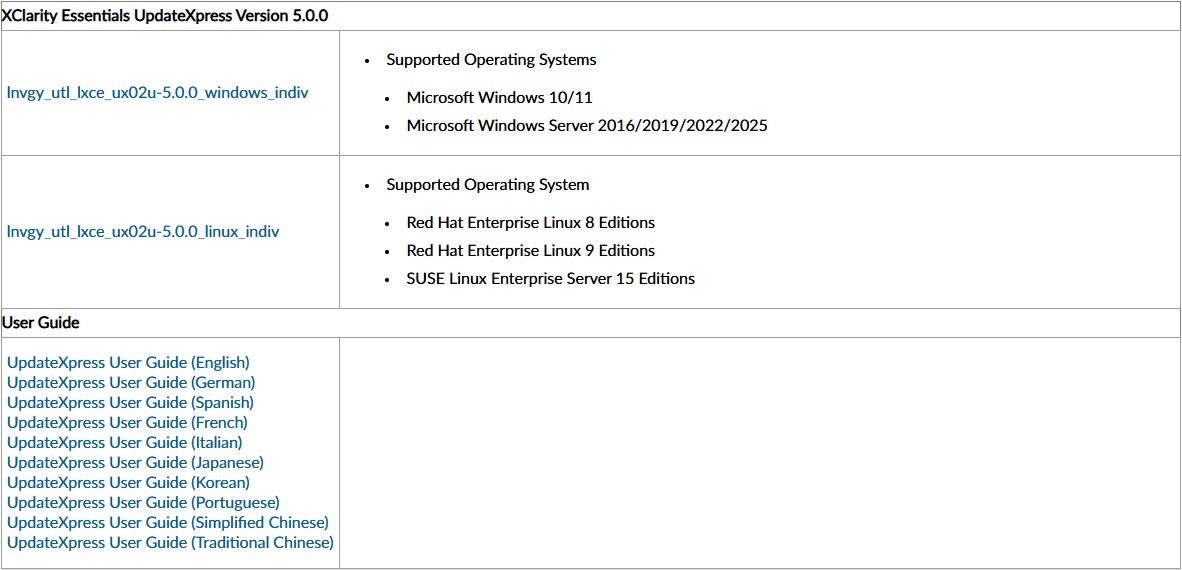
- Ekstrak file dan salin kontennya ke folder yang ditentukan.
- Untuk Windows:
Salin konten ke folder lokal. Harap pastikan bahwa folder target sudah ada, atau Anda perlu membuatnya.
- Untuk Linux:
(1) Buka Terminal dan pastikan pengguna memiliki hak istimewa root.
(2) Gunakan perintah mkdir untuk membuat folder tempat konten file akan disalin.
mkdir /path/nama_folder
(3) Gunakan perintah tar untuk mengekstrak file.
tar xvf Zipfile.tgz -C /path/nama_folder
Di mana Zipfile.tgz adalah file TGZ yang diunduh, dan -C adalah jalur dan folder untuk mengekstrak semua file. Harap pastikan folder target ada, atau Anda harus membuatnya.
- Ikuti prosedur di bawah ini untuk meluncurkan UpdateXpress.
- Untuk Windows:
Masuk ke folder tempat Anda menyimpan utilitas, klik kanan lxce_ux.exe dan pilih Jalankan sebagai administrator.
- Untuk Linux:
Masuk ke direktori tempat Anda menyimpan utilitas dan ketik perintah berikut di Terminal:
./start_lxce_ux.sh
- Aplikasi Lenovo XClarity Essentials UpdateXpress terbuka.
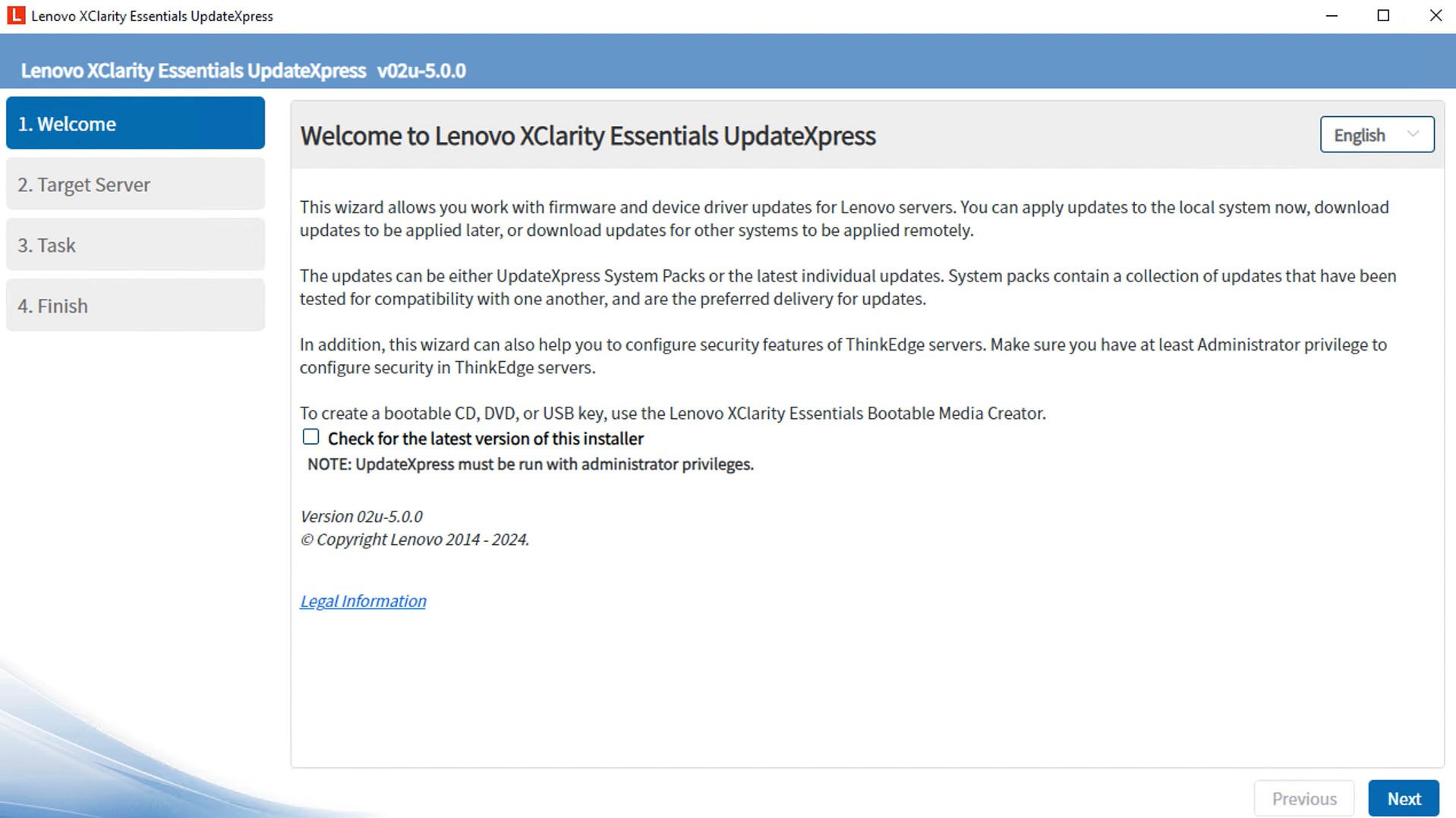
Perbarui mesin lokal dari situs dukungan Lenovo
Dalam video ini, kami akan menunjukkan kepada Anda cara menggunakan LXCE UpdateXpress untuk memperbarui mesin lokal dari halaman dukungan Lenovo.
Jika Anda lebih suka instruksi tertulis, ikuti langkah-langkah berikut:
- Di jendela Selamat Datang , klik Berikutnya.
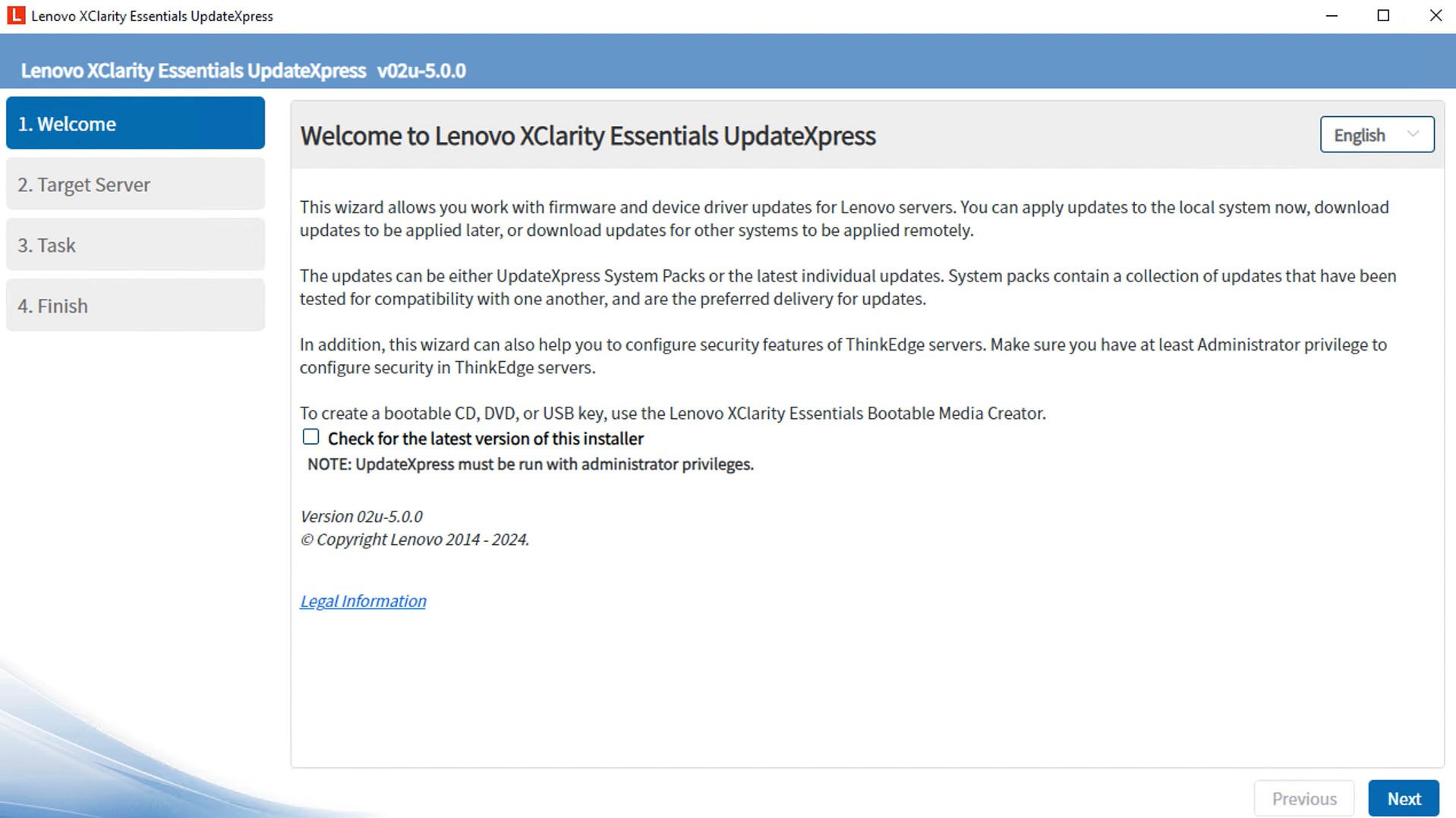
- Di jendela Server Target , pilih Kelola server lokal. Jika pengaturan Input informasi akses BMC dipilih, masukkan informasi BMC jika perlu. Klik Berikutnya.
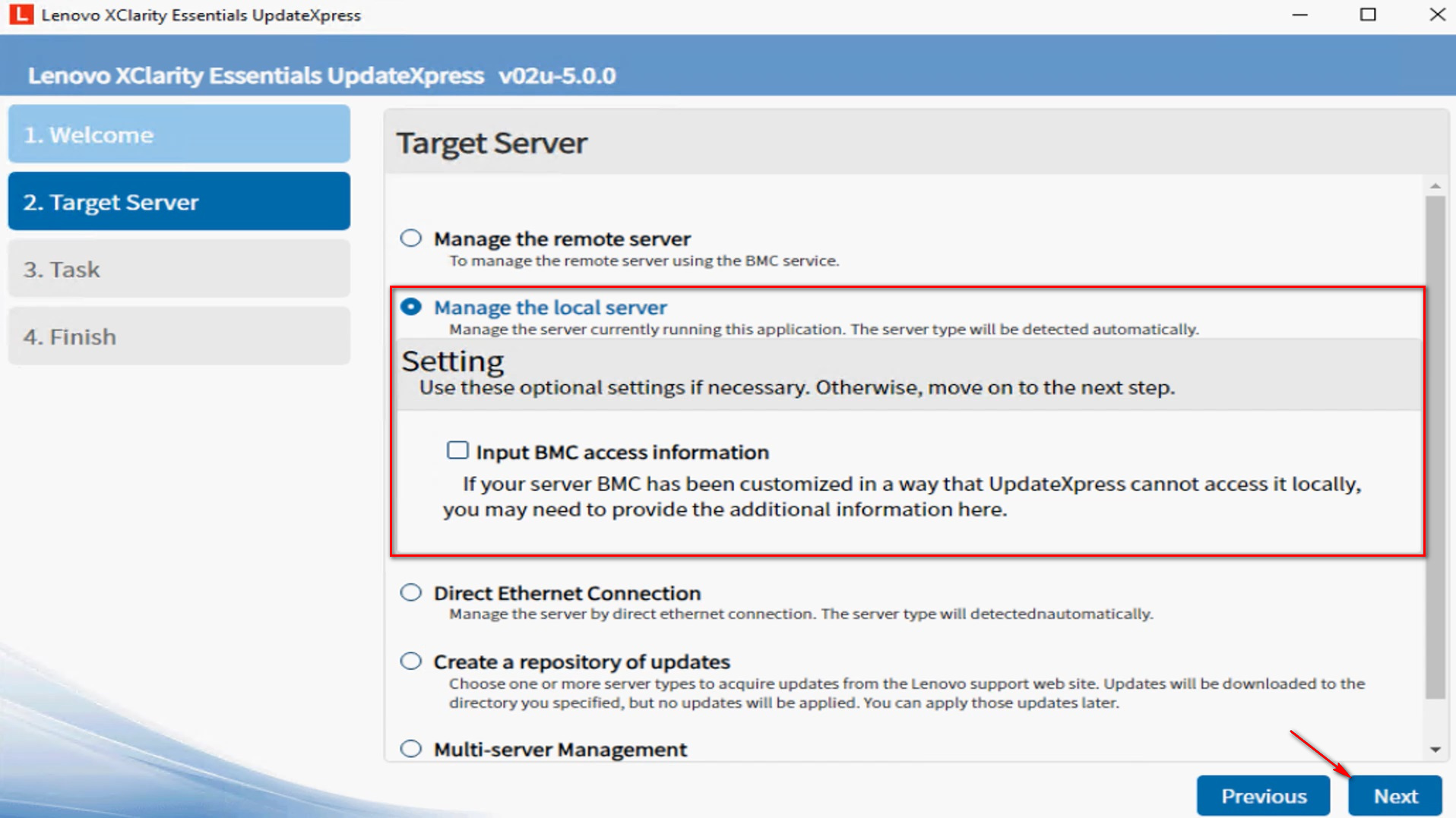
- Di jendela Tugas, pilih Lakukan pembaruan pada server target. Klik Berikutnya.
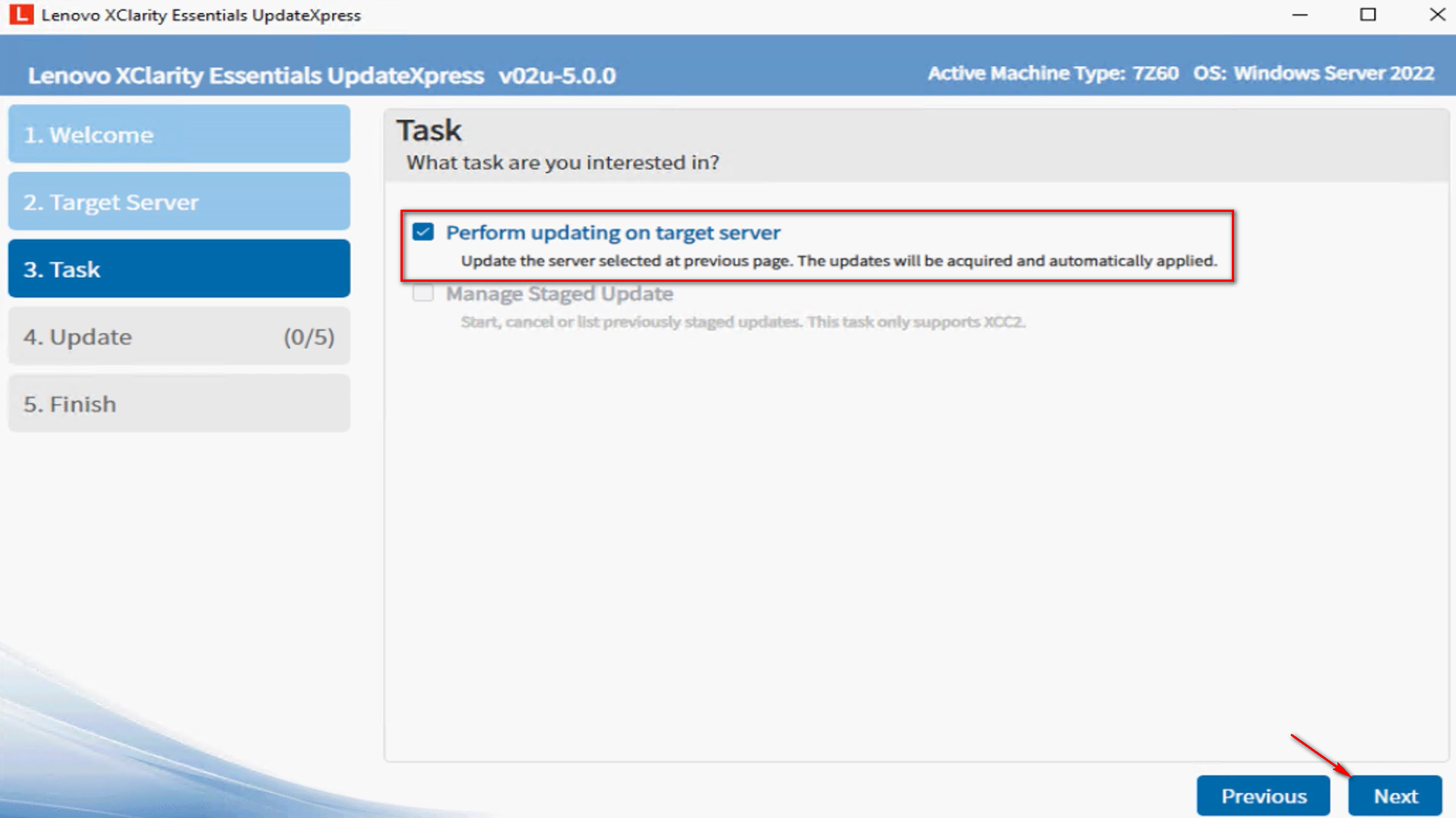
- Di jendela Pengaturan Pembaruan, untuk memperbarui firmware sistem cadangan, pilih Hanya perbarui gambar cadangan BMC (dan UEFI jika berlaku). Klik Berikutnya.
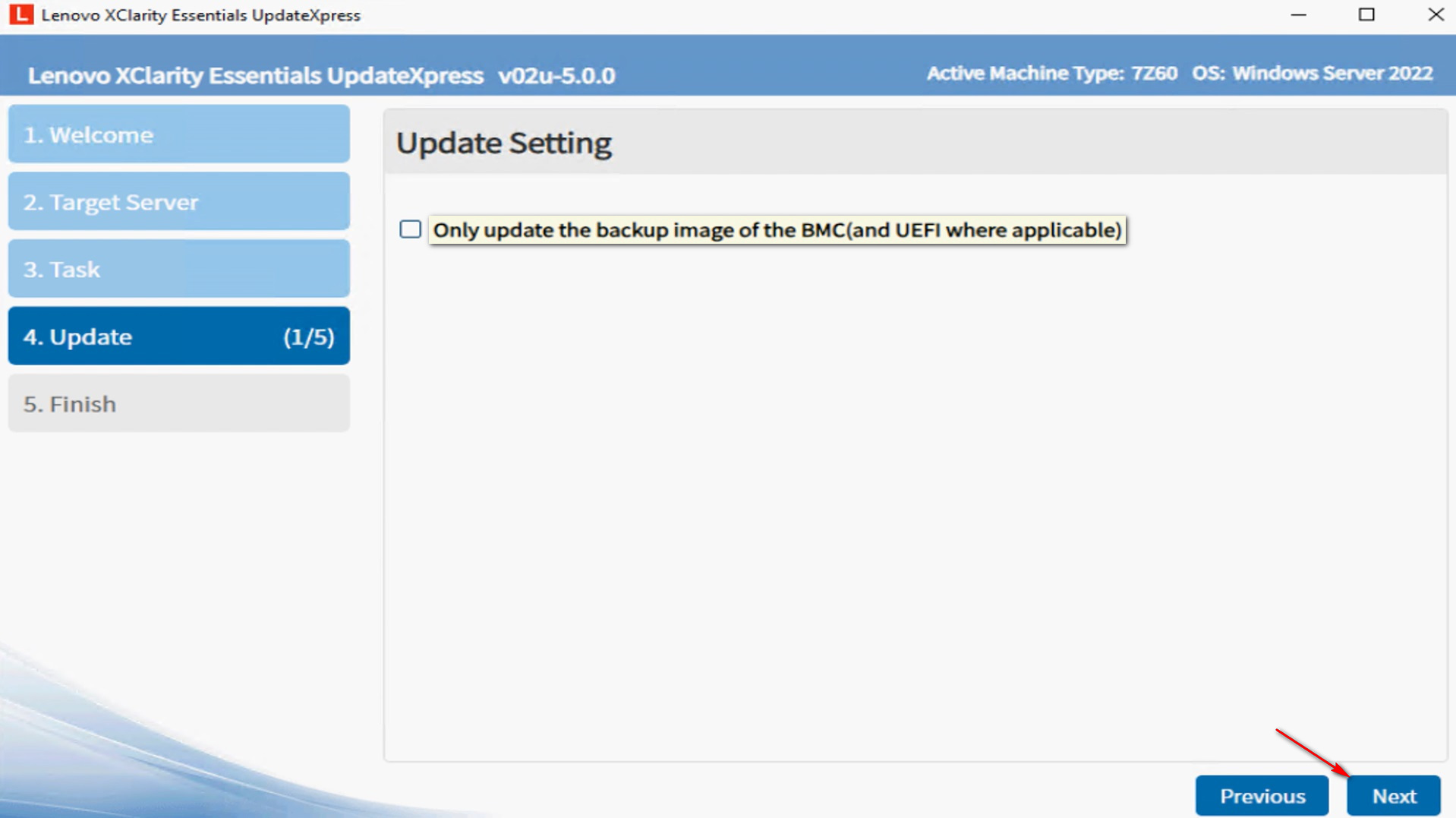
- Di jendela Lokasi Pembaruan, pilih Periksa situs web dukungan Lenovo. Klik Berikutnya.
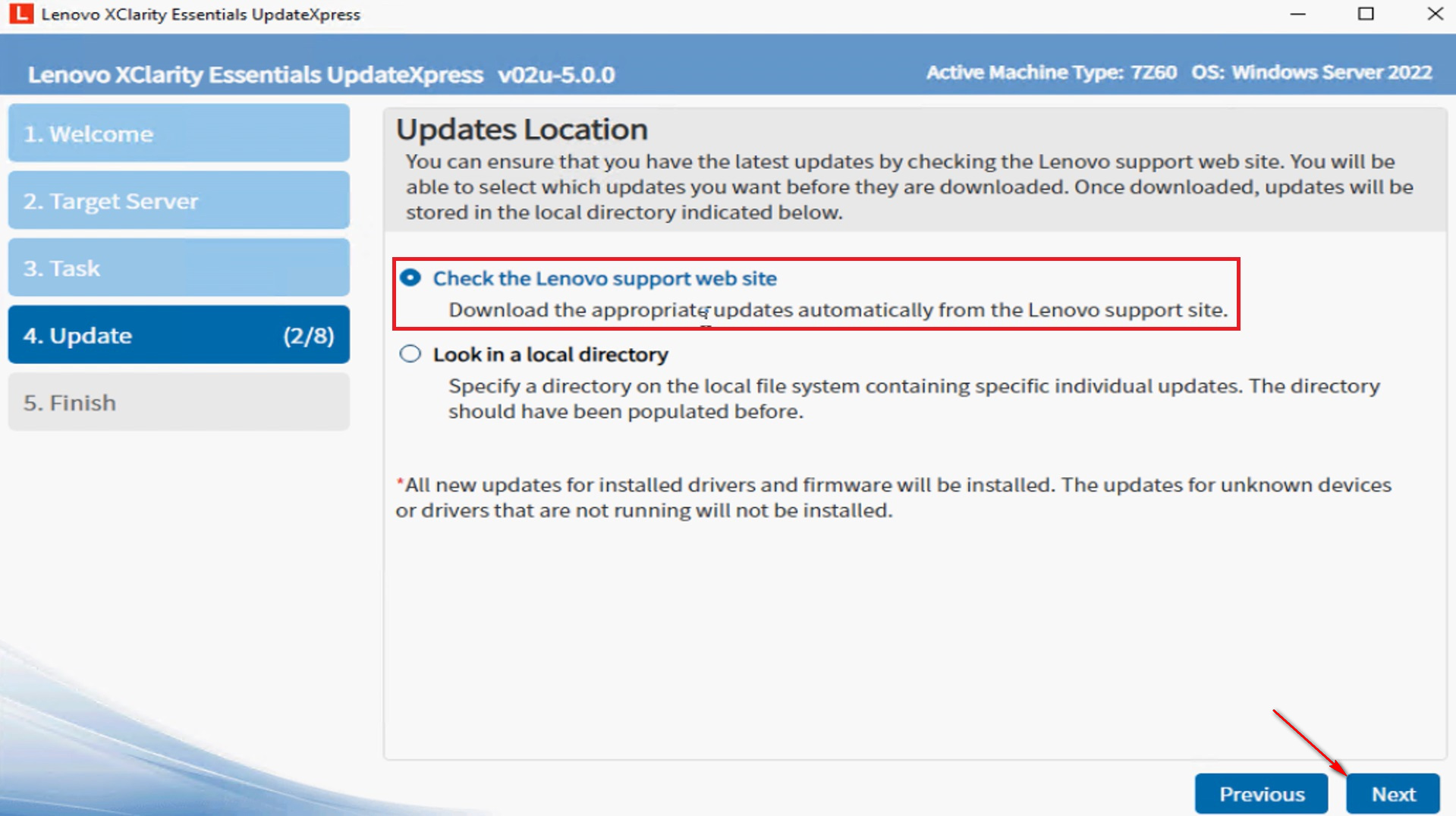
- Di jendela Jenis Pembaruan, pilih jenis pembaruan yang ingin Anda peroleh.
- Paket Sistem UpdateXpress (UXSP’s): Ini adalah metode yang disukai untuk memperoleh pembaruan firmware dan driver untuk server. Jika Anda memilih opsi ini, jendela Pemilihan Pembaruan akan dilewati, dan semua paket UXSP akan diunduh.
- Pembaruan individu terbaru yang tersedia: Ini adalah metode yang disukai ketika Anda ingin menginstal pembaruan terbaru, atau ketika dukungan Lenovo menginstruksikan Anda untuk menginstal pembaruan terbaru. Opsi ini mungkin memberi Anda pembaruan dan perbaikan terbaru, tergantung pada ketersediaannya, dibandingkan dengan opsi UXSP di atas. Jika Anda memilih opsi ini, Anda perlu memilih paket yang akan diunduh di jendela Pemilihan Pembaruan berikutnya.
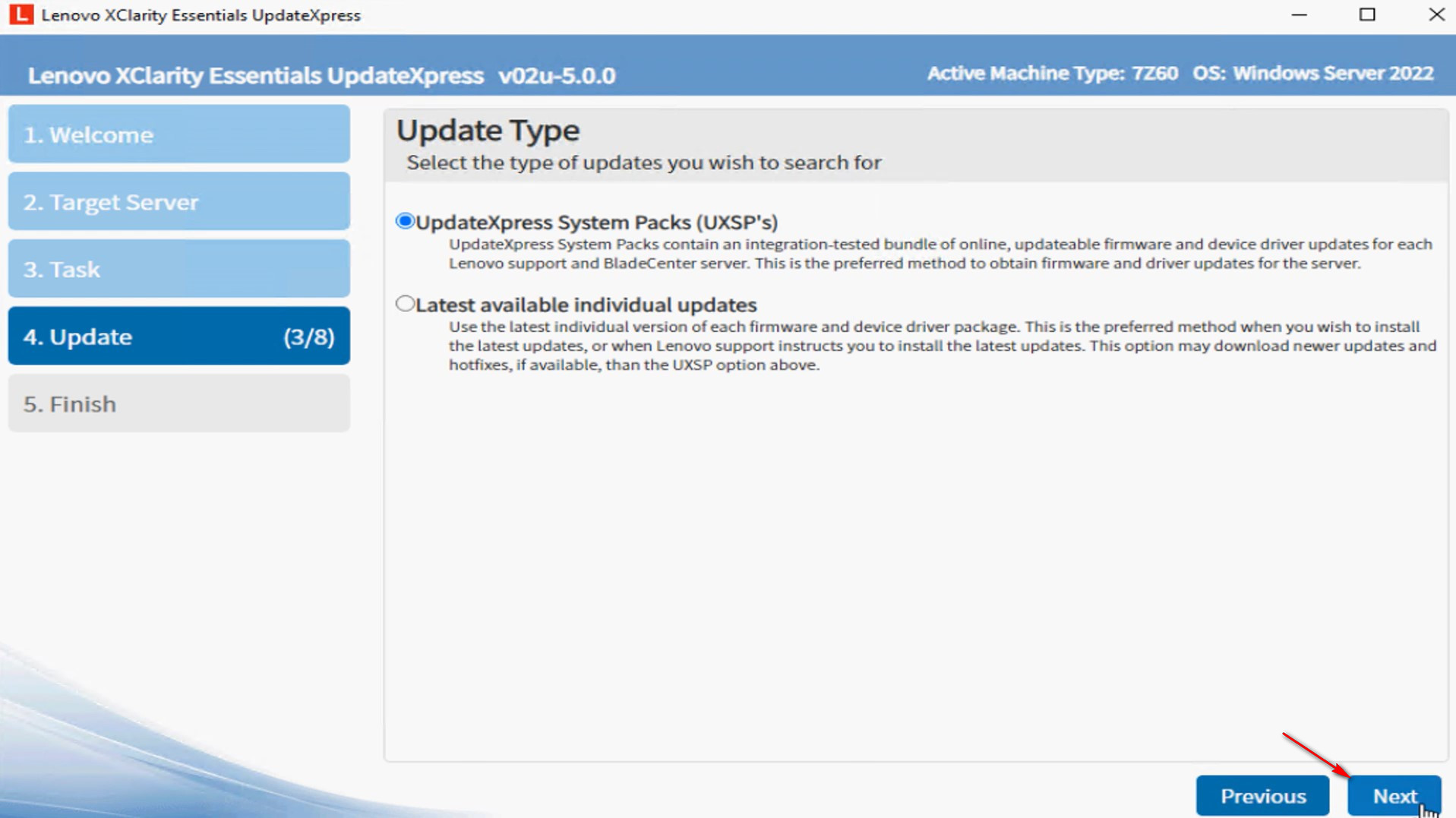
- Di jendela Direktori Target , klik Telusuri untuk menentukan folder mana yang Anda inginkan untuk menyimpan pembaruan yang diunduh, dan kemudian klik Berikutnya.
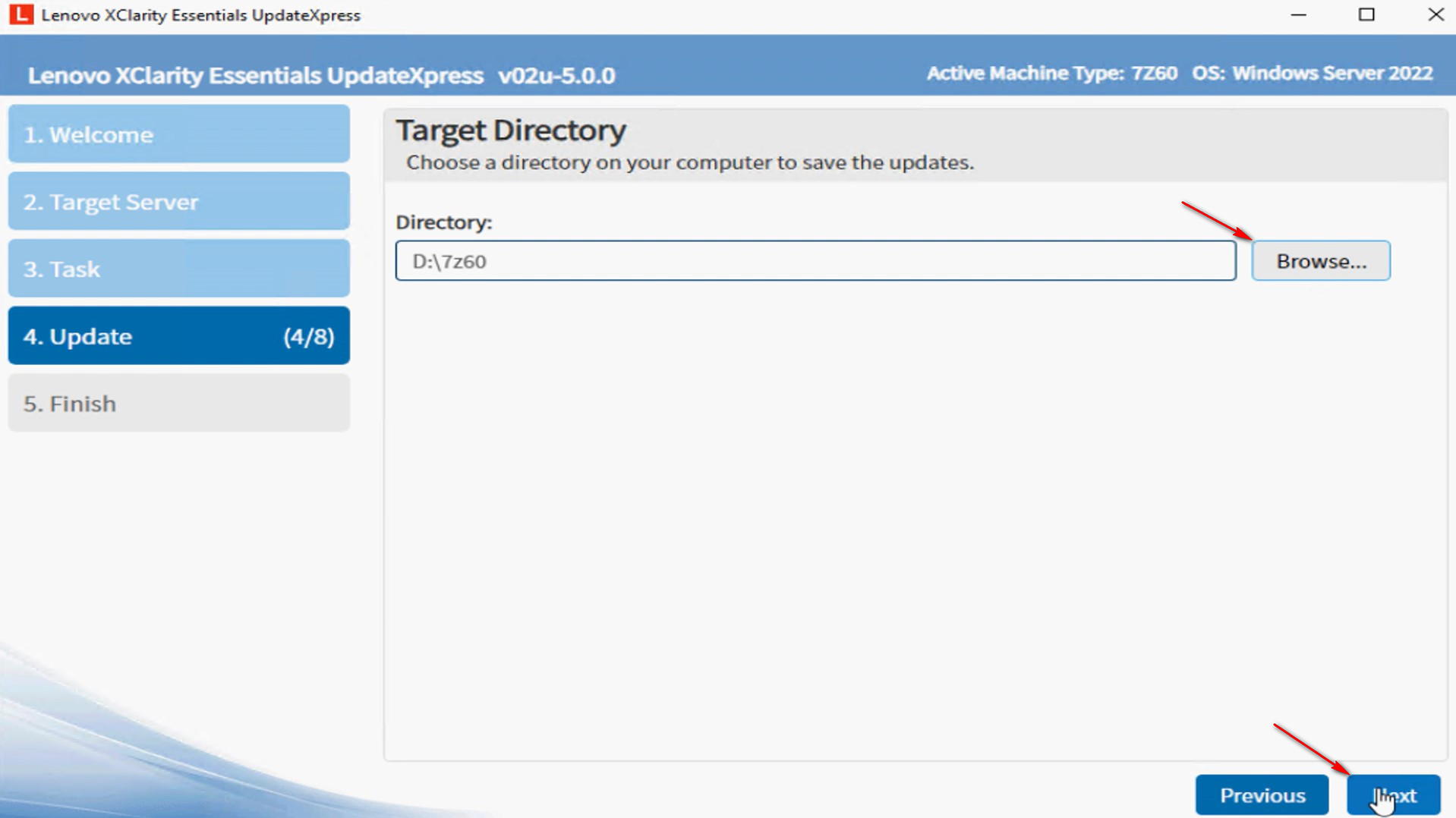
- Di jendela Akses Internet , tentukan informasi proxy atau konfigurasi keamanan URL kustom jika perlu. Anda dapat mengklik Uji Koneksi untuk menguji ketersediaan proxy atau pengaturan URL kustom.
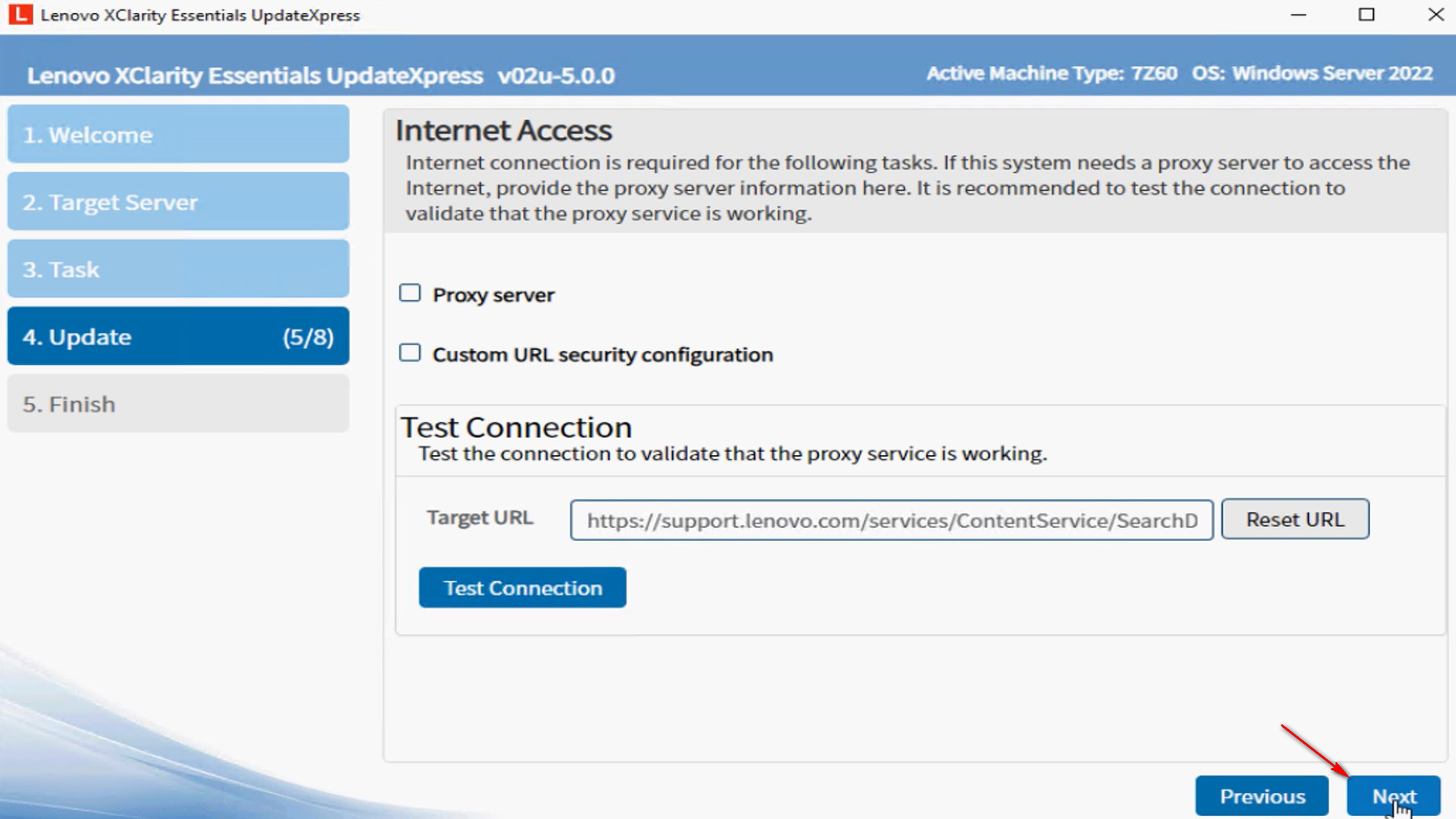
- Di jendela Rekomendasi Pembaruan, klik Mulai untuk memperoleh pembaruan.
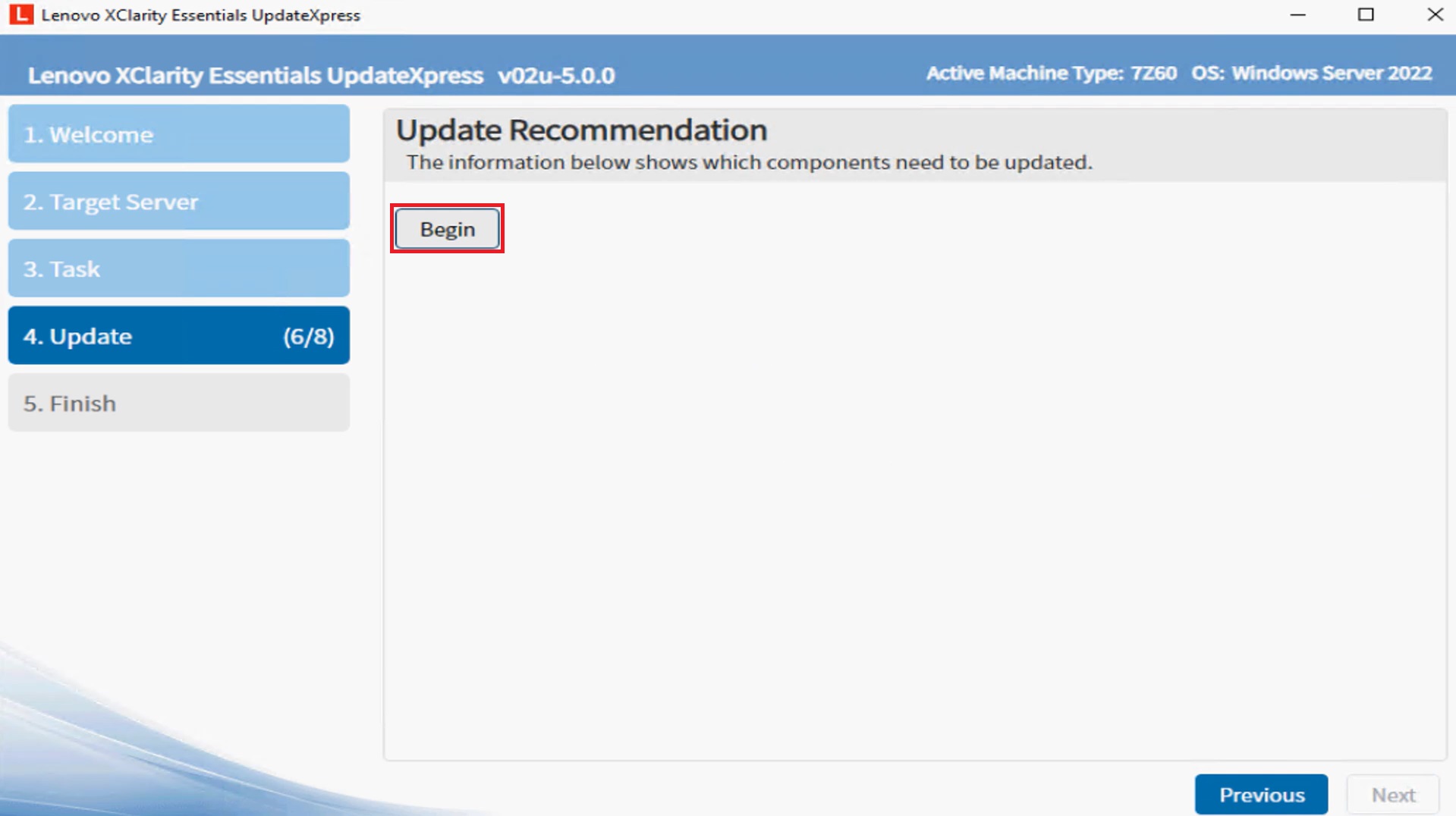
- Utilitas akan mencantumkan paket, memberikan rincian tentang versi komponen yang saat ini terpasang dan versi yang sekarang tersedia. Pilih paket yang ingin Anda tingkatkan dan klik Berikutnya.
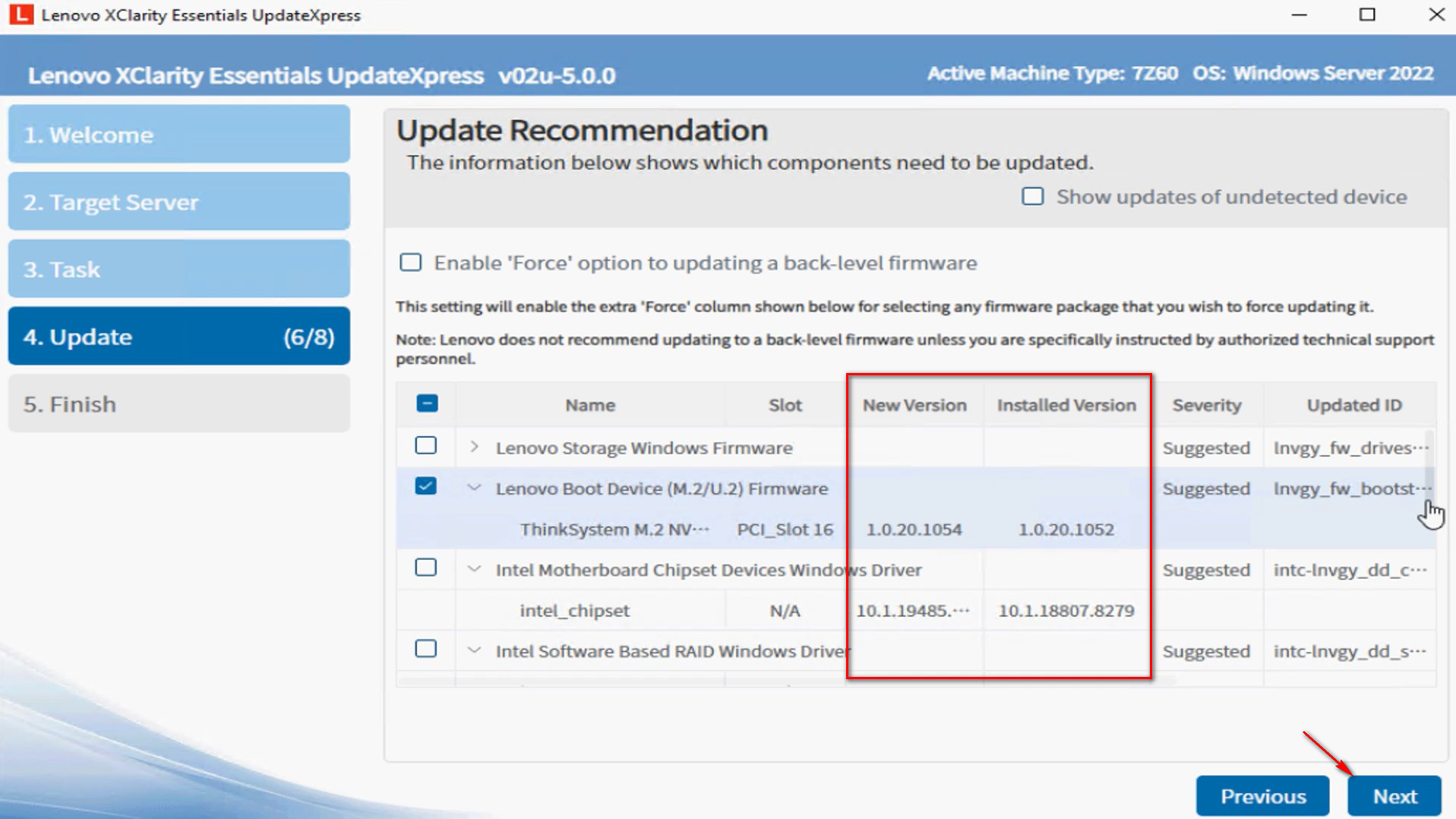
- Di jendela Peroleh Pembaruan, bilah kemajuan unduhan akan ditampilkan. Ketika unduhan selesai, klik Berikutnya.
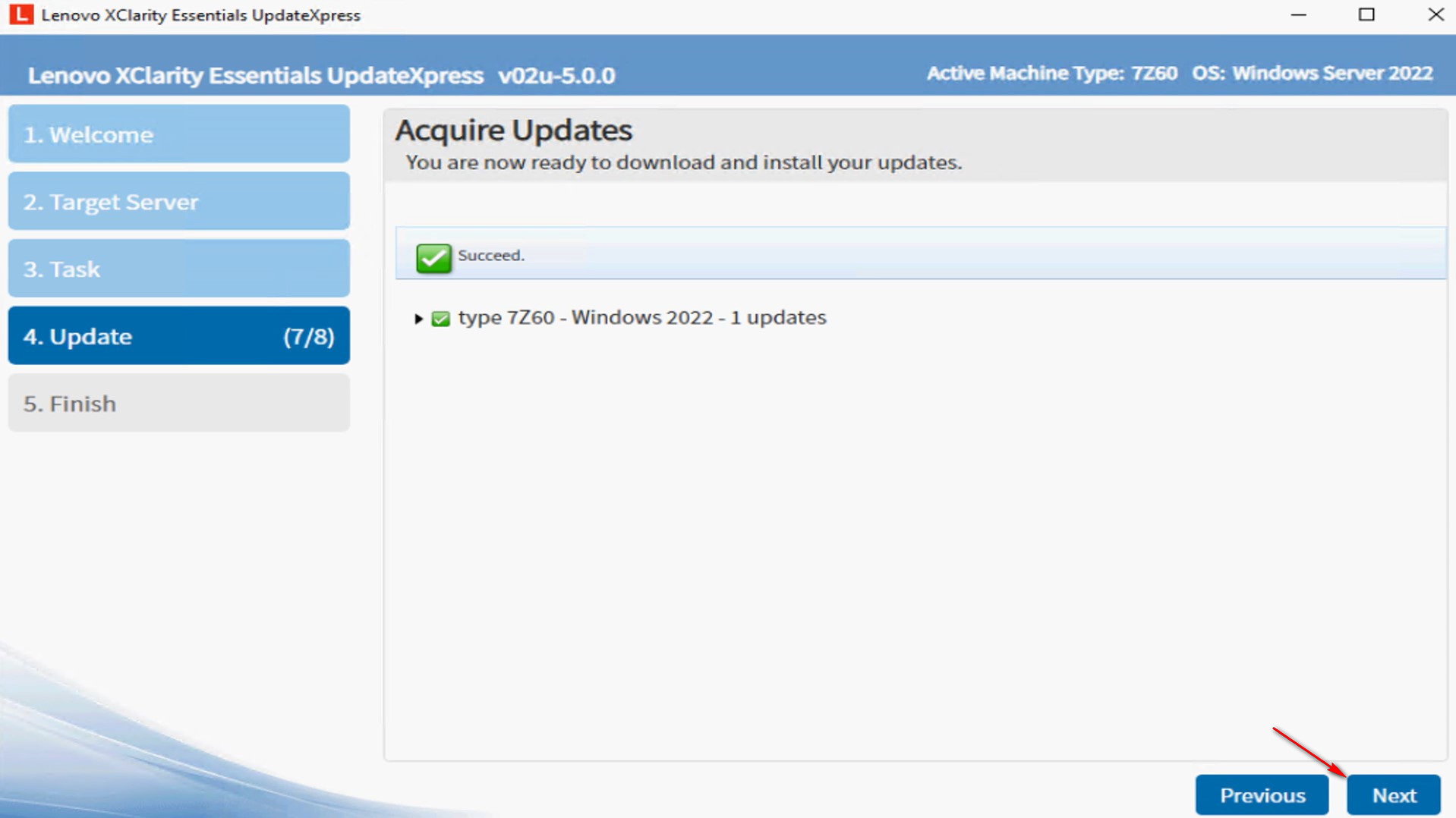
- Di jendela Menjalankan pembaruan, klik Mulai Pembaruan untuk memulai pembaruan paket. Pilih Perbarui firmware dengan paket bundel jika server target mendukung XCC2.
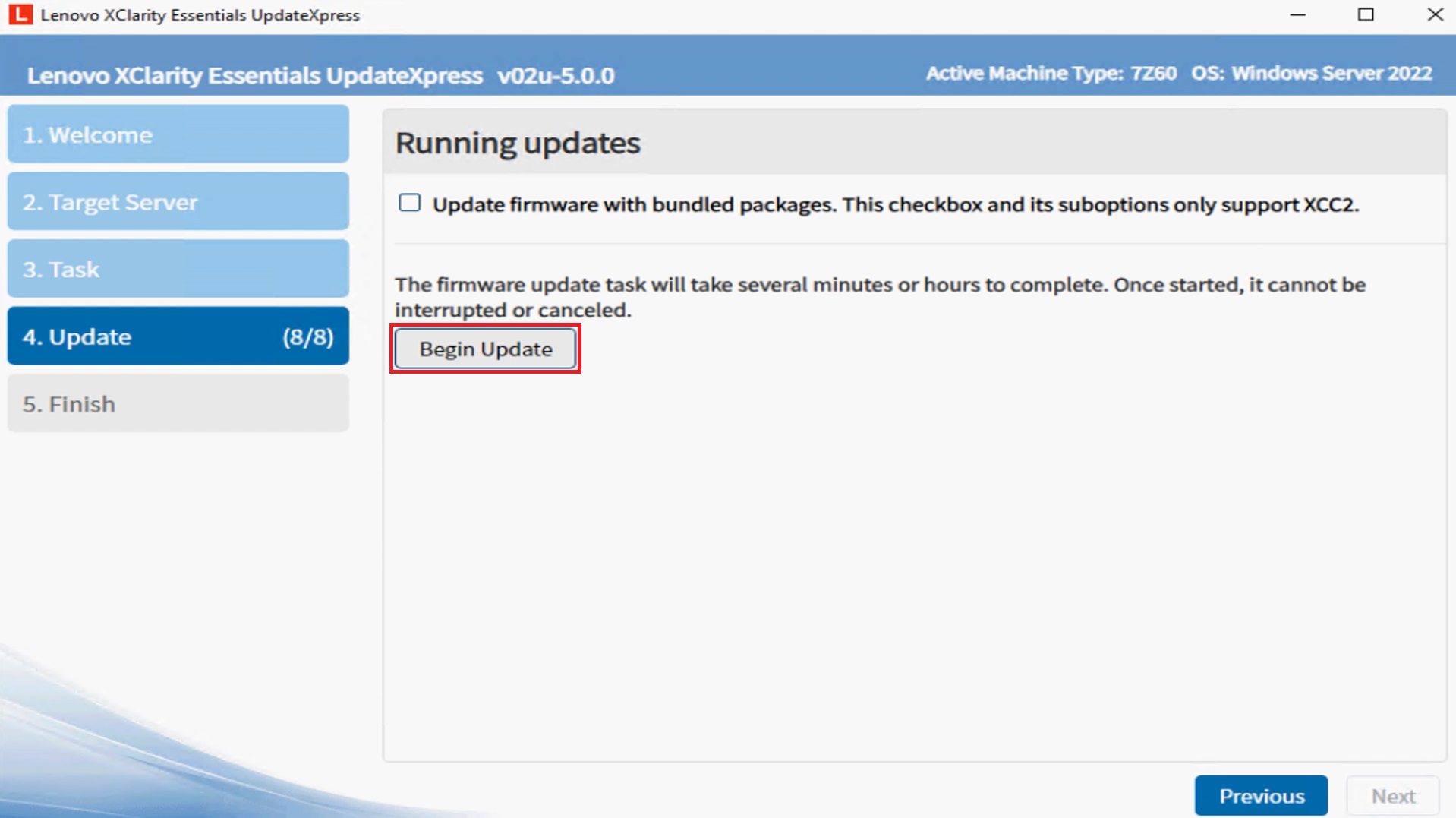 .
.
- Tabel eksekusi menampilkan kemajuan pembaruan paket.
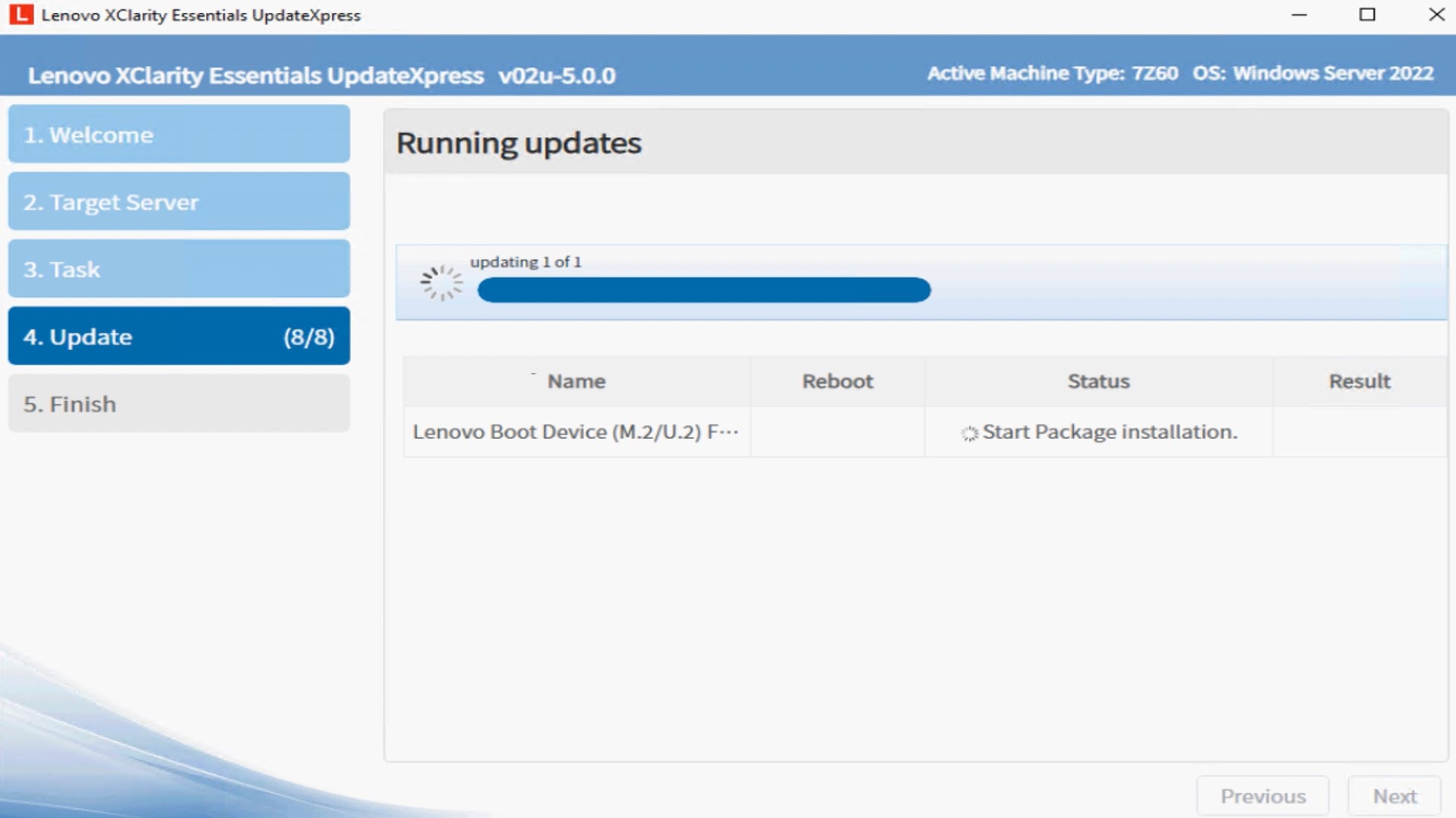
- Ketika kemajuan pembaruan selesai, klik Berikutnya.
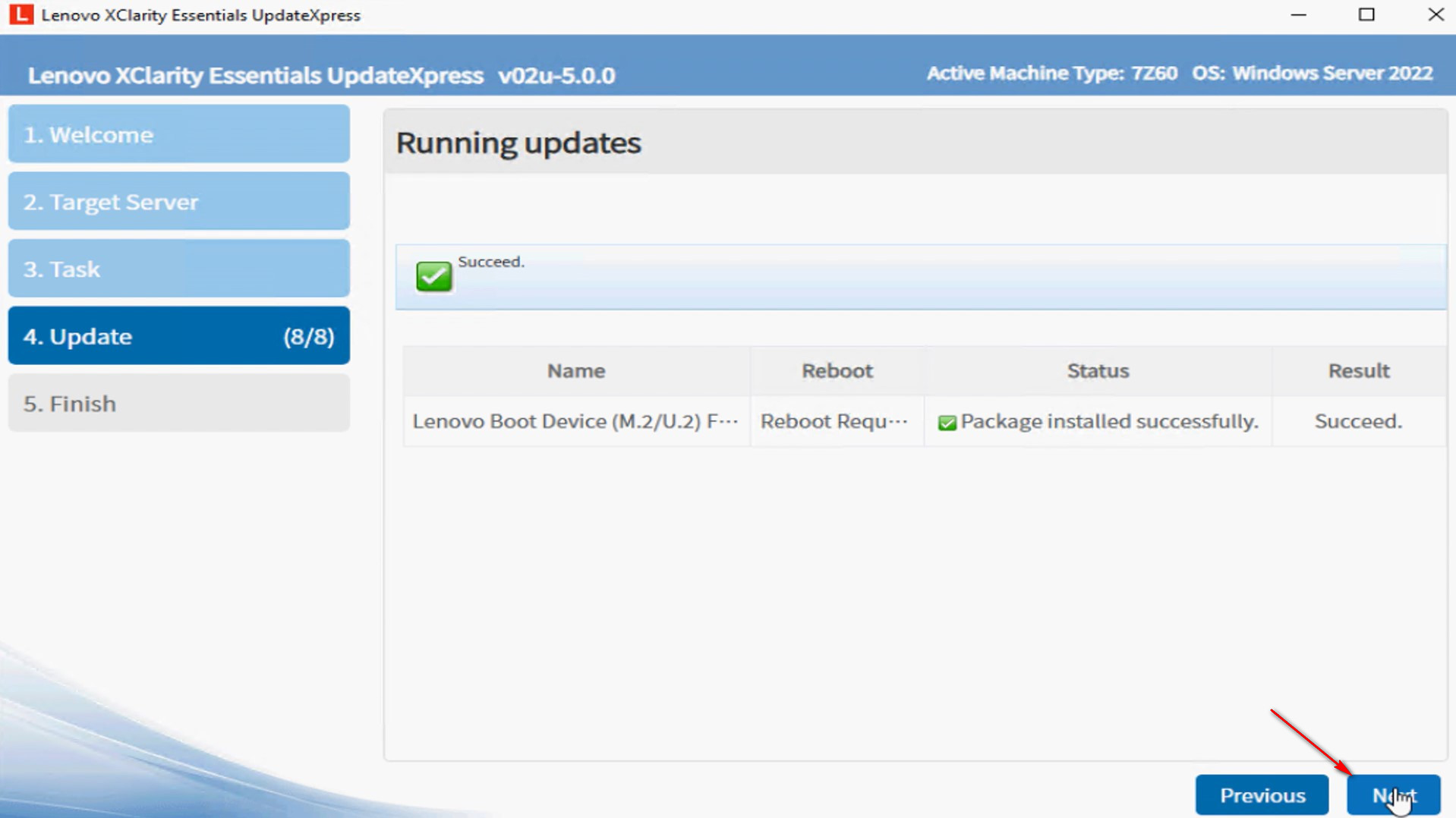
- Di jendela Selesai, klik log untuk memeriksa log pembaruan dan klik Tutup untuk keluar.
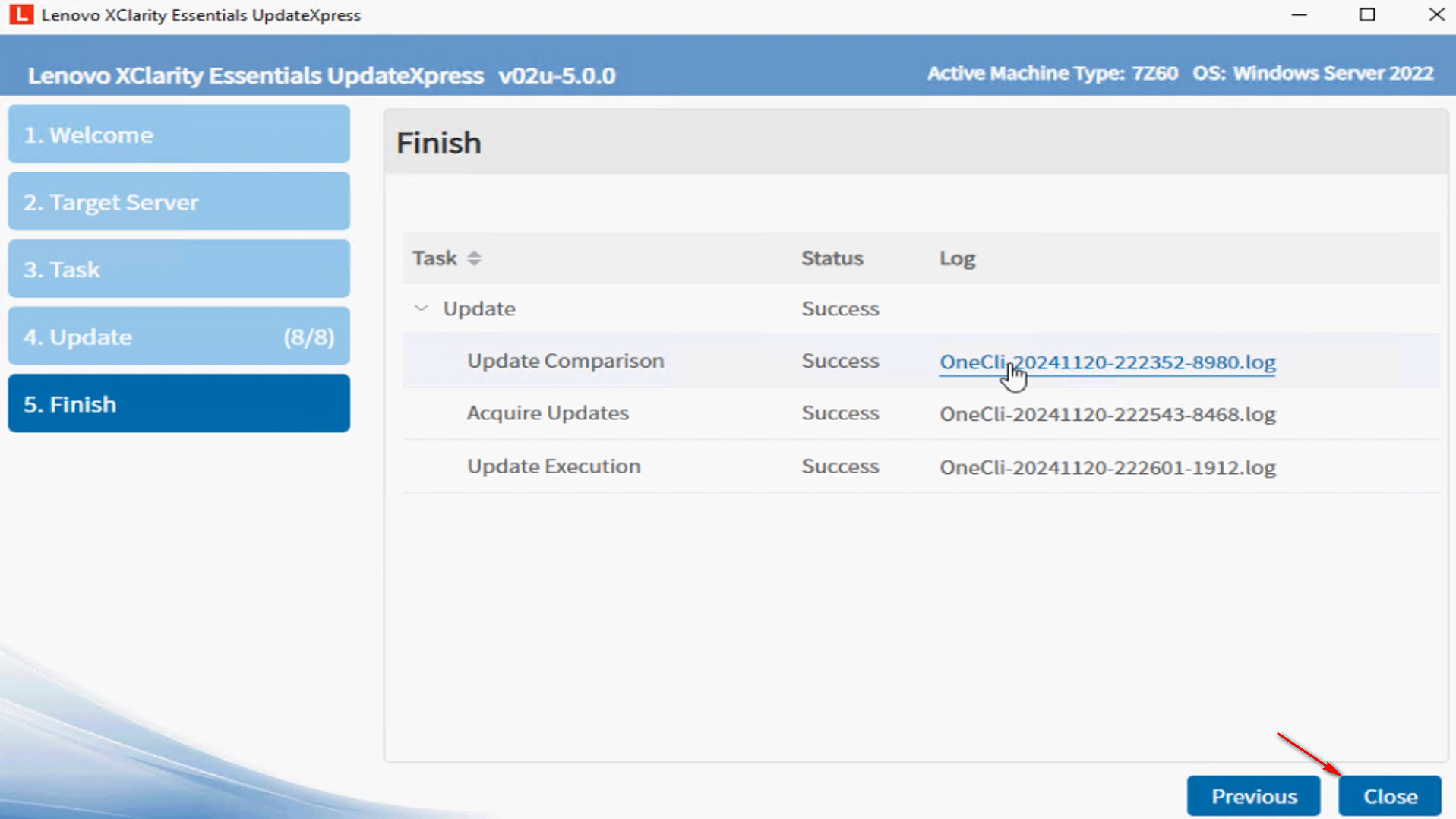
Perbarui mesin jarak jauh dari situs dukungan Lenovo
Dalam video ini, kami akan menunjukkan kepada Anda cara menggunakan LXCE UpdateXpress untuk memperbarui mesin jarak jauh dari halaman dukungan Lenovo.
Jika Anda lebih suka instruksi tertulis, ikuti langkah-langkah berikut:
- Di jendela Selamat Datang, klik Berikutnya.
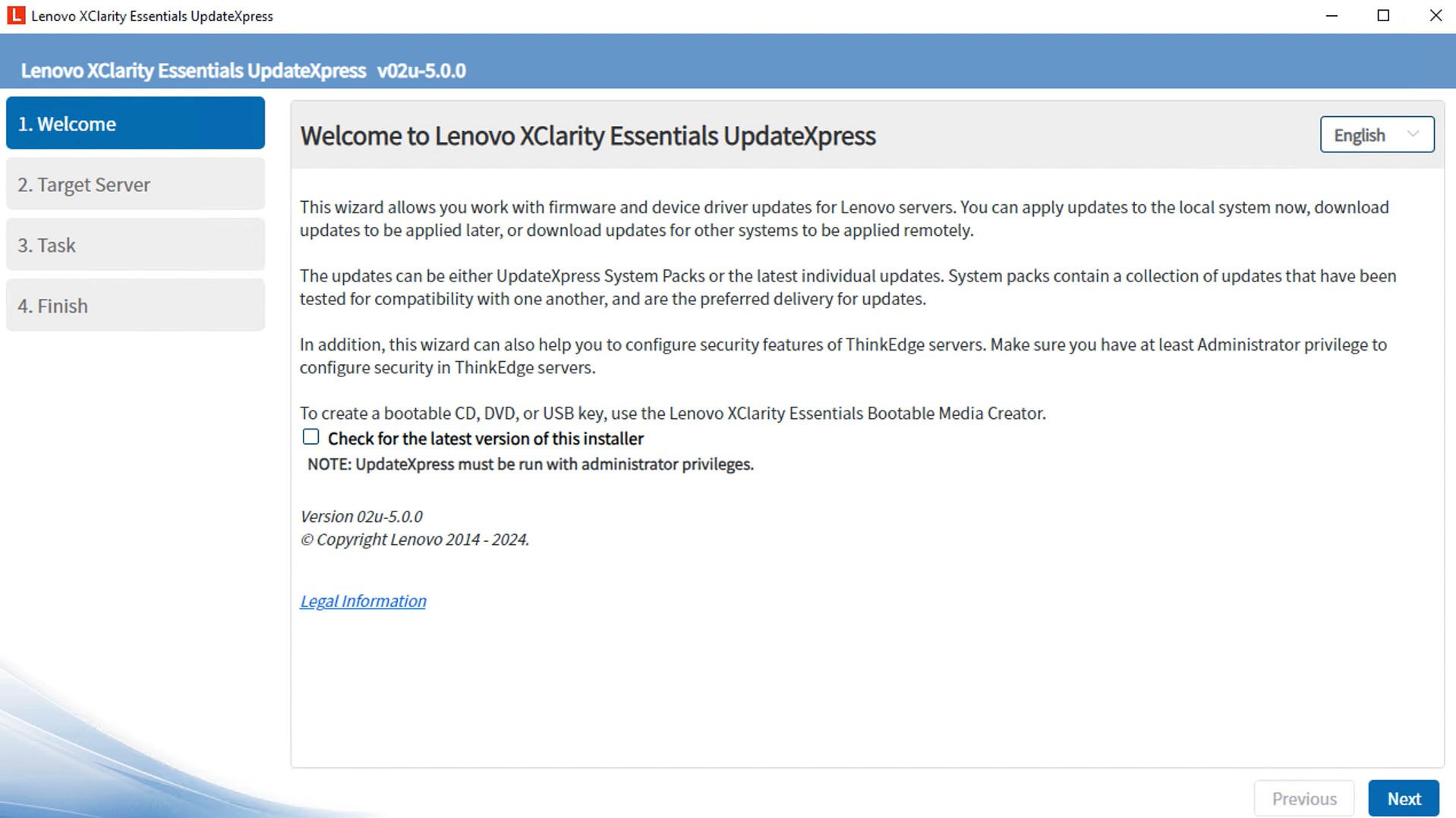
- Di jendela Server Target, pilih Kelola server jarak jauh dan masukkan pengaturan koneksi BMC. Klik Berikutnya.
Pengaturan BMC
- Alamat IP atau Nama Host: Alamat IP BMC atau nama host dari sistem target
- Nama Pengguna: Nama pengguna BMC dari sistem target
- Kata Sandi: Kata sandi BMC untuk sistem target
- Port CIM: Nomor port BMC - jika Anda tidak memasukkan nomor port, port default akan digunakan
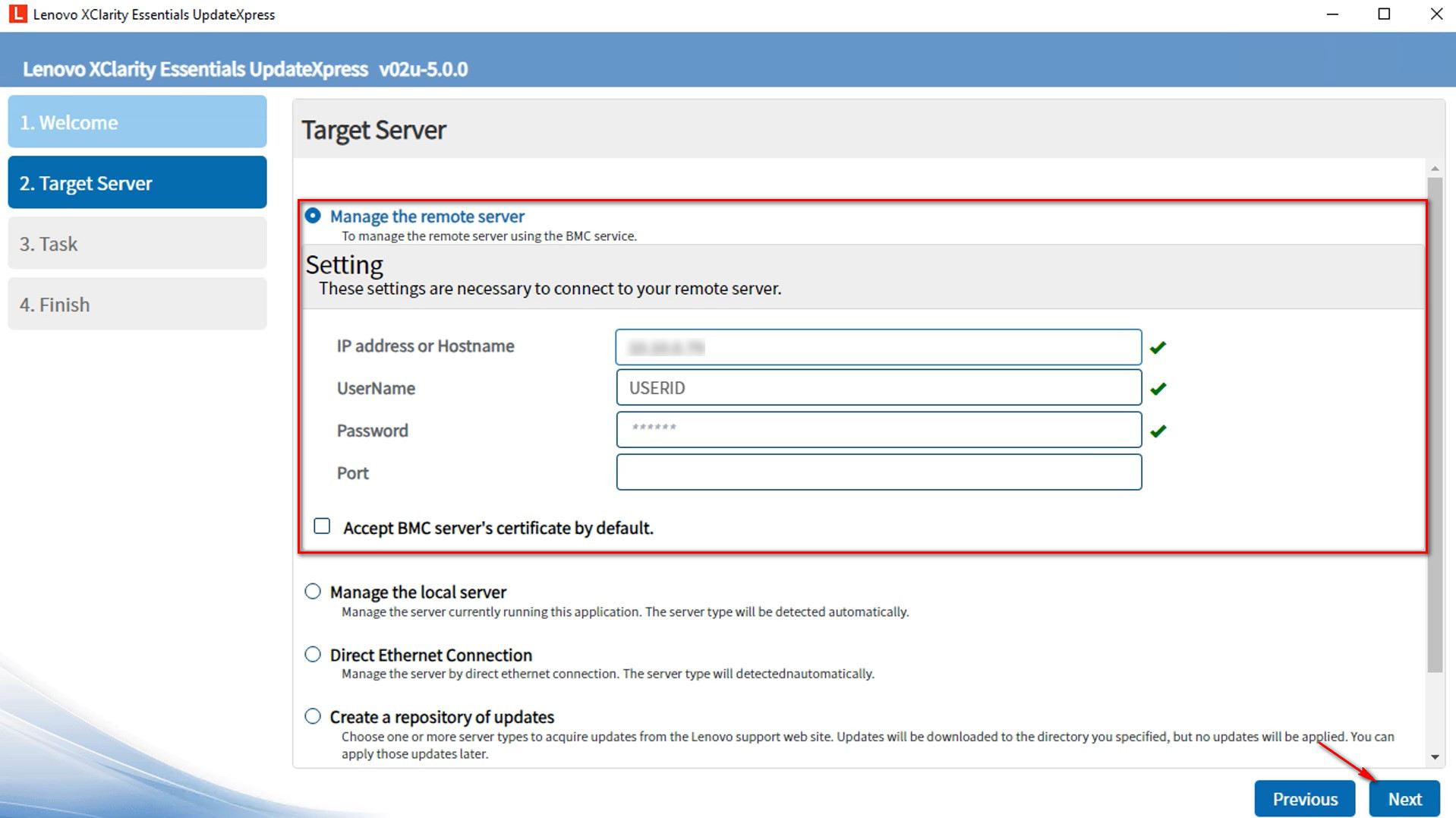
Catatan: Jika Anda tidak ingin memeriksa sertifikat server BMC, pilih kotak centang Terima sertifikat server BMC secara default, lalu klik Berikutnya.
- Di jendela Tugas, pilih Lakukan pembaruan pada server target. Klik Berikutnya.
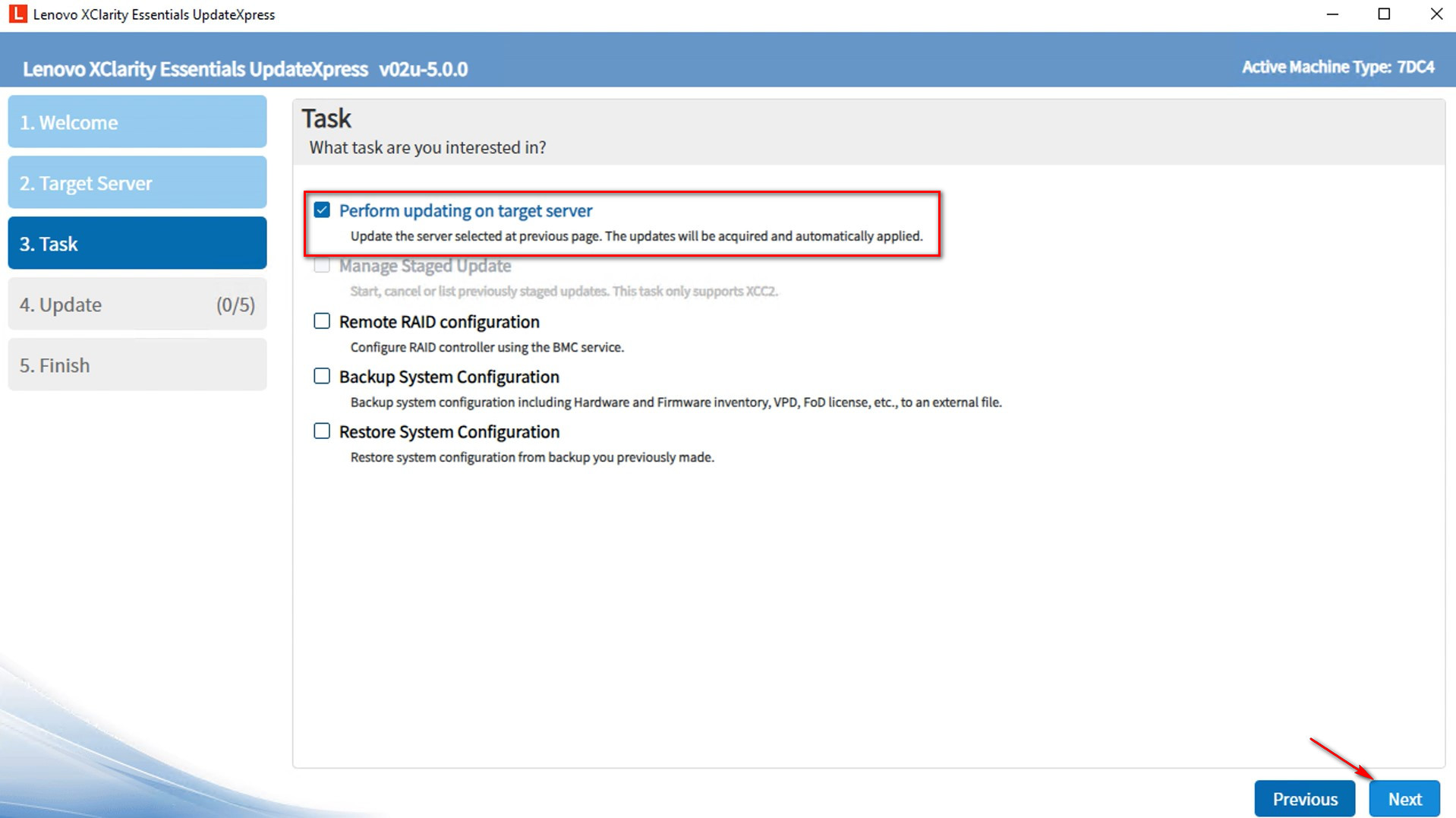
- Di jendela Pengaturan Pembaruan, pilih satu atau lebih opsi.
- Untuk menggunakan server jarak jauh terpisah daripada BMC yang dipilih, masukkan informasi berikut:
Pengaturan SFTP/HTTP/HTTPS/FTP- Alamat IP atau Nama Host: Alamat IP atau nama host dari server
- Nama Pengguna: Nama pengguna dari server
- Kata Sandi: Kata sandi dari server
- Port: Nomor port dari server - jika Anda tidak memasukkan nomor port, port default akan digunakan
- Direktori Jarak Jauh: Masukkan jalur lengkap di server tempat paket pembaruan disimpan, misalnya, /upload.
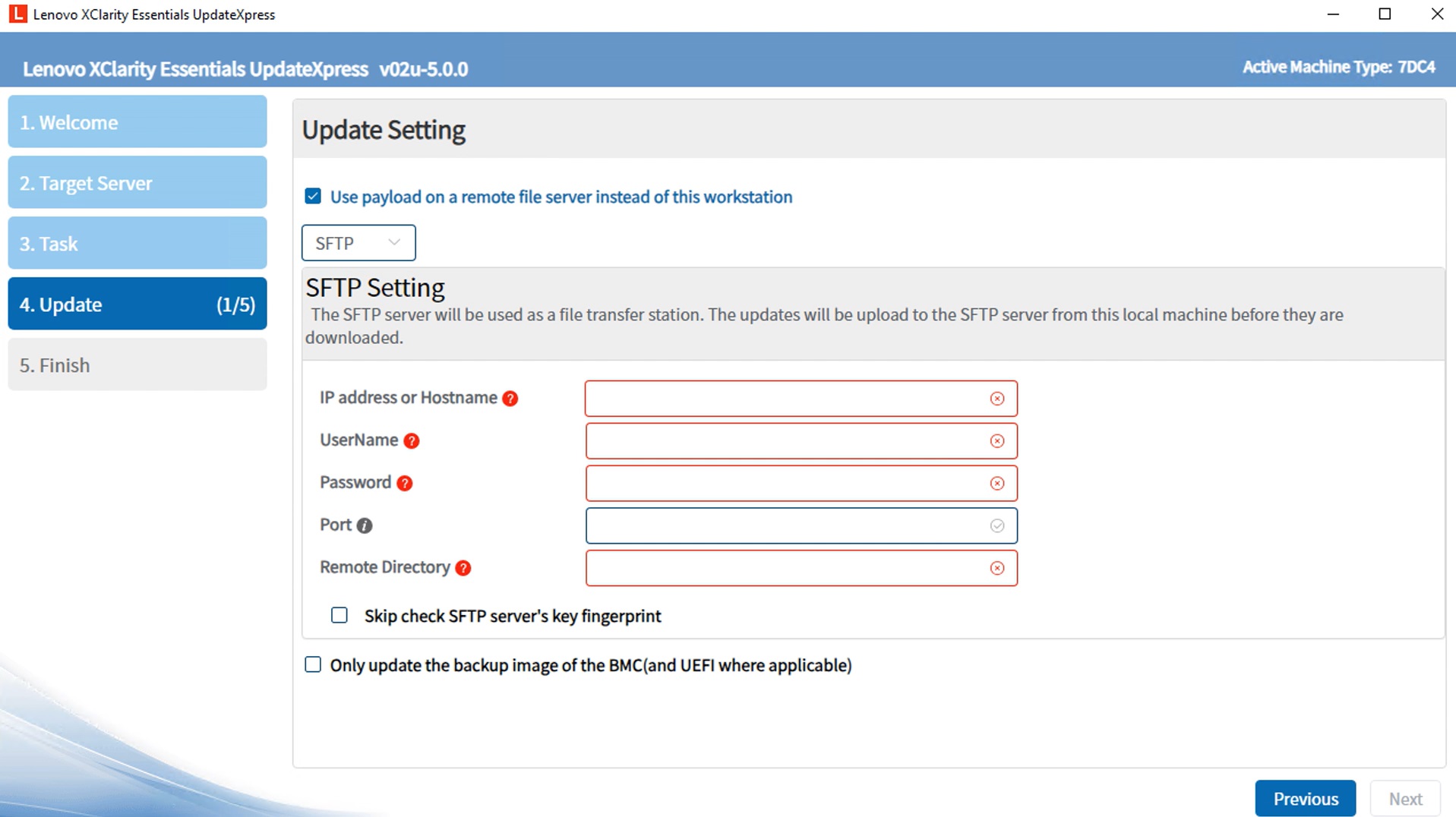
- Untuk memperbarui firmware sistem cadangan, pilih Hanya perbarui gambar cadangan BMC (dan UEFI jika berlaku).
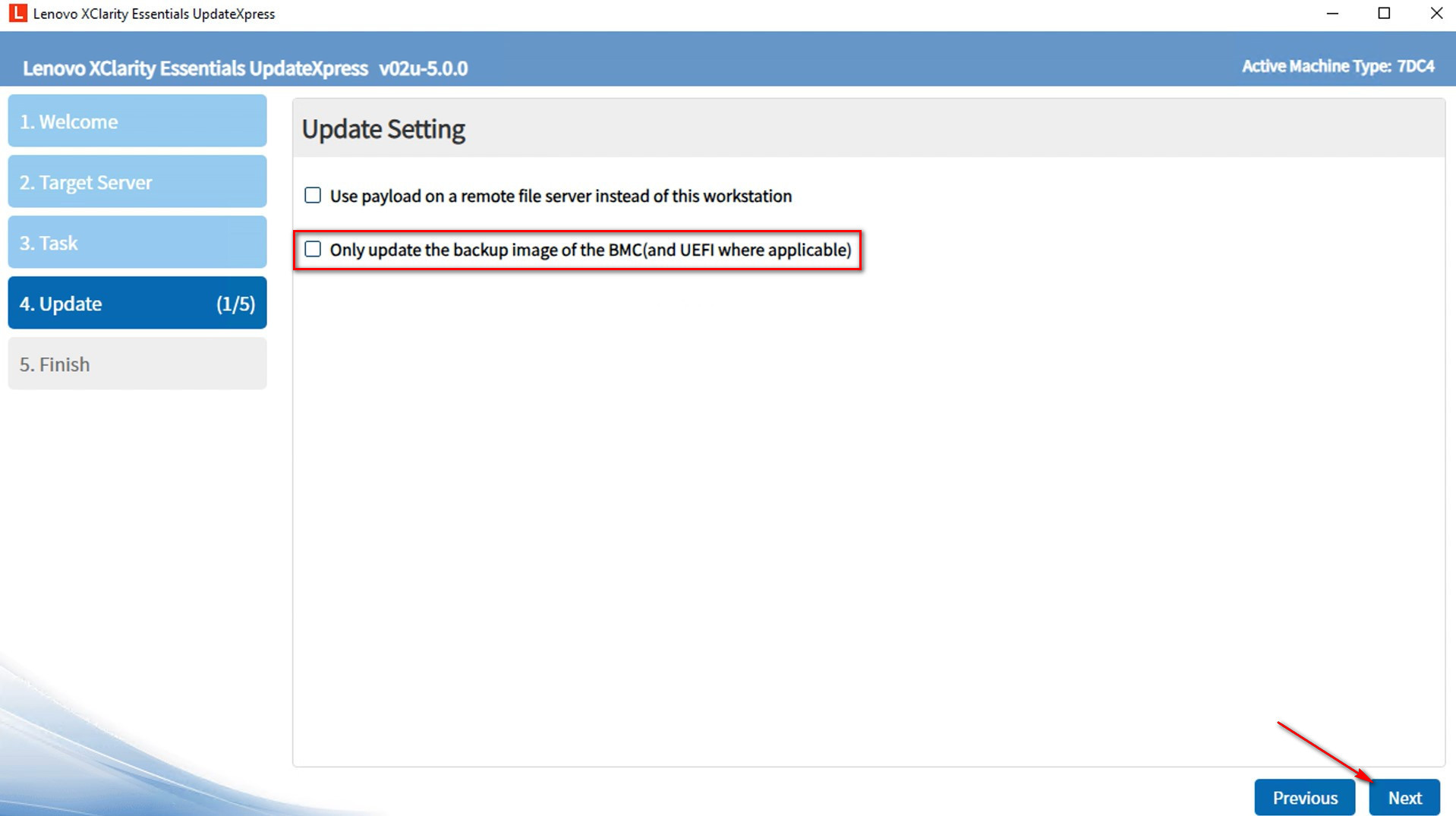
- Di jendela Lokasi Pembaruan, pilih Periksa situs web dukungan Lenovo. Klik Berikutnya.
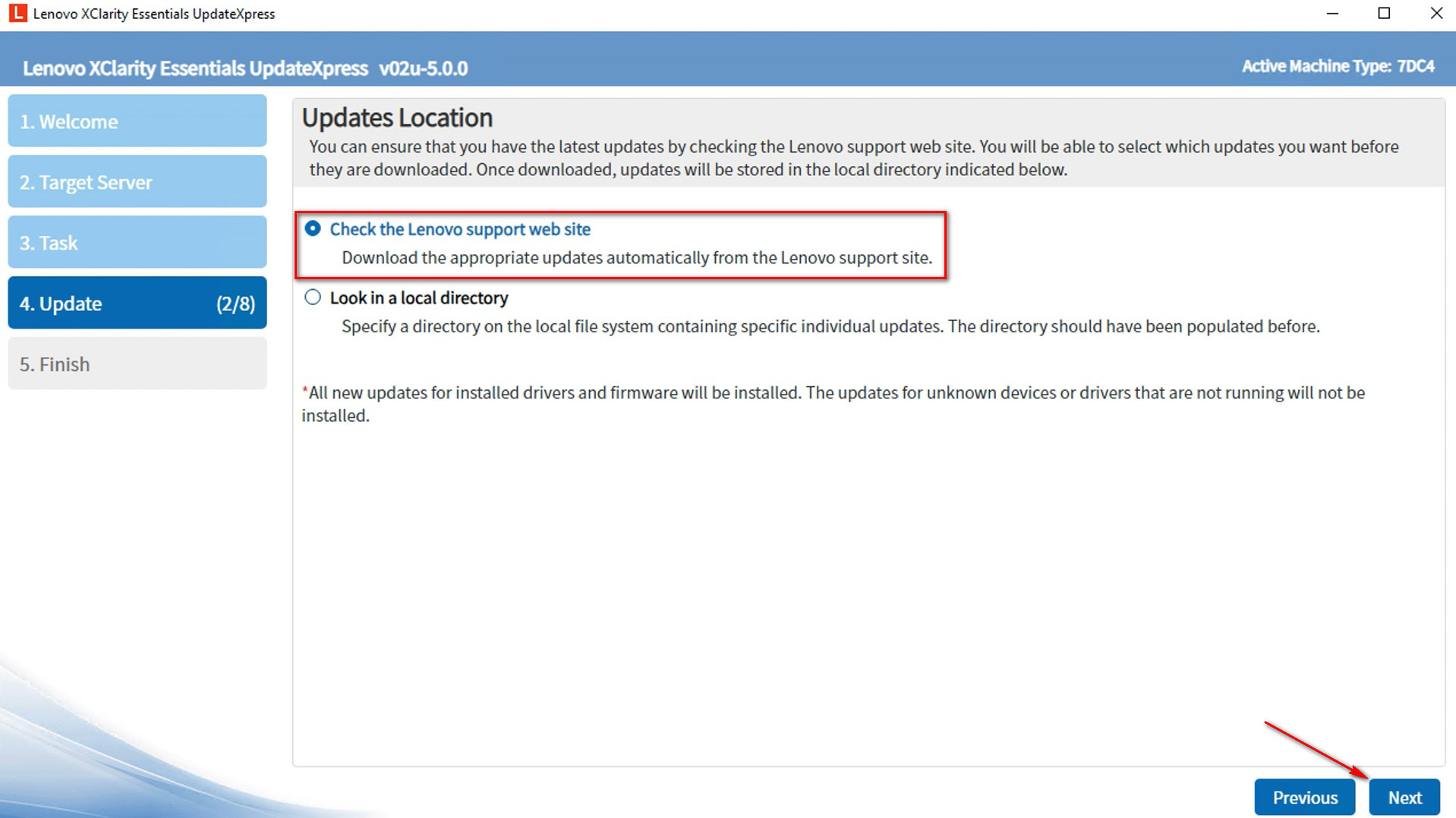
- Di jendela Direktori Target, klik Telusuri untuk menentukan folder mana yang Anda inginkan untuk menyimpan pembaruan yang diunduh, lalu klik Berikutnya.
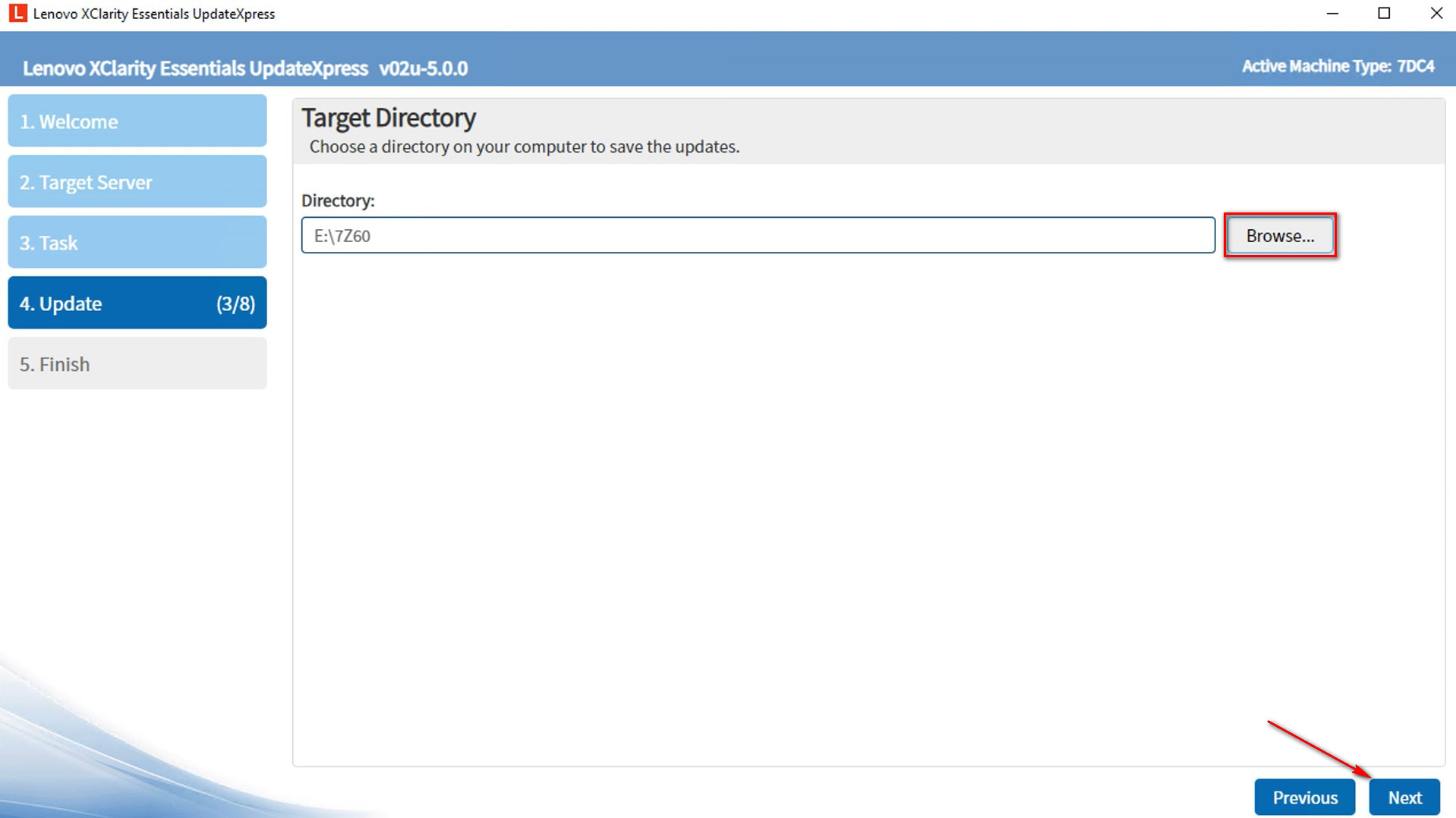
- Di jendela Akses Internet, tentukan informasi server proxy atau konfigurasi keamanan URL kustom jika perlu. Anda dapat mengklik Uji Koneksi untuk menguji ketersediaan proxy atau pengaturan URL kustom. Klik Berikutnya.
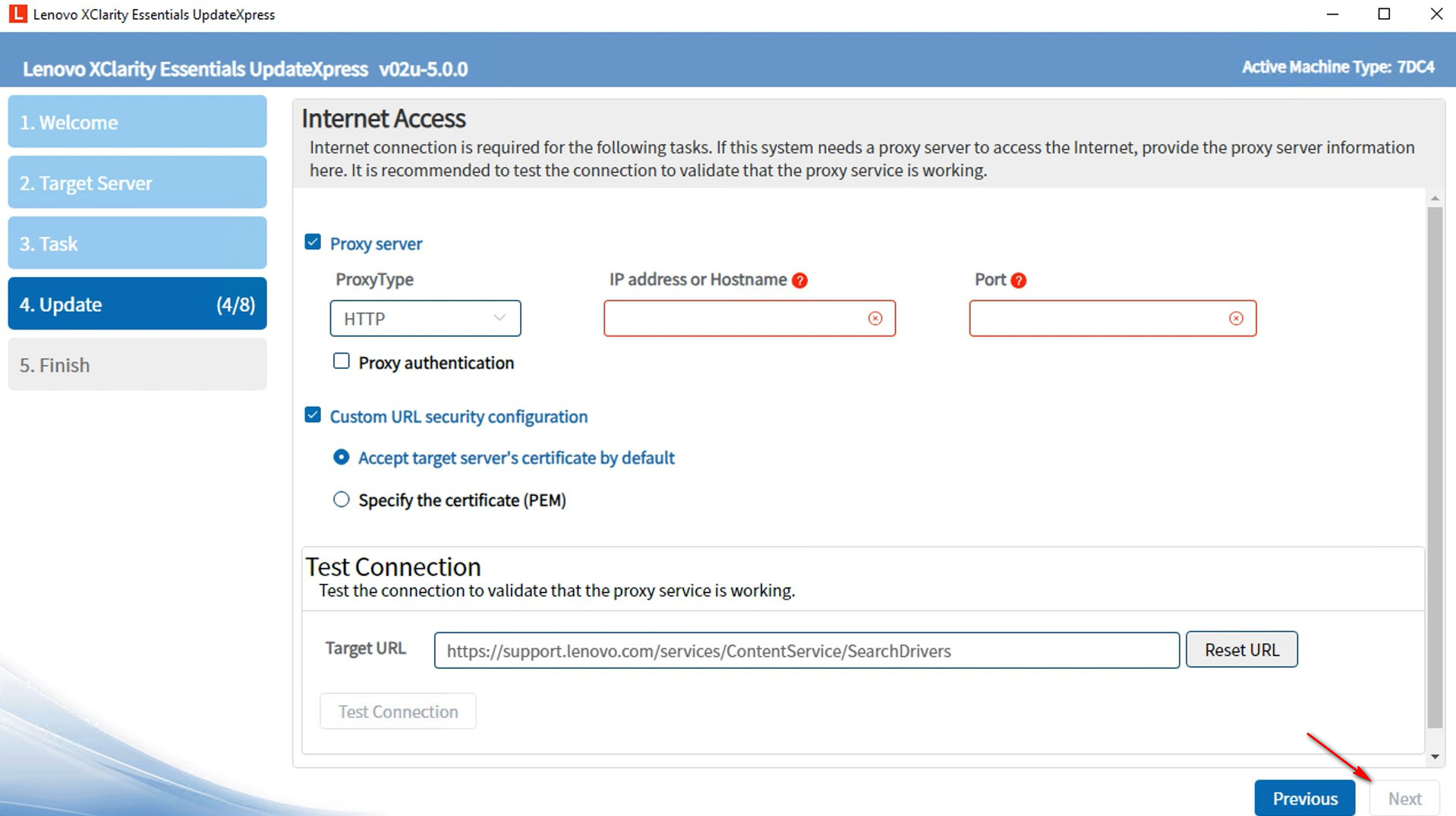
- Di jendela Jenis Pembaruan, pilih jenis pembaruan yang ingin Anda peroleh.
- Paket Sistem UpdateXpress (UXSP): Ini adalah metode yang disukai untuk memperoleh firmware dan driver pembaruan untuk server. Jika Anda memilih opsi ini, jendela Pemilihan Pembaruan akan dilewati, dan semua paket UXSP akan diunduh.
- Pembaruan individu terbaru yang tersedia: Ini adalah metode yang disukai ketika Anda ingin menginstal pembaruan terbaru, atau ketika Lenovo dukungan menginstruksikan Anda untuk menginstal pembaruan terbaru. Opsi ini mungkin memberi Anda pembaruan dan perbaikan terbaru, tergantung pada ketersediaannya, dibandingkan dengan opsi UXSP di atas. Jika Anda memilih opsi ini, Anda perlu memilih paket yang akan diunduh di jendela Pemilihan Pembaruan berikutnya.
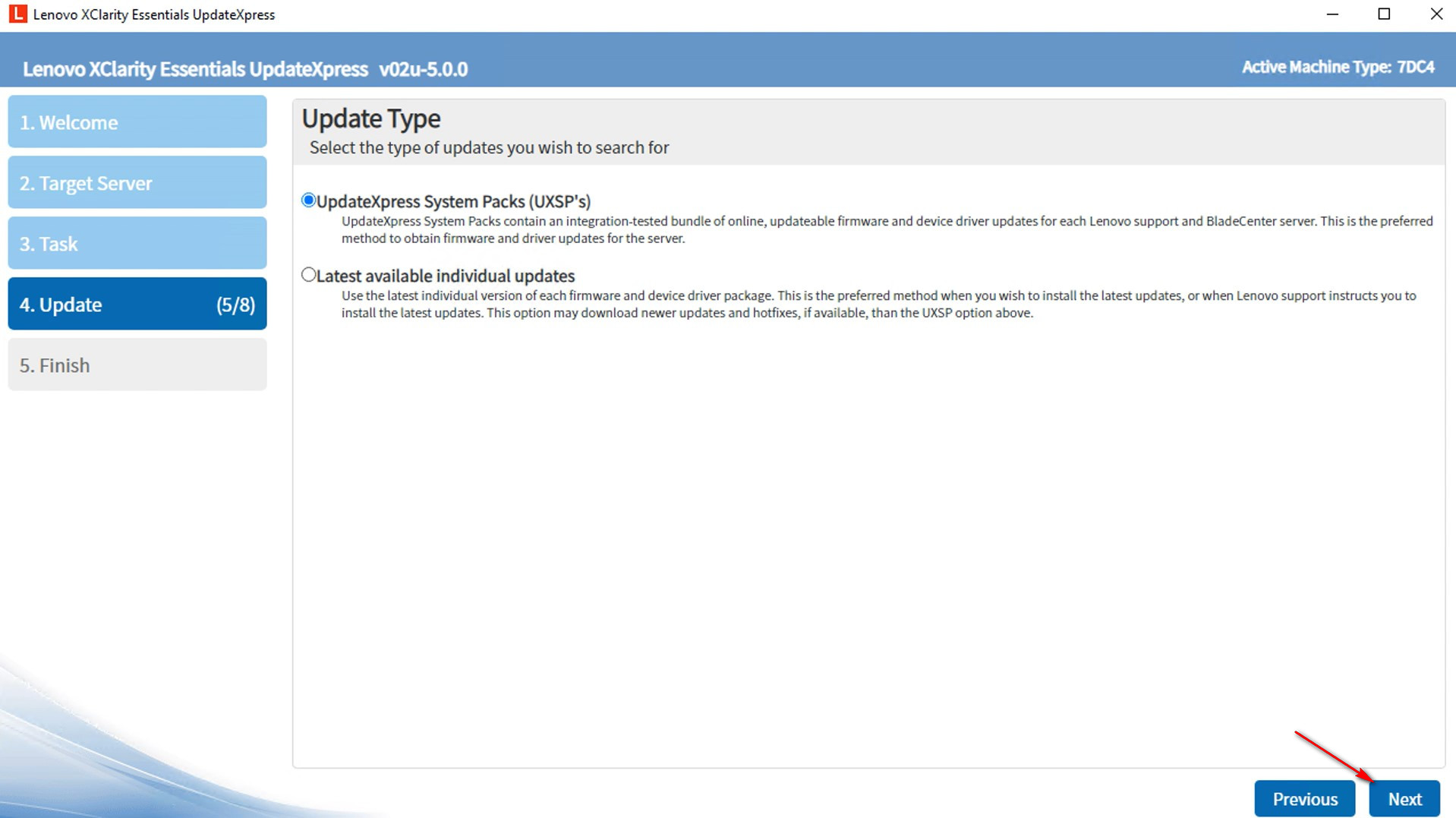
- Di jendela Rekomendasi Pembaruan, klik Mulai untuk memperoleh pembaruan.
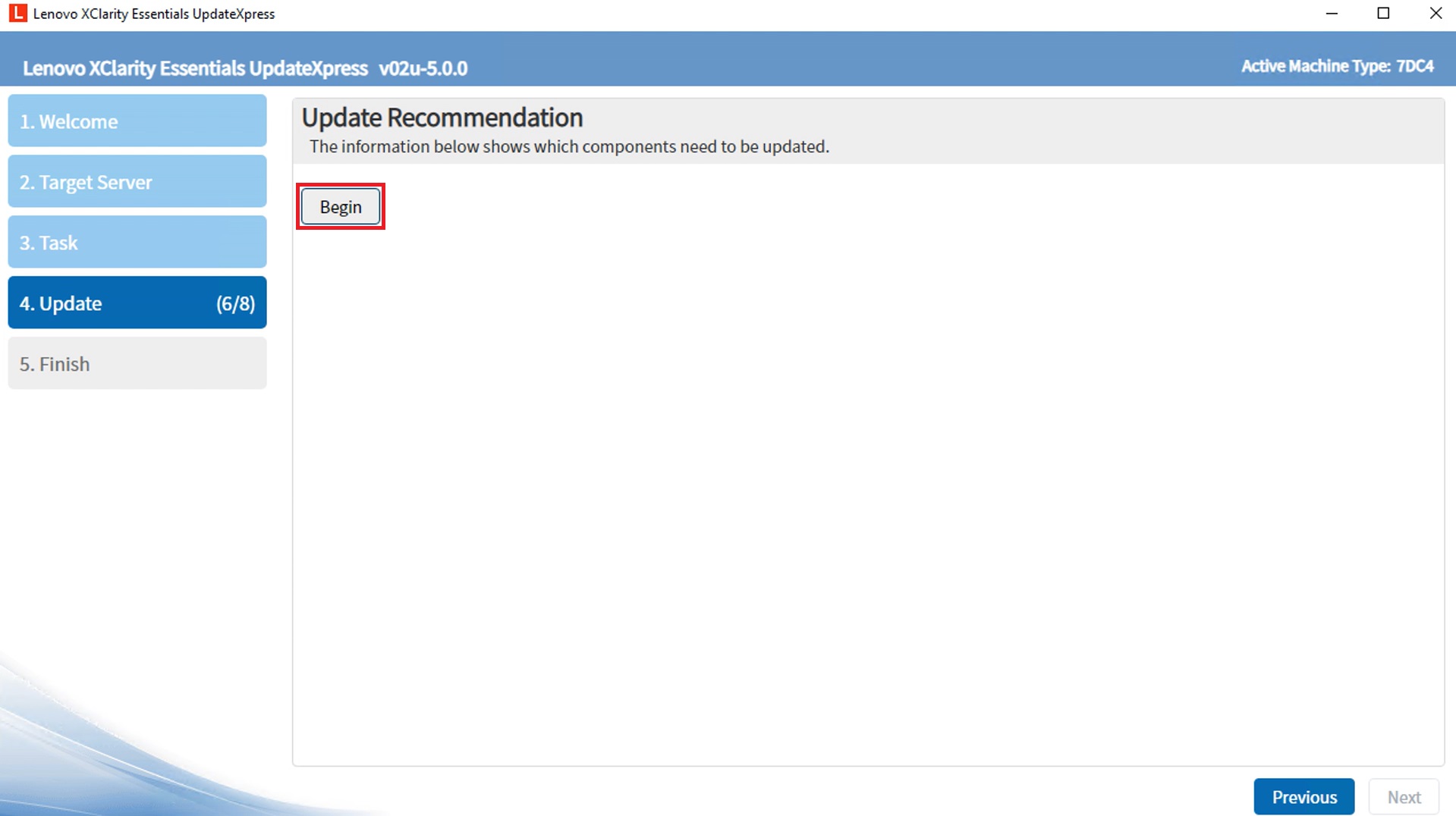
- Utilitas akan mencantumkan paket, memberikan rincian tentang versi komponen yang saat ini terinstal dan versi yang sekarang tersedia. Pilih paket yang ingin Anda tingkatkan dan klik Berikutnya.
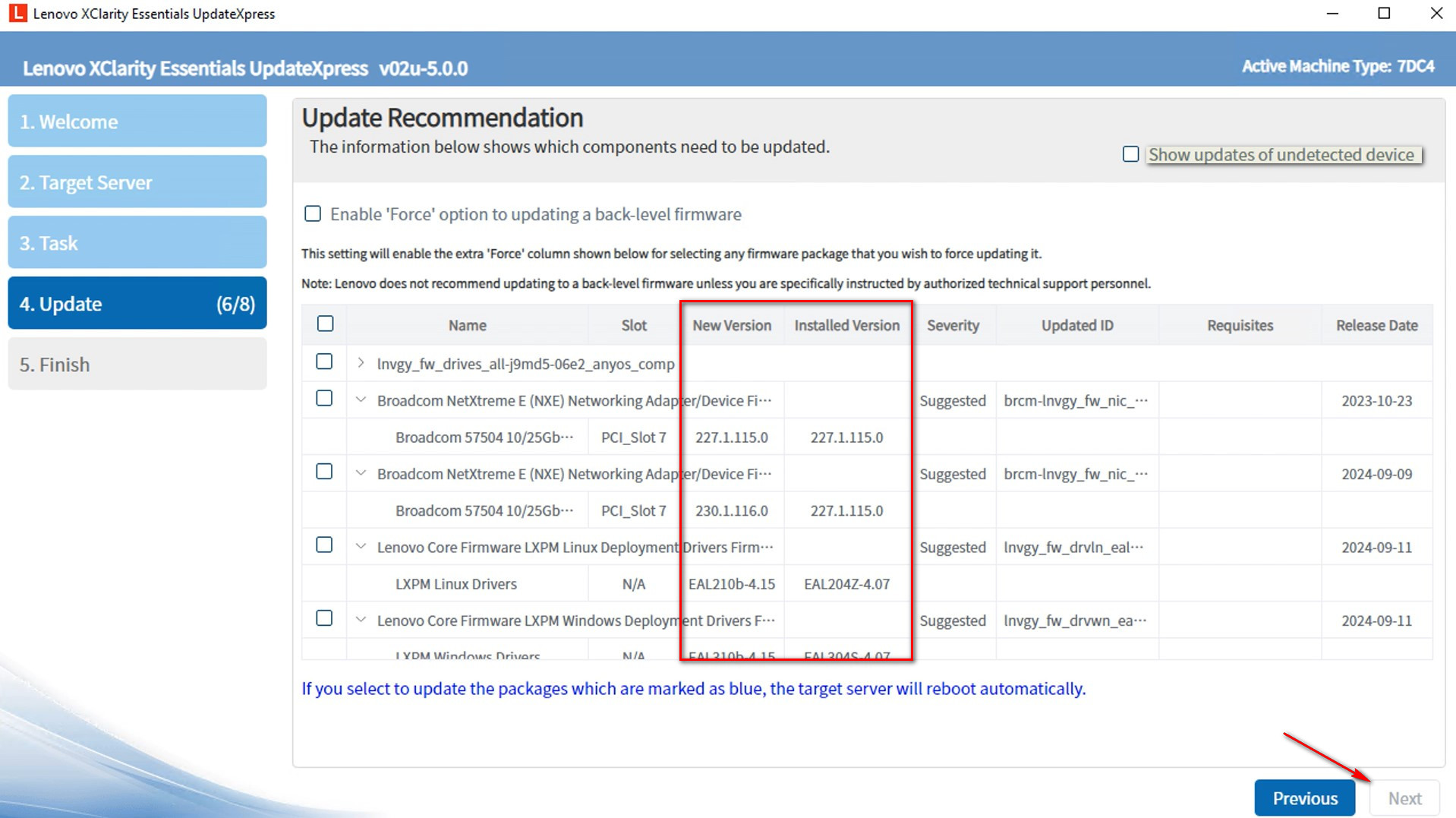
- Di jendela Peroleh Pembaruan, bilah kemajuan unduhan akan ditampilkan. Ketika unduhan selesai, klik Berikutnya.
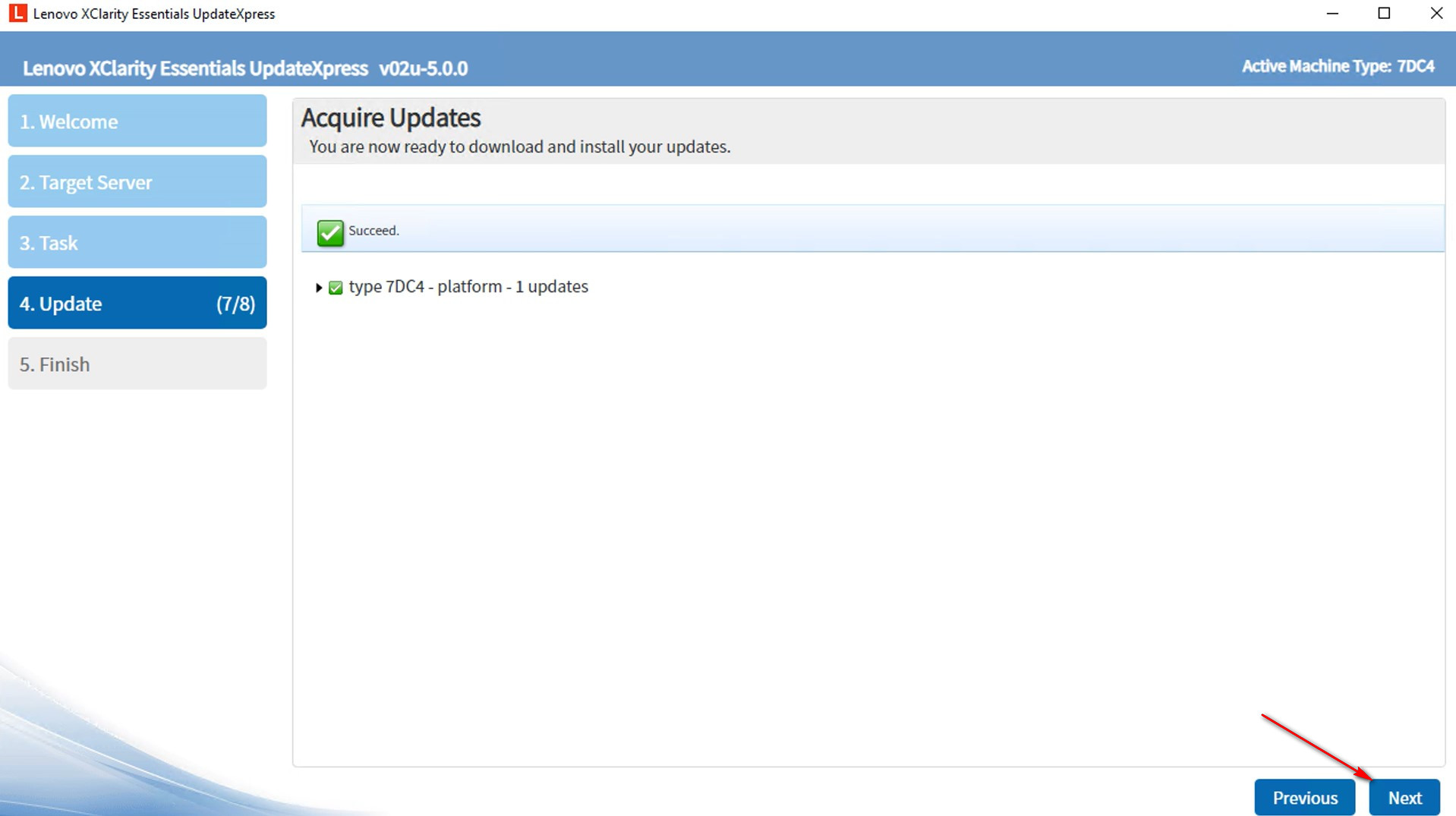
- Di jendela Menjalankan pembaruan, klik Mulai Pembaruan untuk memulai pembaruan paket. Pilih Pembaruan firmware dengan paket bundel jika server target mendukung XCC2, dan pilih waktu penerapan tindakan pembaruan ini.
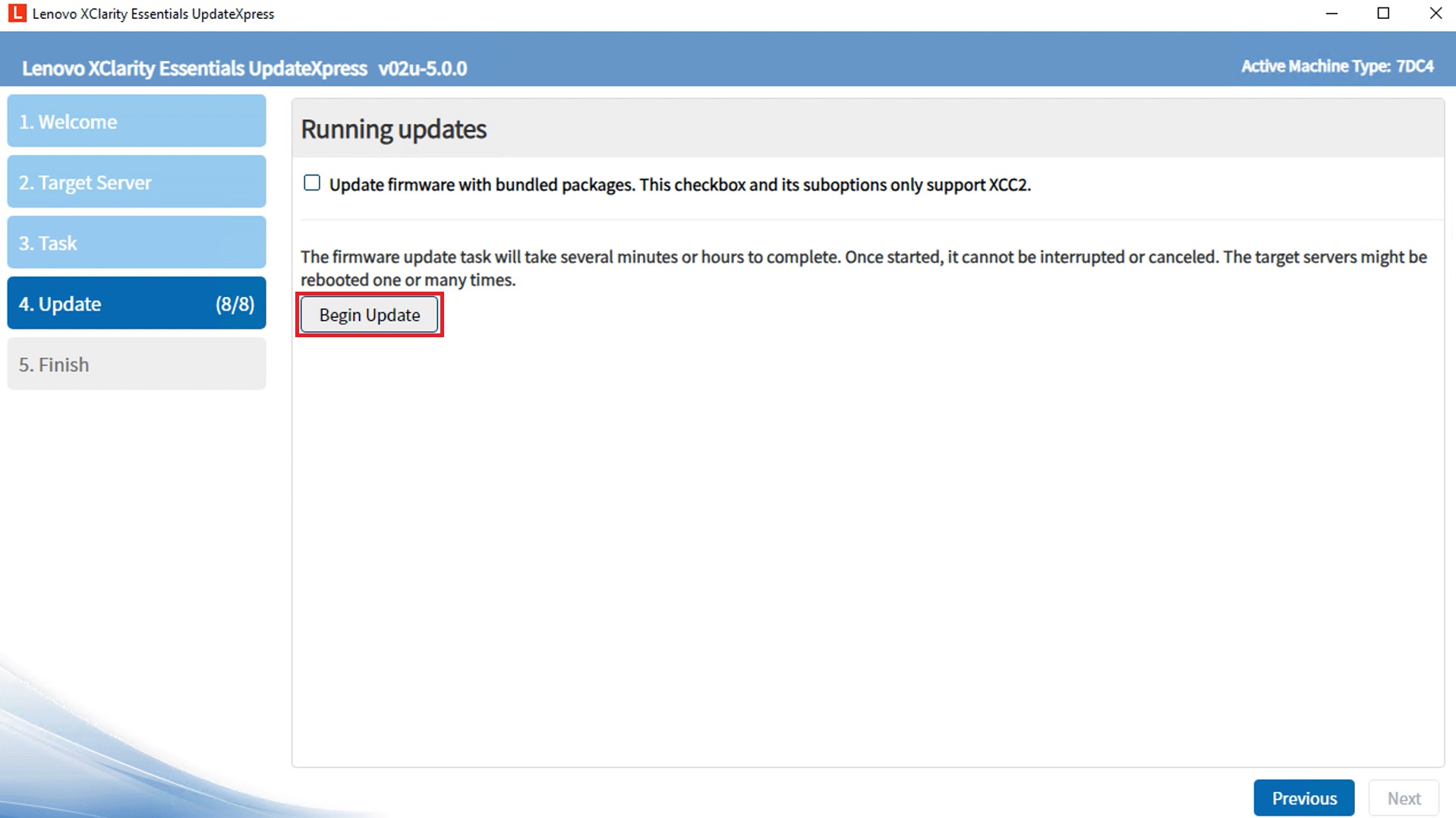 .
.
- Tabel eksekusi menampilkan kemajuan pembaruan paket.
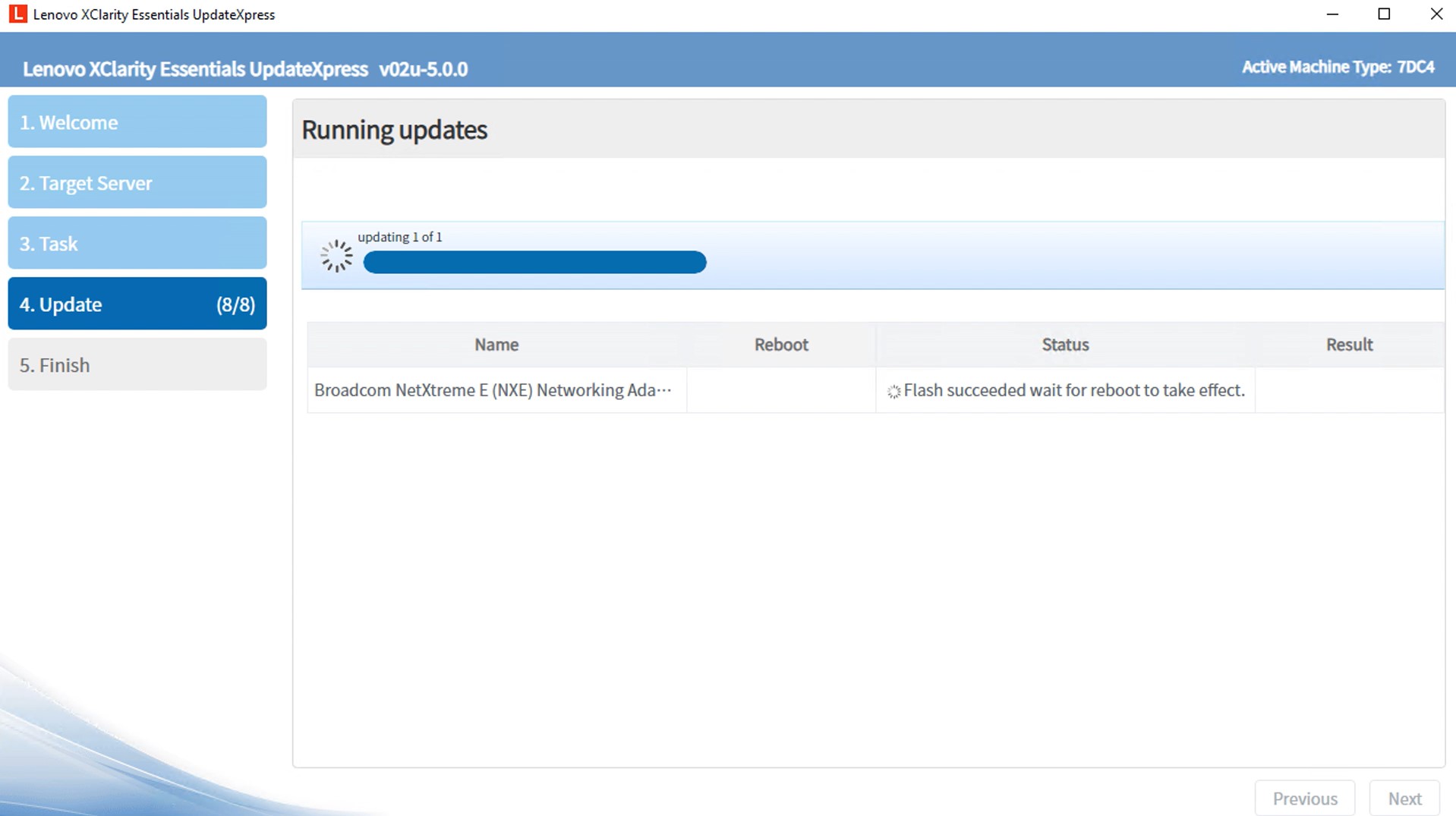
- Ketika kemajuan pembaruan selesai, klik Berikutnya.
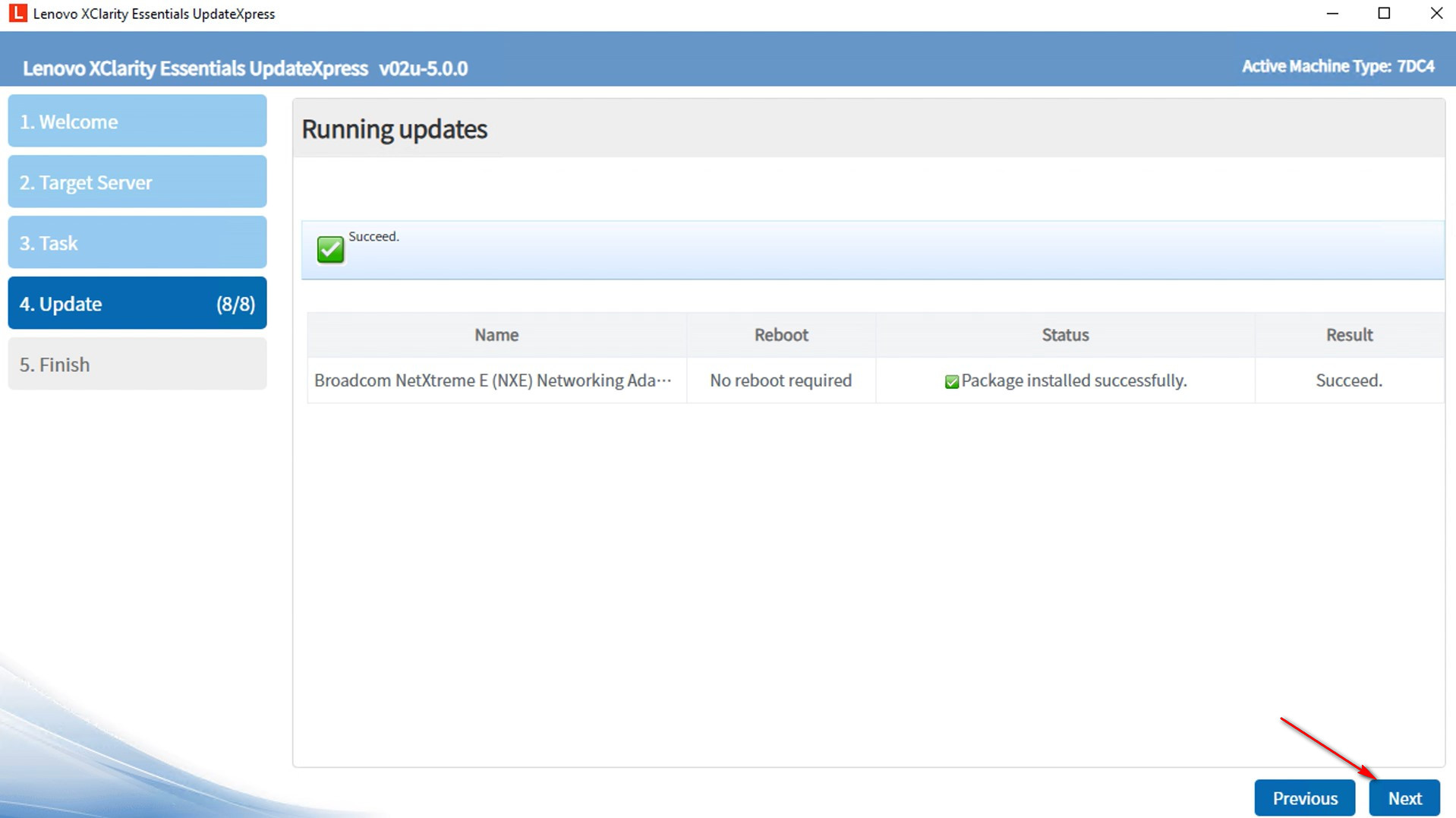
- Di jendela Selesai, klik log untuk memeriksa log pembaruan dan klik Tutup untuk keluar.
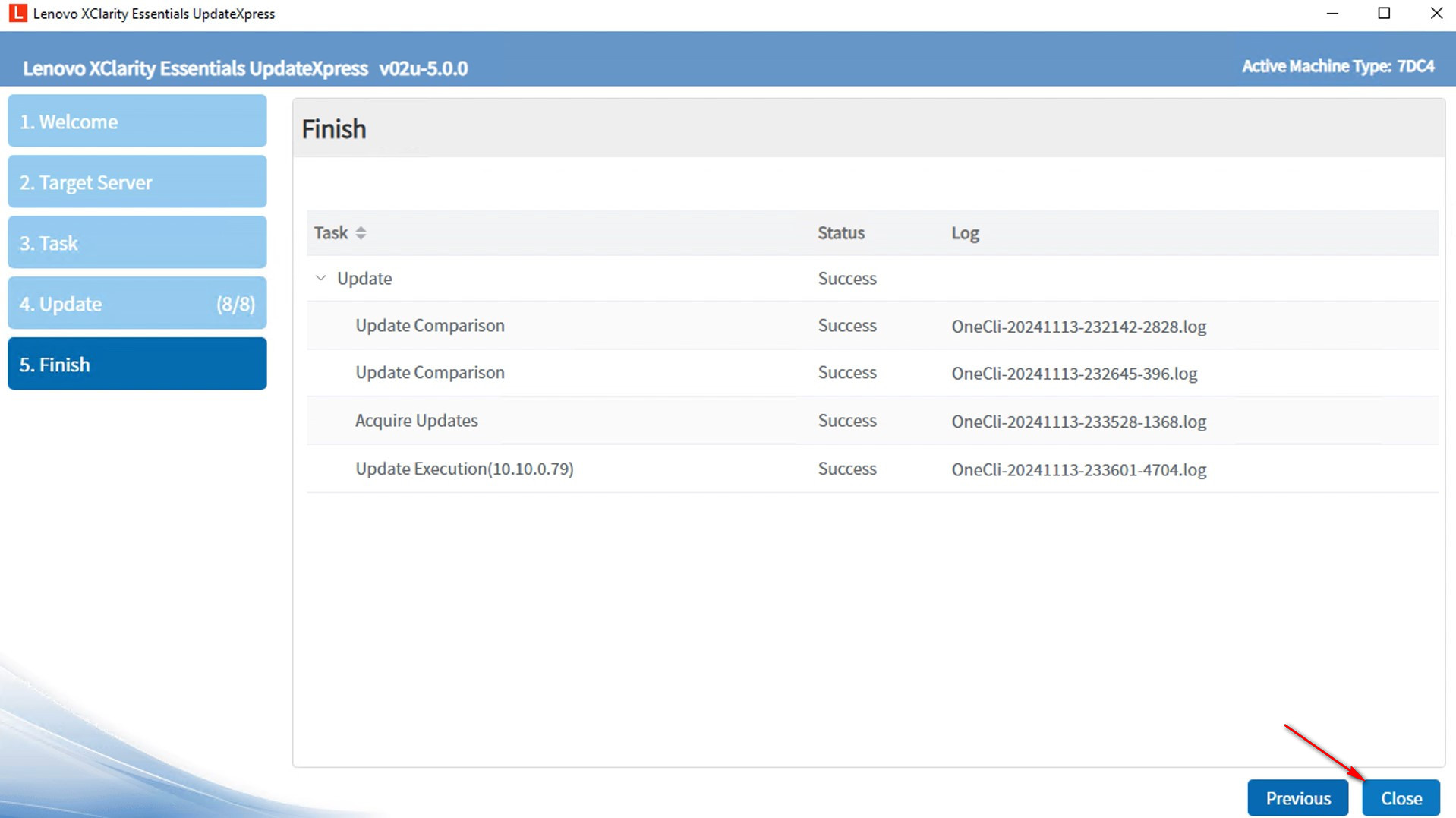
Buat repositori pembaruan dari Situs Web
Dalam video ini, kami akan menunjukkan kepada Anda cara menggunakan LXCE UpdateXpress untuk membuat repositori pembaruan dari situs web Lenovo.
Jika Anda lebih suka instruksi tertulis, ikuti langkah-langkah berikut:
- Di jendela Selamat Datang, klik Berikutnya.
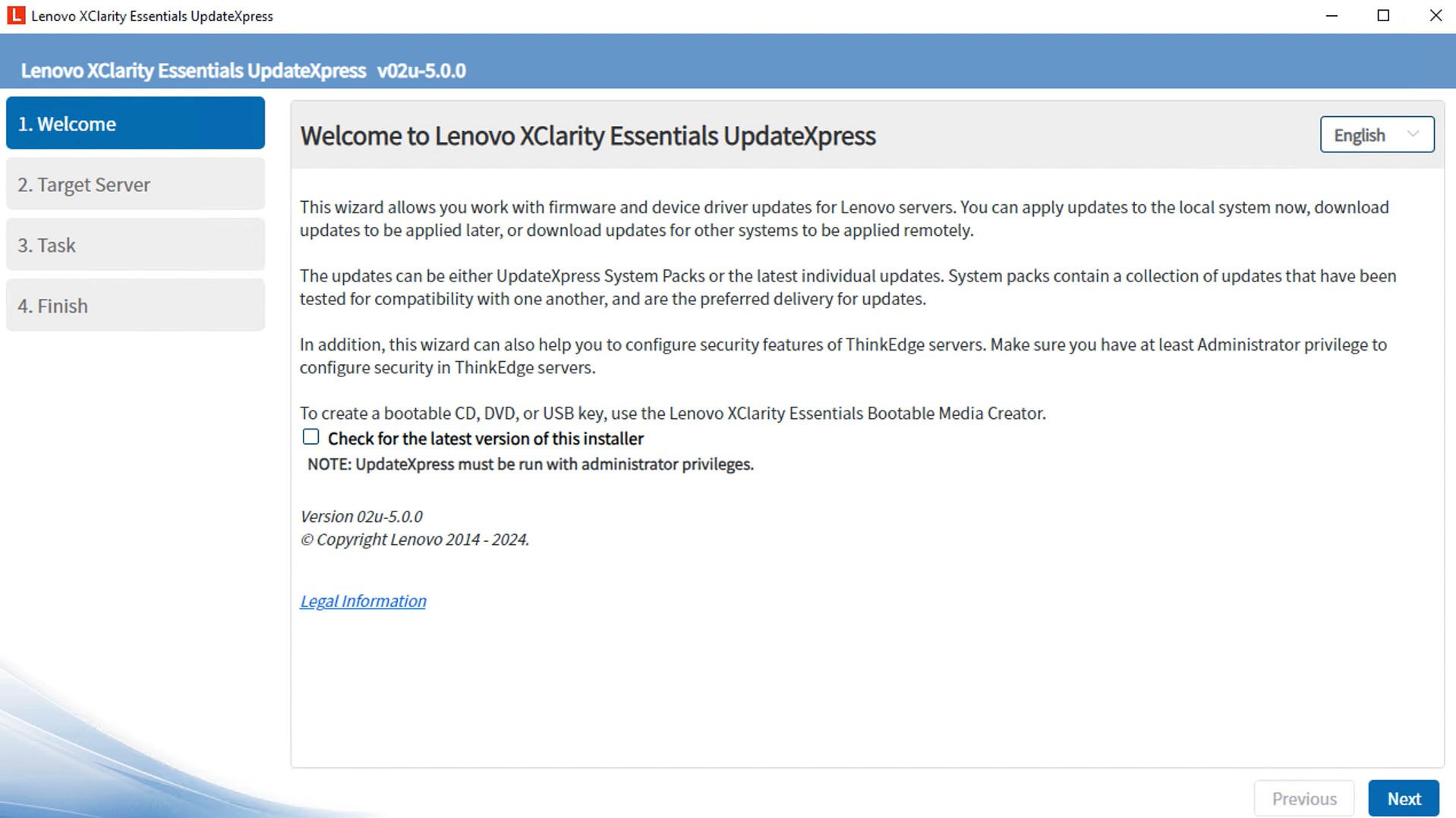
- Di jendela Server Target, pilih Buat repositori pembaruan dan klik Berikutnya.
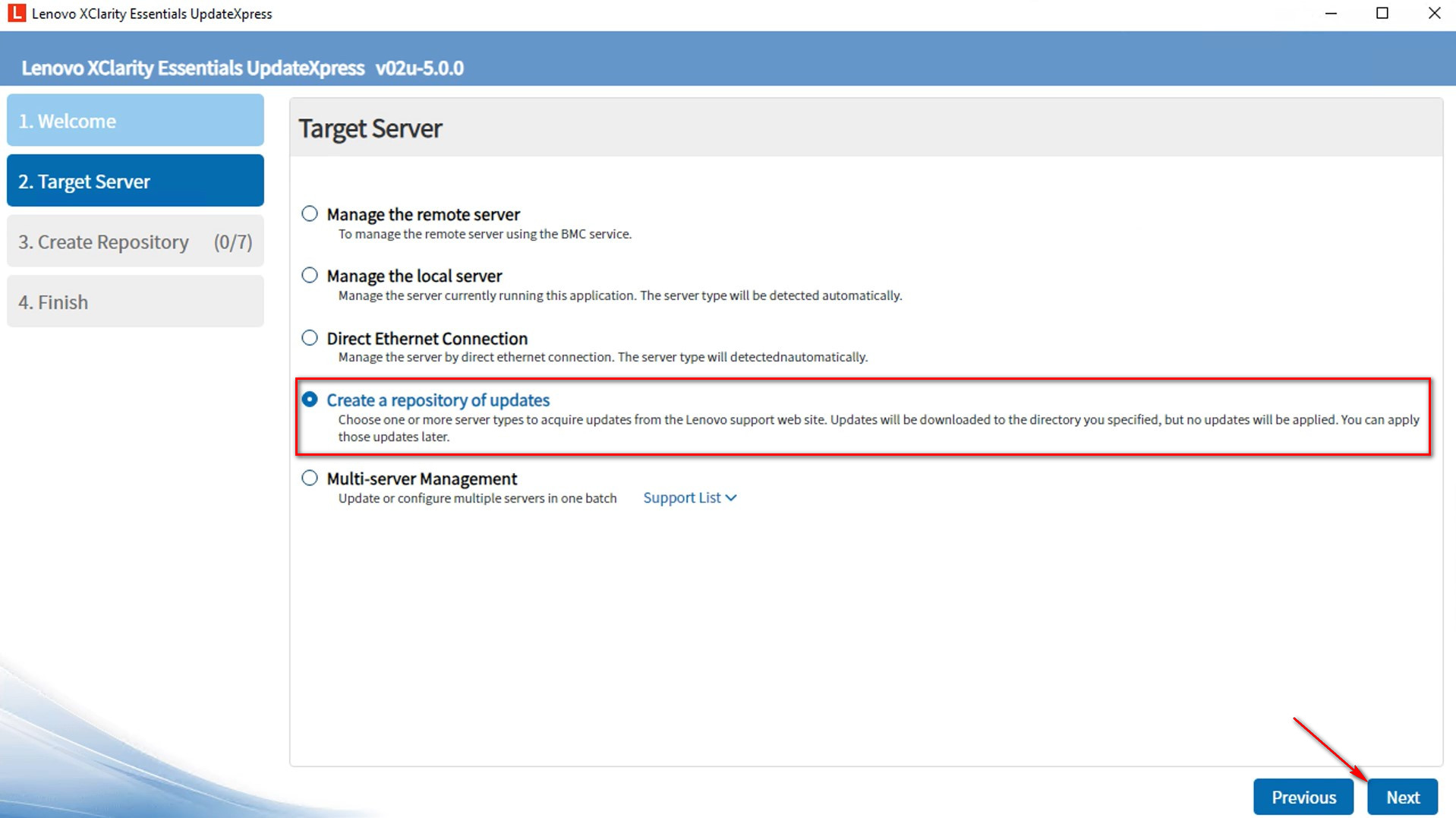
- Di jendela Jenis Pembaruan, pilih jenis pembaruan yang ingin Anda peroleh, lalu klik Berikutnya.
- Pilih Paket Sistem UpdateXpress (UXSP) jika Anda ingin memperbarui UXSP. Jika Anda memilih opsi ini, jendela Pemilihan Pembaruan akan dilewati, dan semua paket UXSP akan diunduh.
- Pilih Pembaruan individu terbaru yang tersedia jika Anda ingin memperbarui paket individu. Jika Anda memilih opsi ini, Anda perlu memilih paket yang akan diunduh.
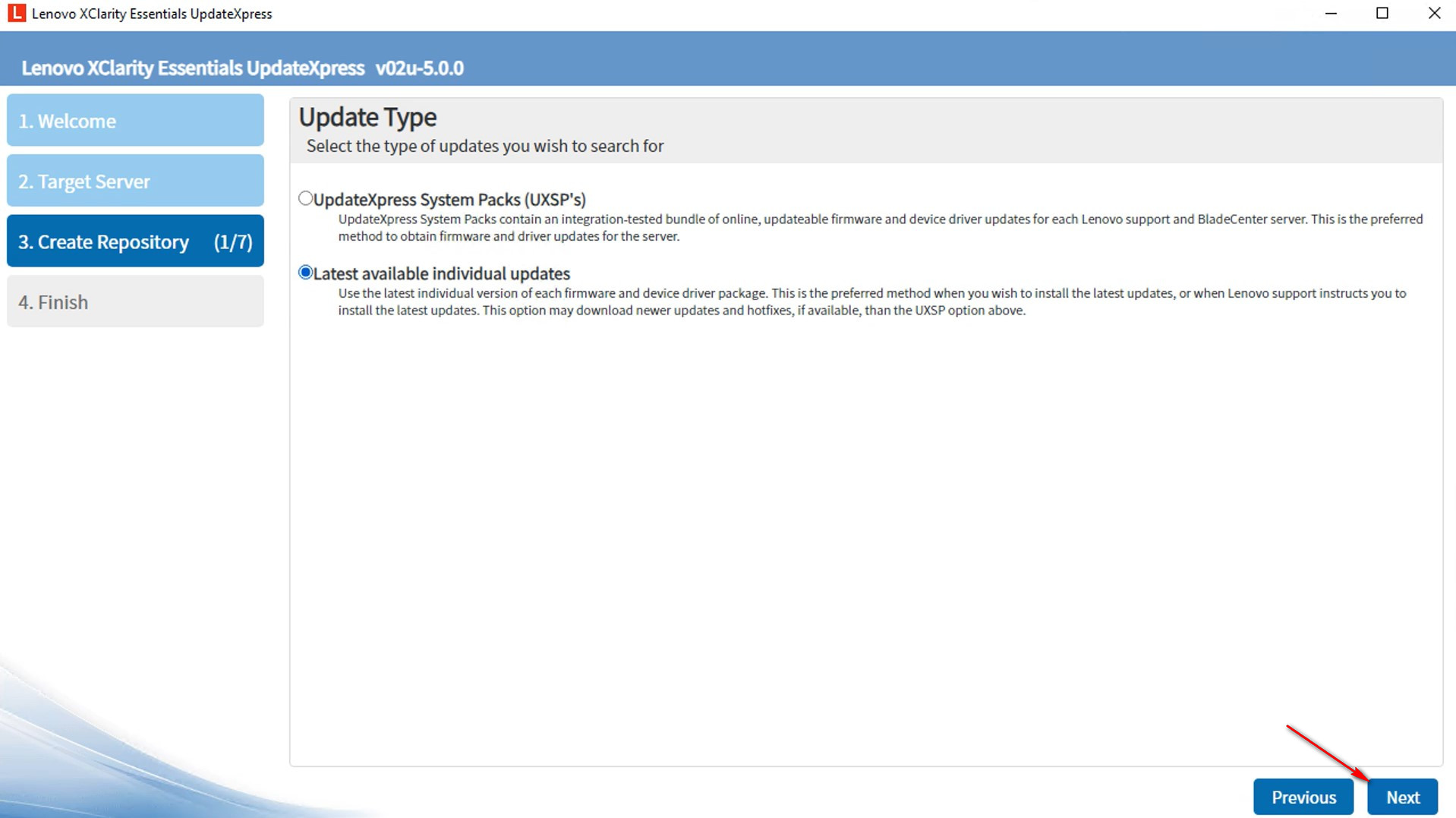
- Di jendela Akses Internet, tentukan informasi server proxy atau konfigurasi keamanan URL kustom jika perlu. Anda dapat mengklik Uji Koneksi untuk menguji ketersediaan proxy atau pengaturan URL kustom. Klik Berikutnya.
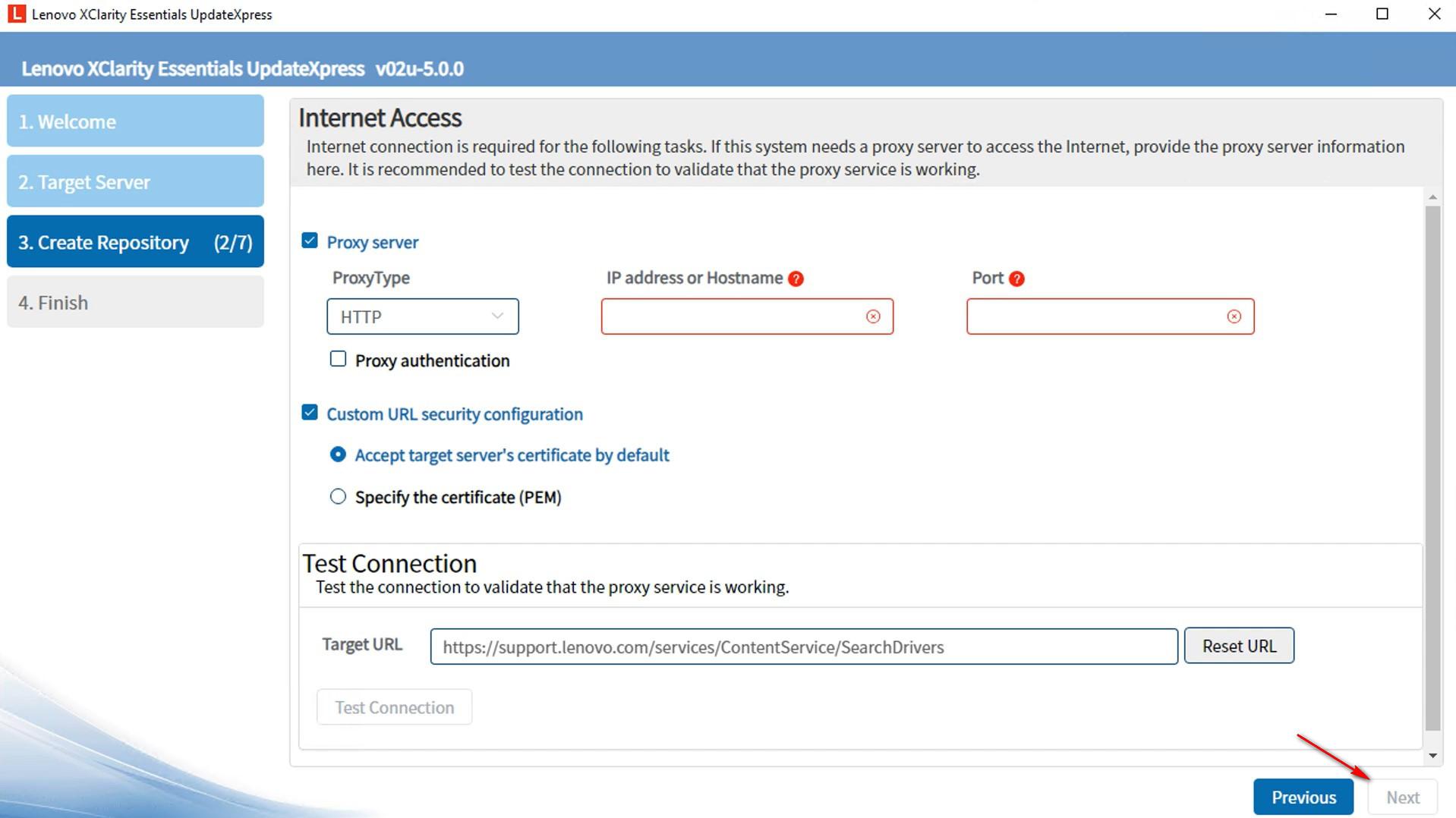
- Di jendela Jenis Mesin, pilih jenis mesin yang Anda inginkan untuk pembaruan, lalu klik Berikutnya.
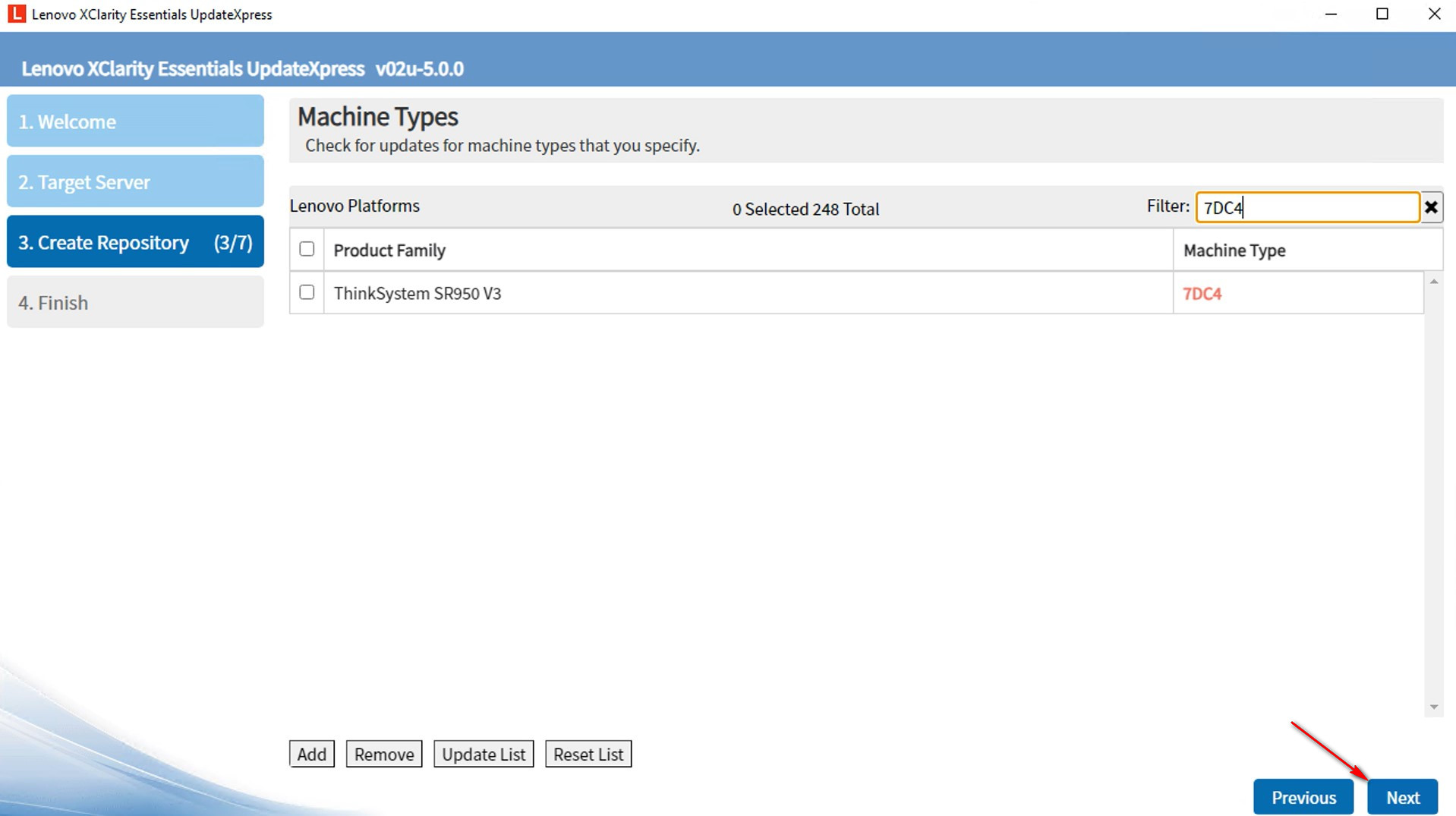
- Di jendela Sistem Operasi, pilih sistem operasi yang Anda inginkan untuk pembaruan, lalu klik Berikutnya.
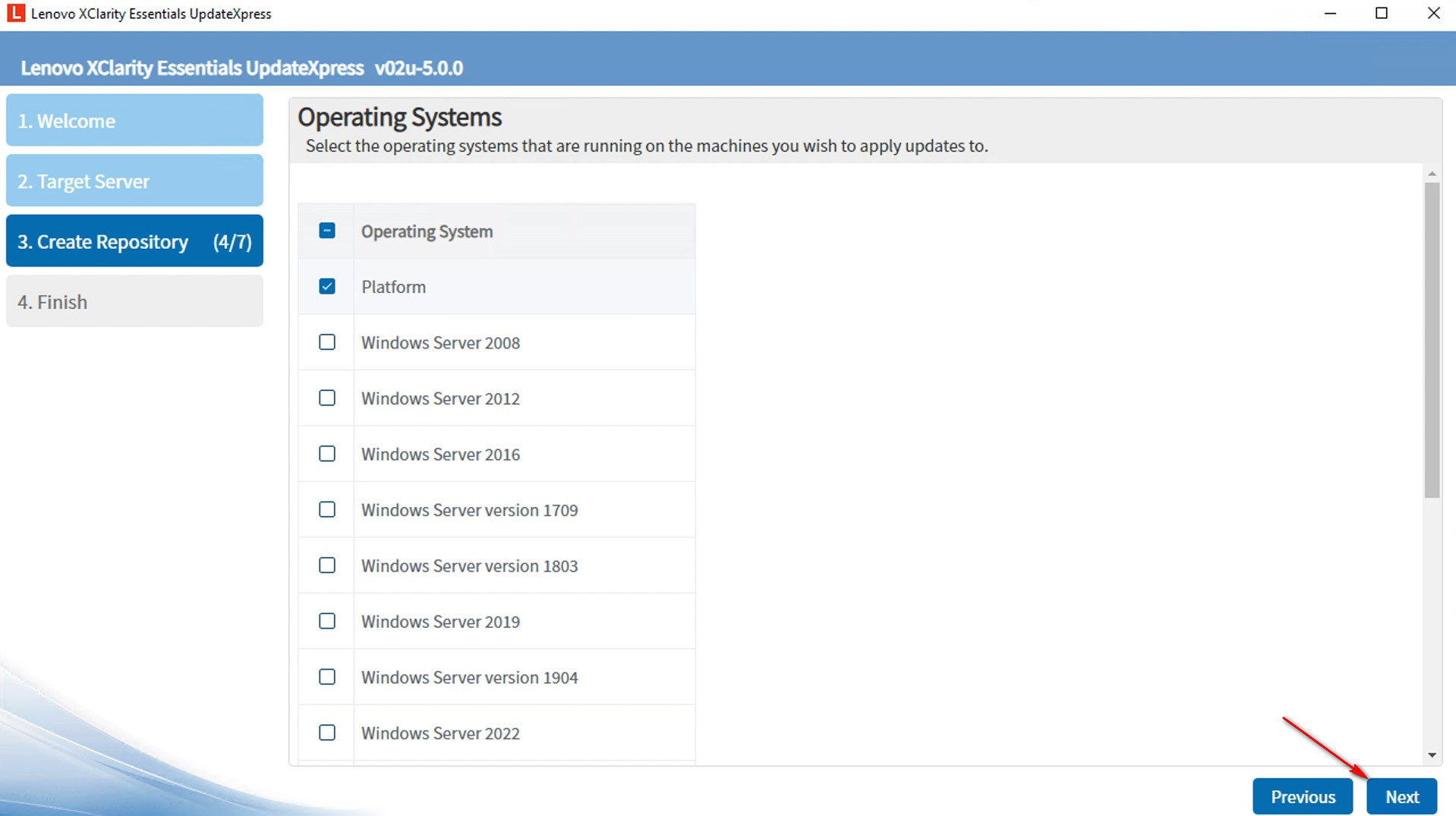
- Di jendela Direktori Target, tentukan folder mana yang Anda inginkan untuk menyimpan pembaruan yang diunduh, lalu klik Berikutnya.
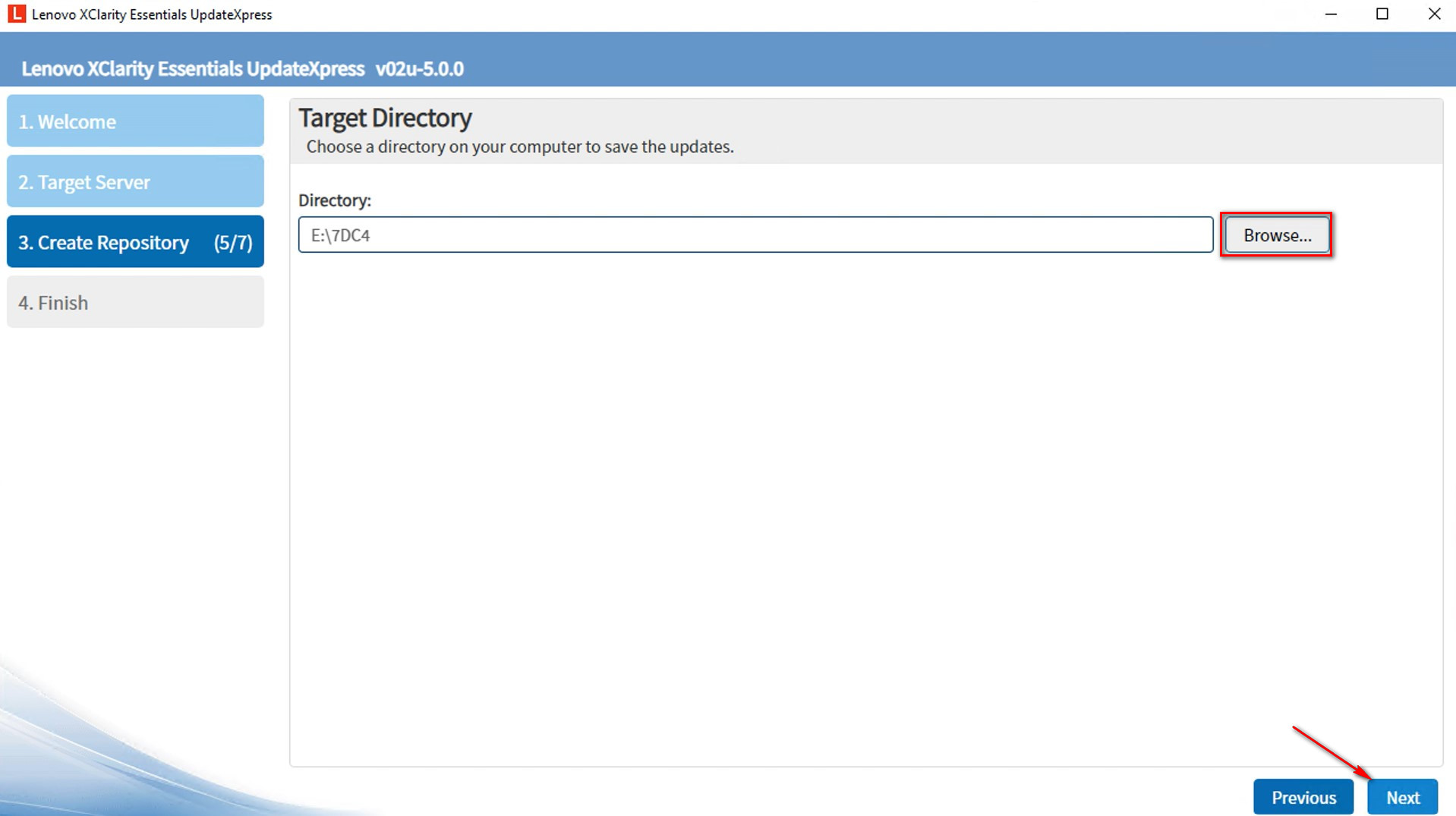
- Jika Anda memilih Pembaruan individu terbaru yang tersedia, jendela Pemilihan Pembaruan akan ditampilkan. Pilih pembaruan yang Anda inginkan, lalu klik Berikutnya.
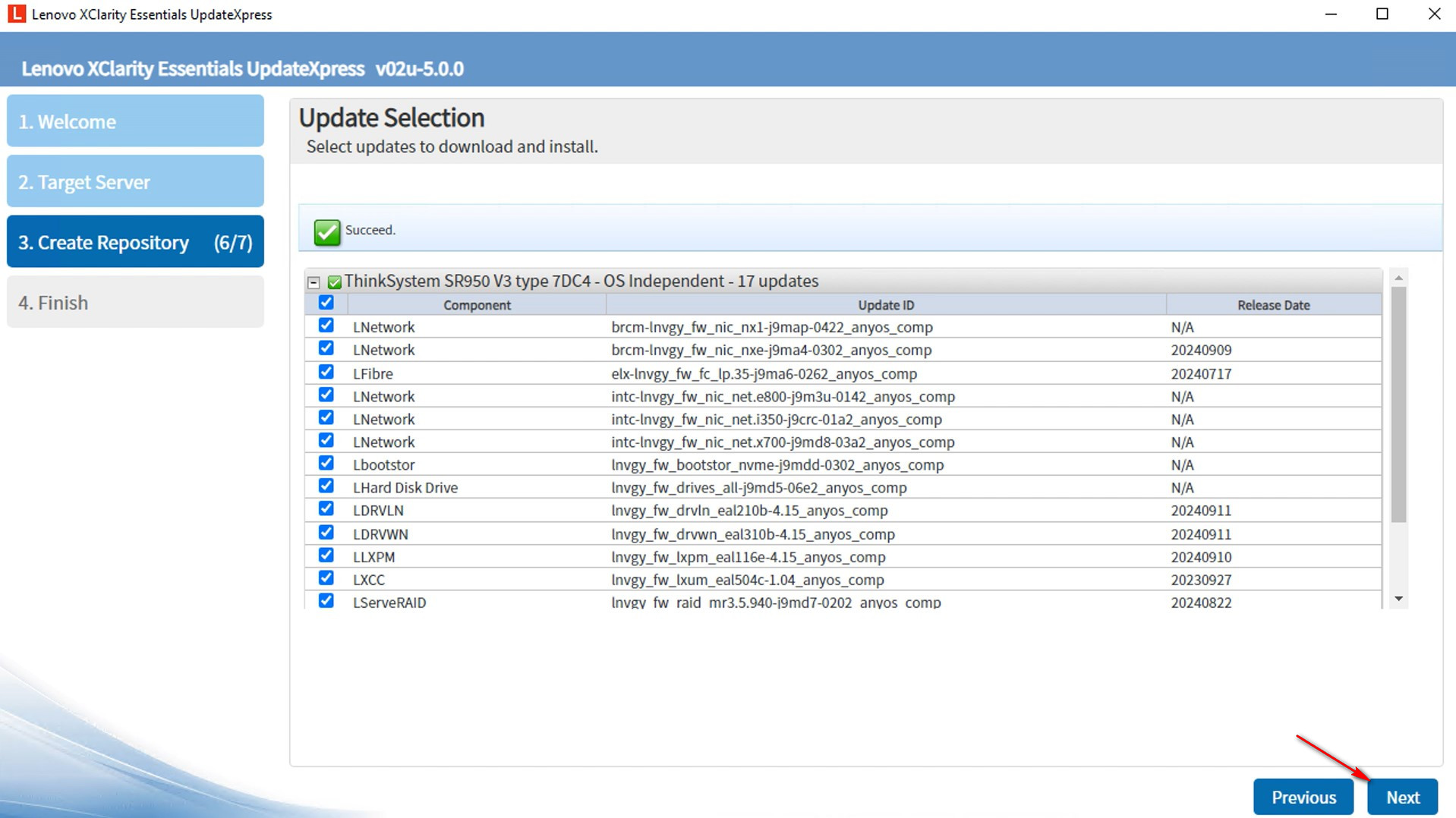
- Di jendela Peroleh Pembaruan, bilah kemajuan unduhan akan ditampilkan. Ketika unduhan selesai, klik Berikutnya.
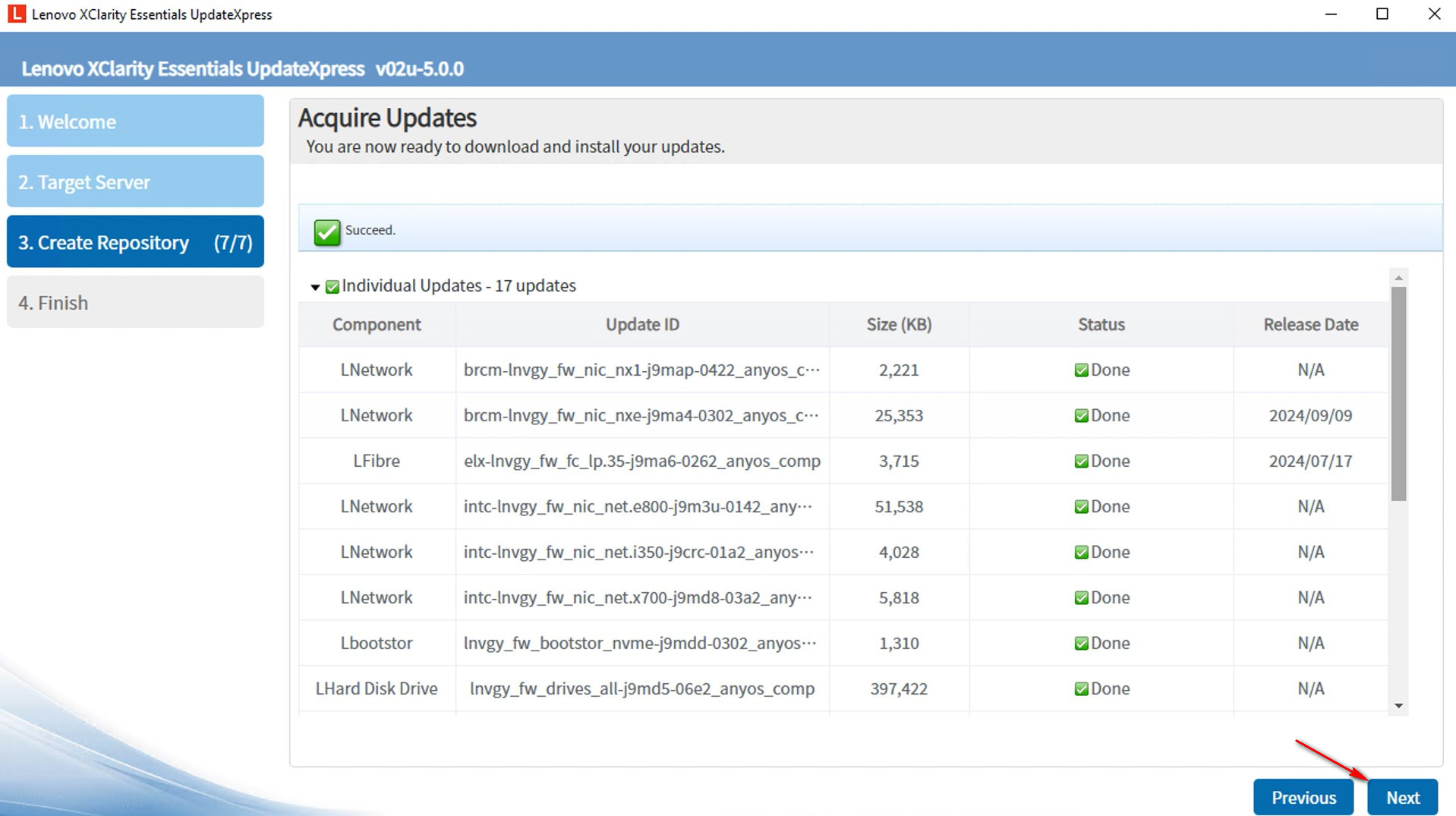
- Di jendela Selesai, klik log untuk memeriksa log pembaruan dan klik Tutup untuk keluar dari aplikasi.

- Repositori pembaruan telah dibuat.
Perbarui mesin lokal dari direktori lokal
Dalam video ini, kami akan menunjukkan kepada Anda cara menggunakan LXCE UpdateXpress untuk memperbarui mesin lokal dari direktori lokal.
Jika Anda lebih suka instruksi tertulis, ikuti langkah-langkah berikut:
- Di jendela Selamat Datang, klik Berikutnya.
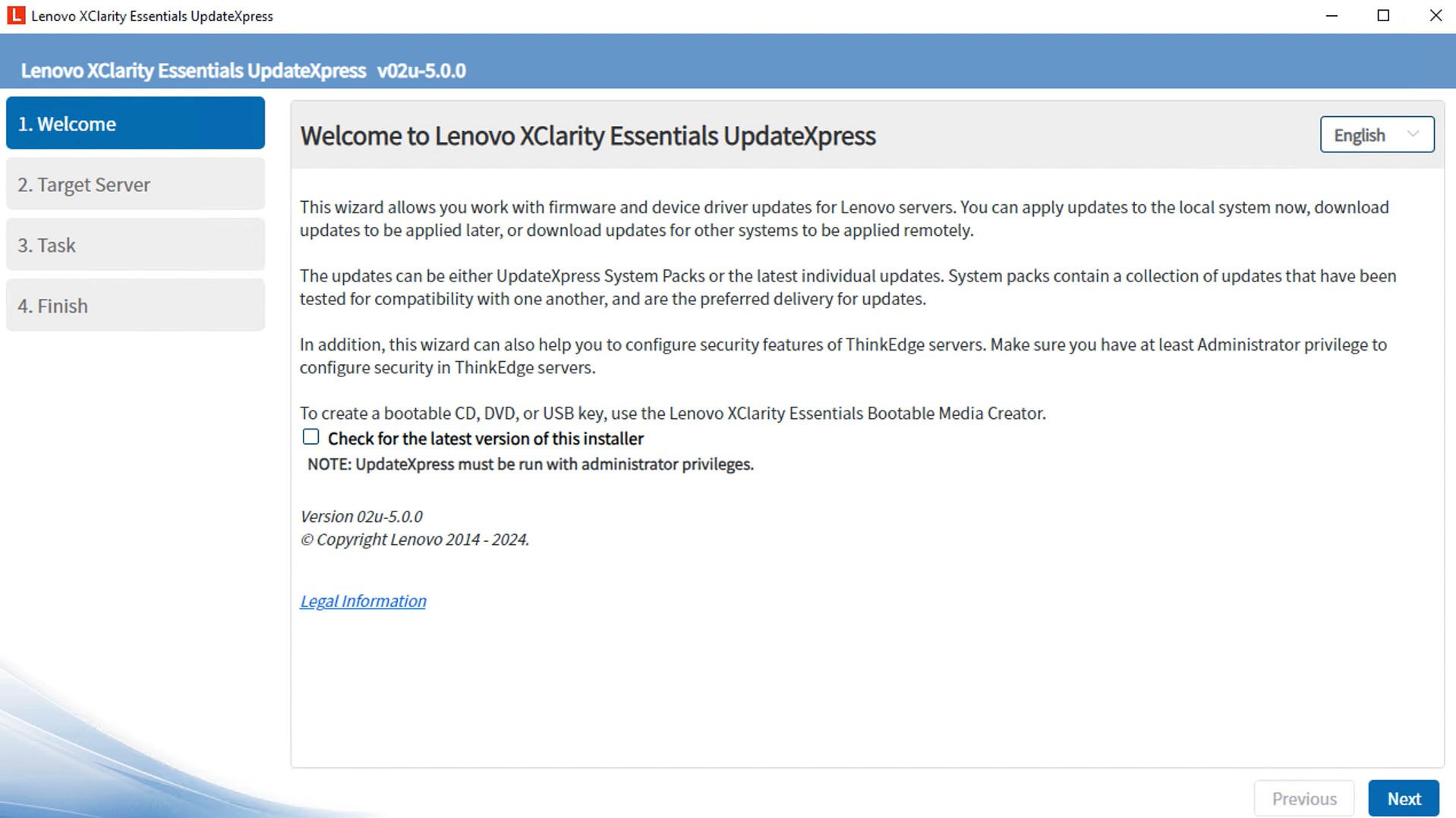
- Di jendela Server Target, pilih Kelola server lokal. Jika pengaturan Input informasi akses BMC dipilih, masukkan informasi BMC jika perlu. Klik Berikutnya.
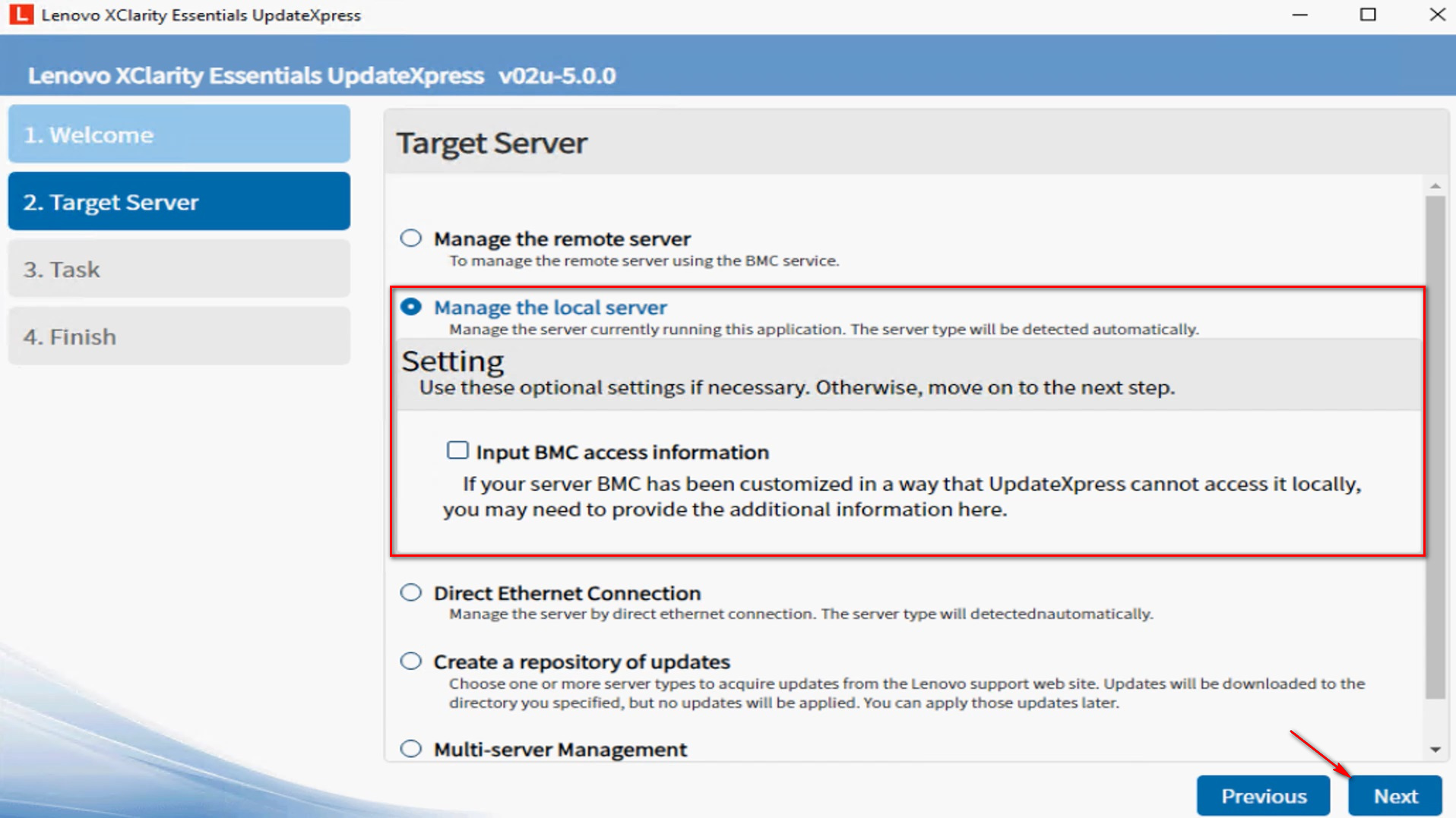
- Di jendela Tugas, pilih Lakukan pembaruan pada server target. Klik Berikutnya.
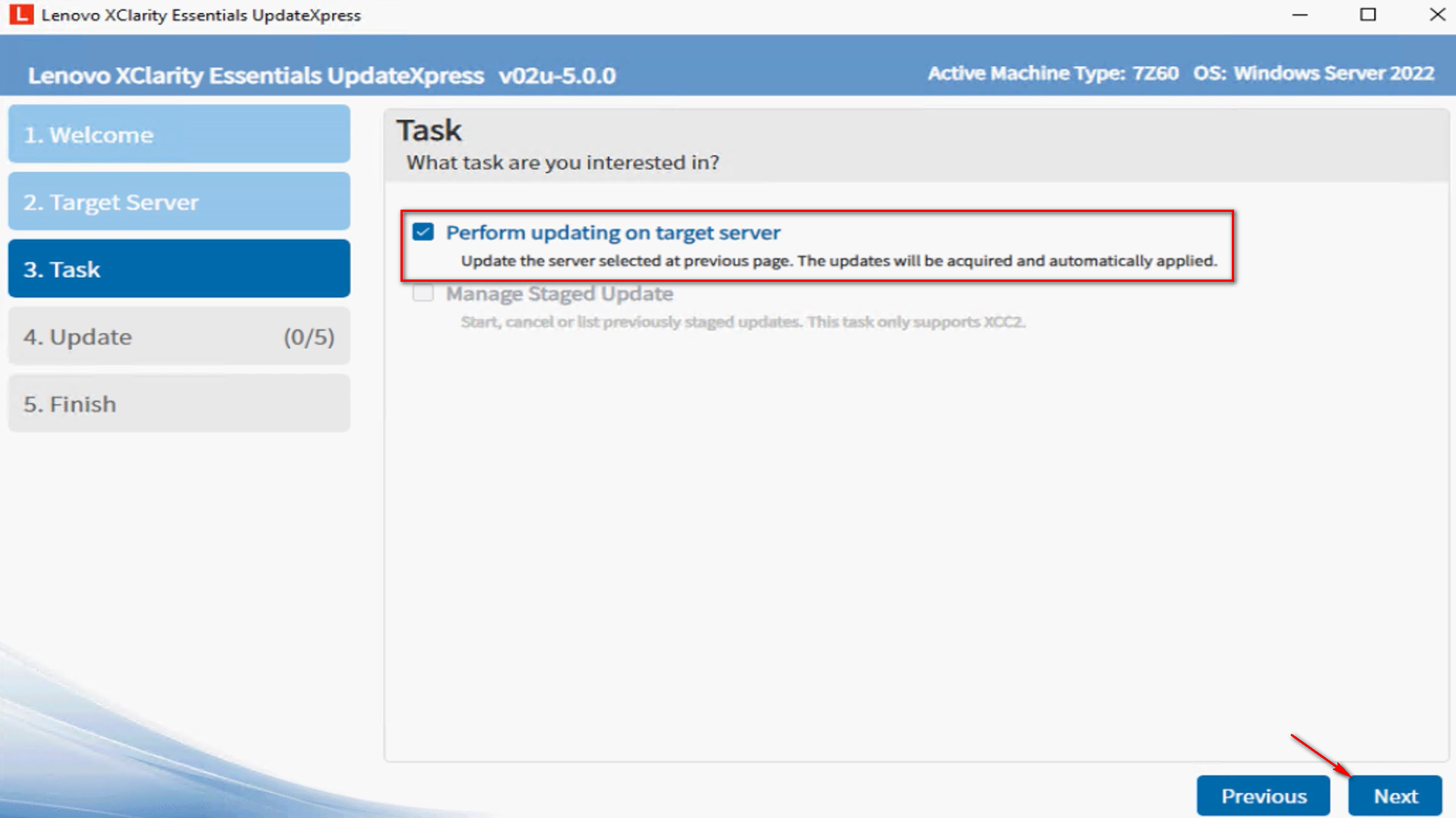
- Di jendela Pengaturan Pembaruan, untuk memperbarui firmware sistem cadangan, pilih Hanya perbarui gambar cadangan BMC (dan UEFI jika berlaku). Klik Berikutnya.
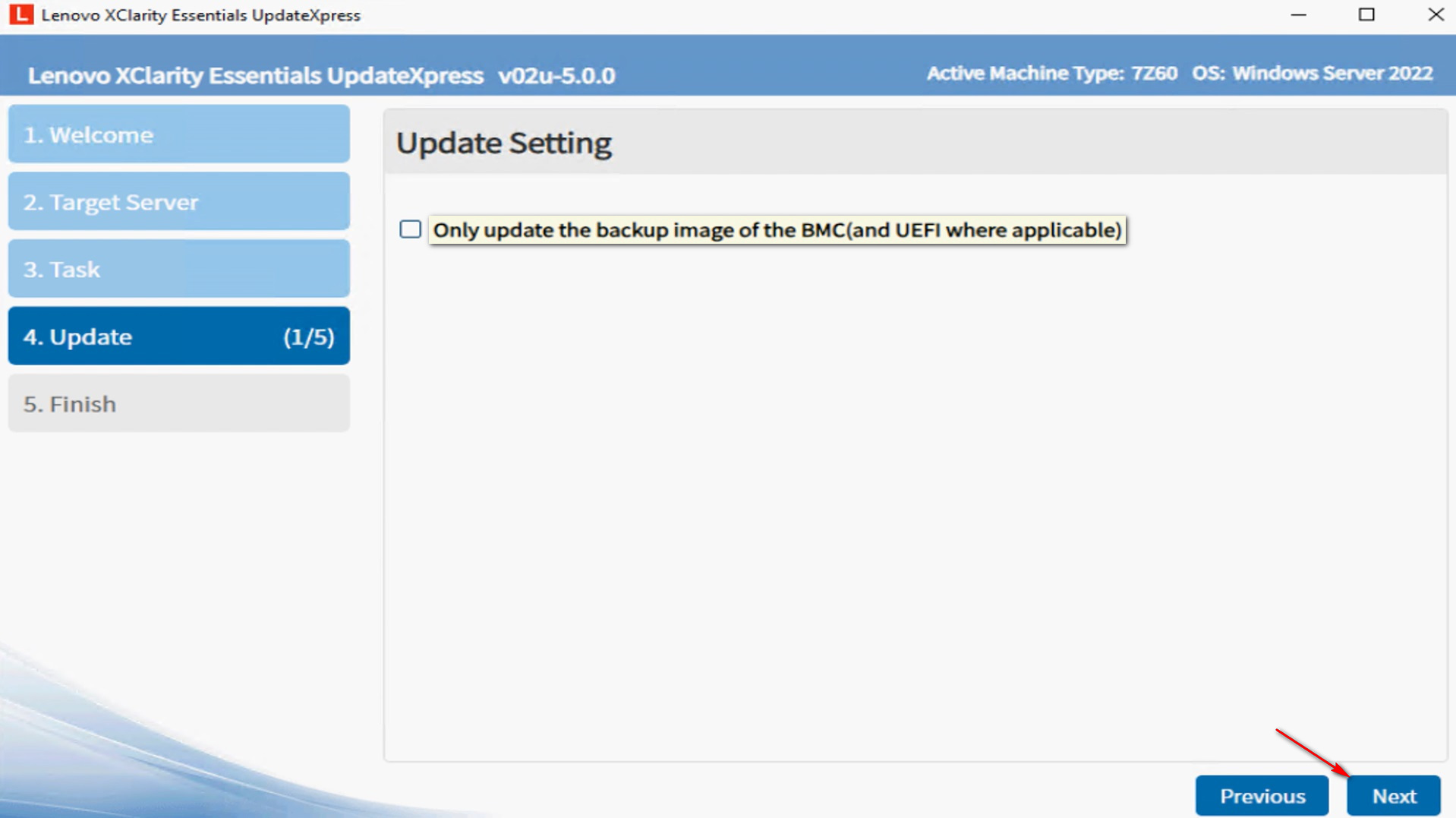
- Di jendela Lokasi Pembaruan, pilih Cari di direktori lokal. Klik Telusuri untuk memilih folder yang ditentukan dan klik Berikutnya.
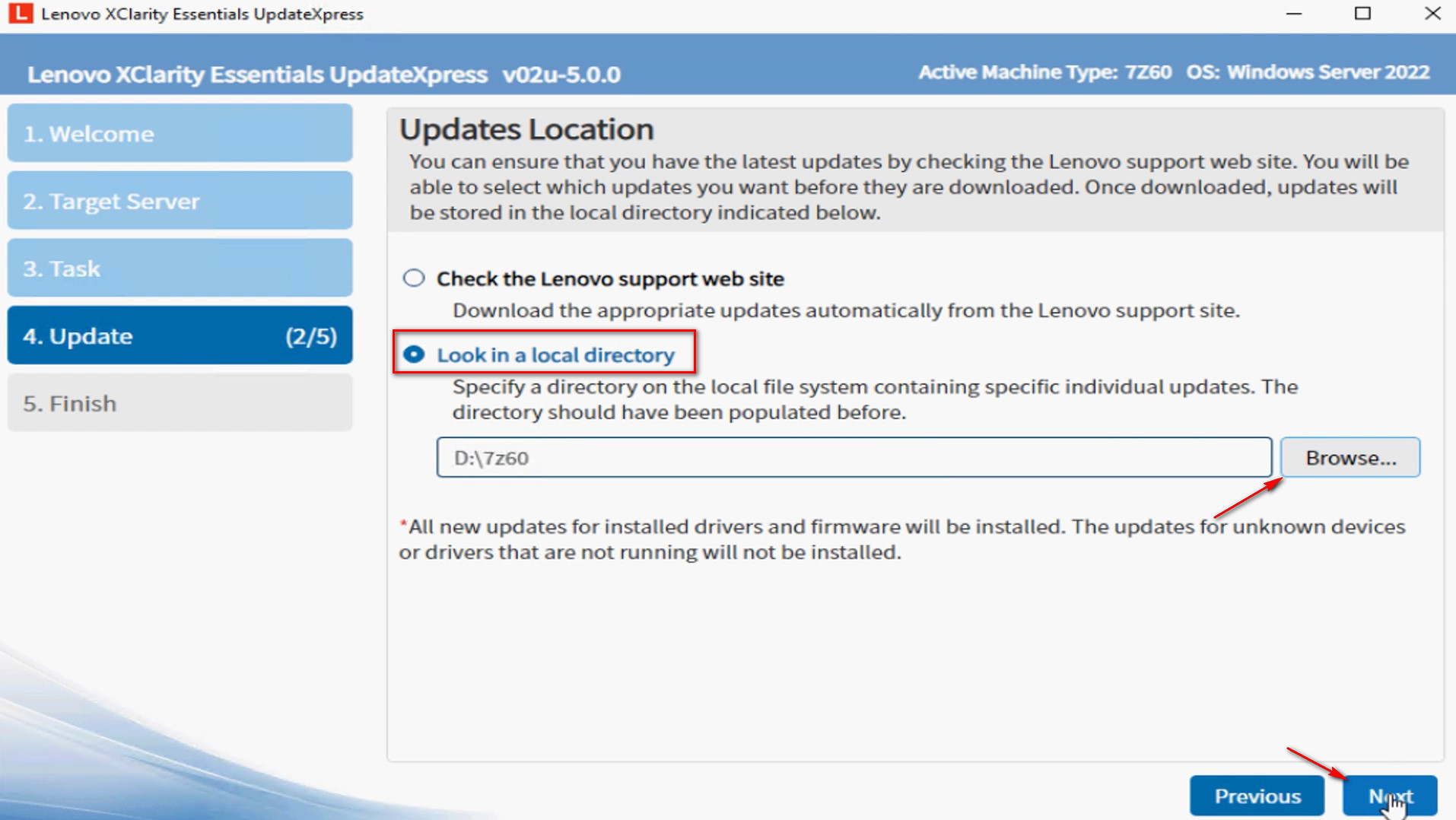
- Di jendela Jenis Pembaruan, pilih jenis pembaruan yang Anda pilih saat membuat direktori.
- Paket Sistem UpdateXpress (UXSP’s): Ini adalah metode yang disukai untuk mendapatkan firmware dan driver pembaruan untuk server. Jika Anda memilih opsi ini, jendela Pemilihan Pembaruan akan dilewati, dan semua paket UXSP akan diunduh.
- Pembaruan individu terbaru yang tersedia: Ini adalah metode yang disukai ketika Anda ingin menginstal pembaruan terbaru, atau ketika Lenovo dukungan menginstruksikan Anda untuk menginstal pembaruan terbaru. Opsi ini mungkin memberi Anda pembaruan dan hotfix yang lebih baru, tergantung pada ketersediaannya, dibandingkan dengan opsi UXSP di atas. Jika Anda memilih opsi ini, Anda harus memilih paket yang akan diunduh di jendela Pemilihan Pembaruan berikutnya.
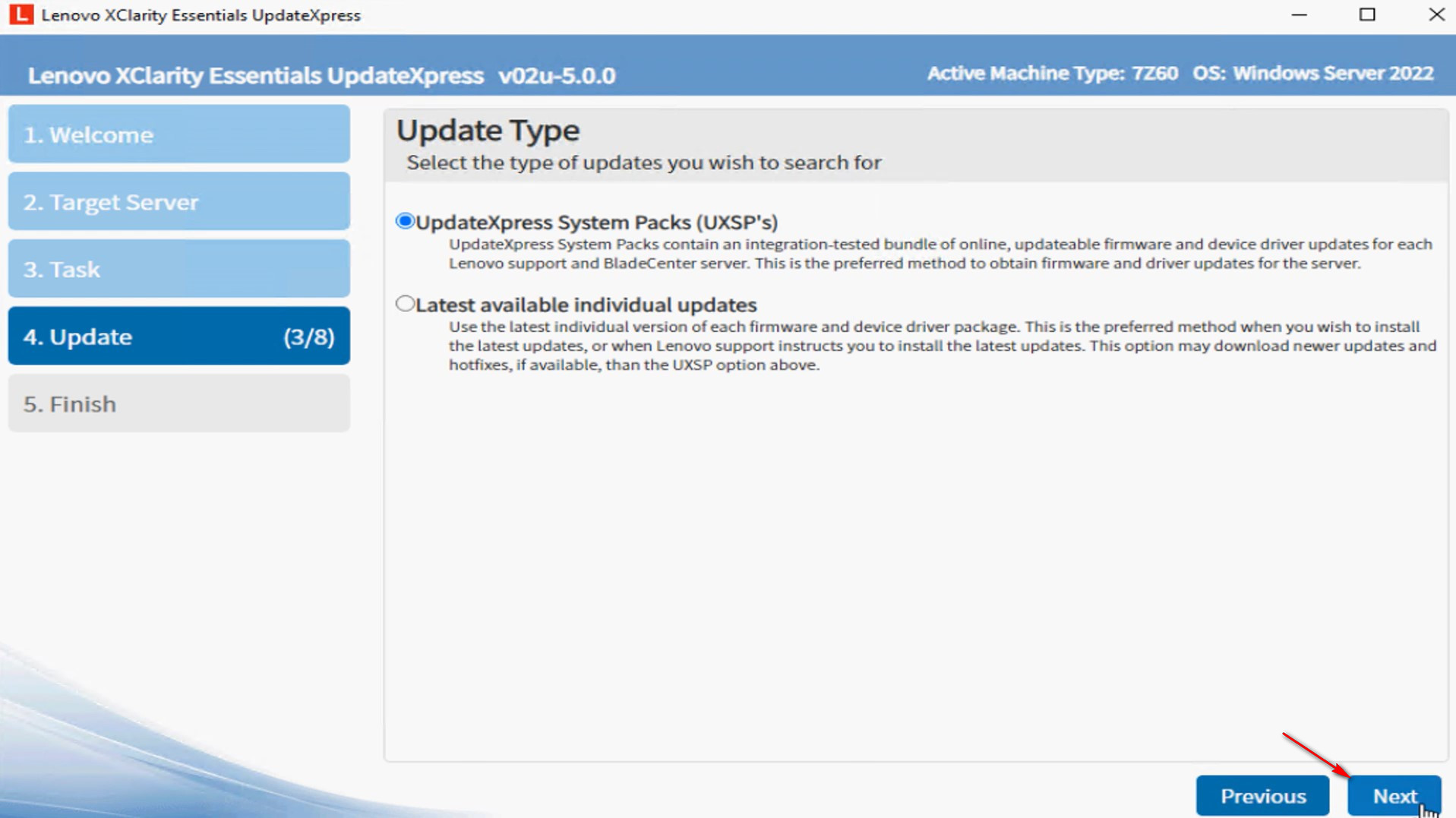
- Di jendela Rekomendasi Pembaruan, klik Mulai untuk membandingkan versi komponen yang saat ini terinstal dan versi yang sekarang tersedia.
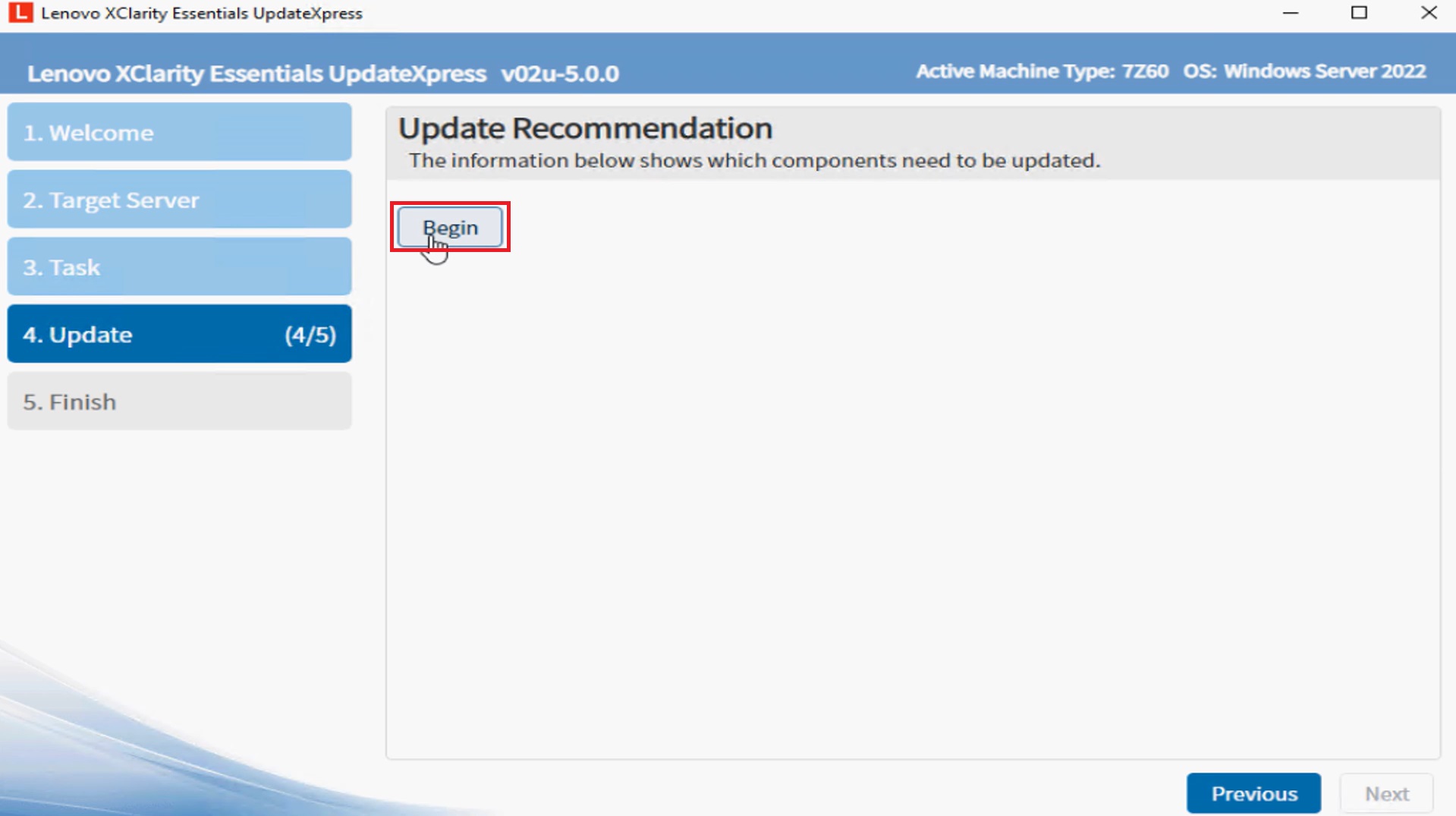
- Untuk menampilkan semua paket pembaruan, pilih Tampilkan pembaruan perangkat yang tidak terdeteksi. Pilih paket yang ingin Anda tingkatkan dan klik Berikutnya.
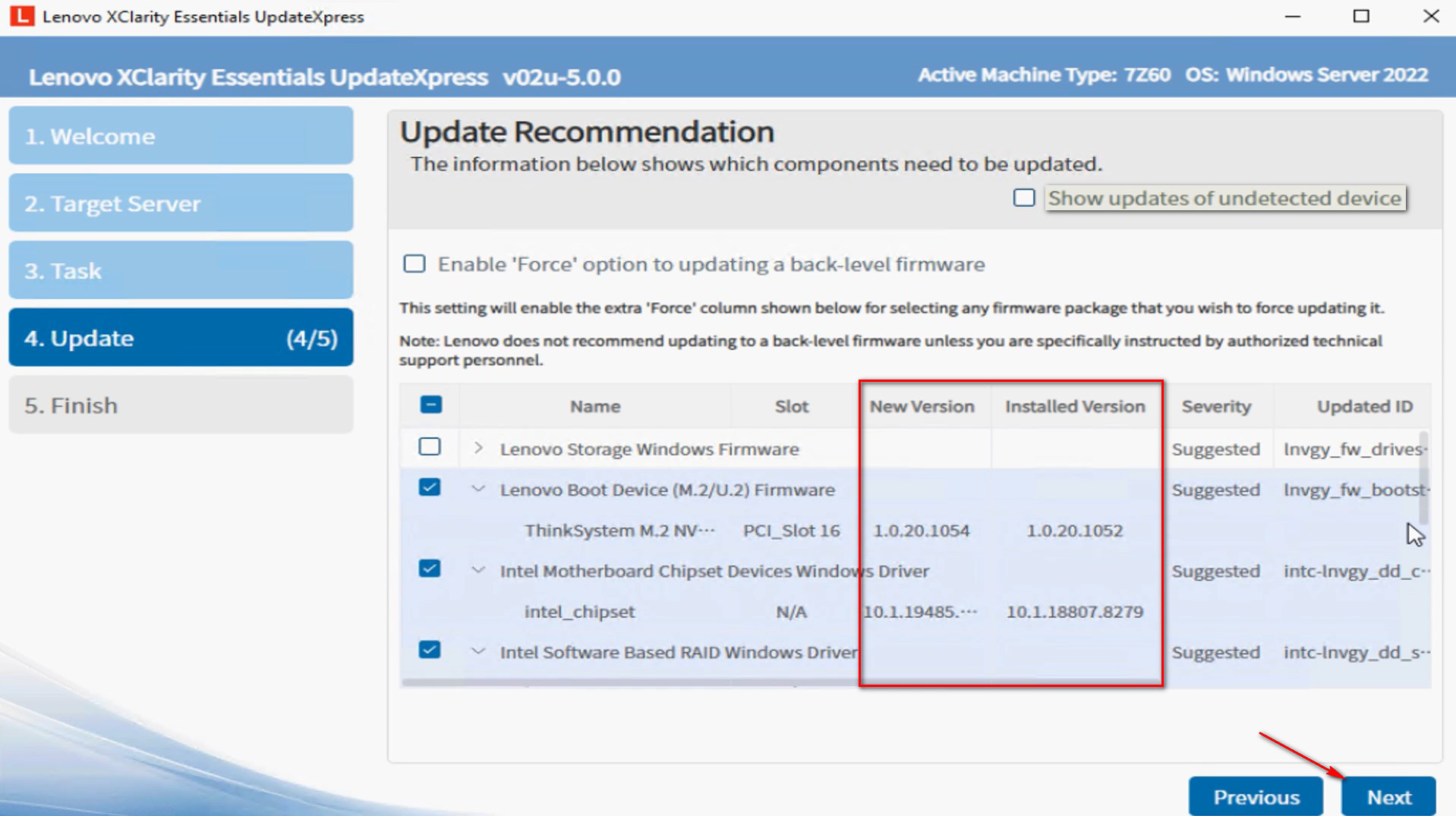
- Di jendela Pembaruan yang Sedang Berjalan, klik Mulai Pembaruan untuk memulai pembaruan paket.
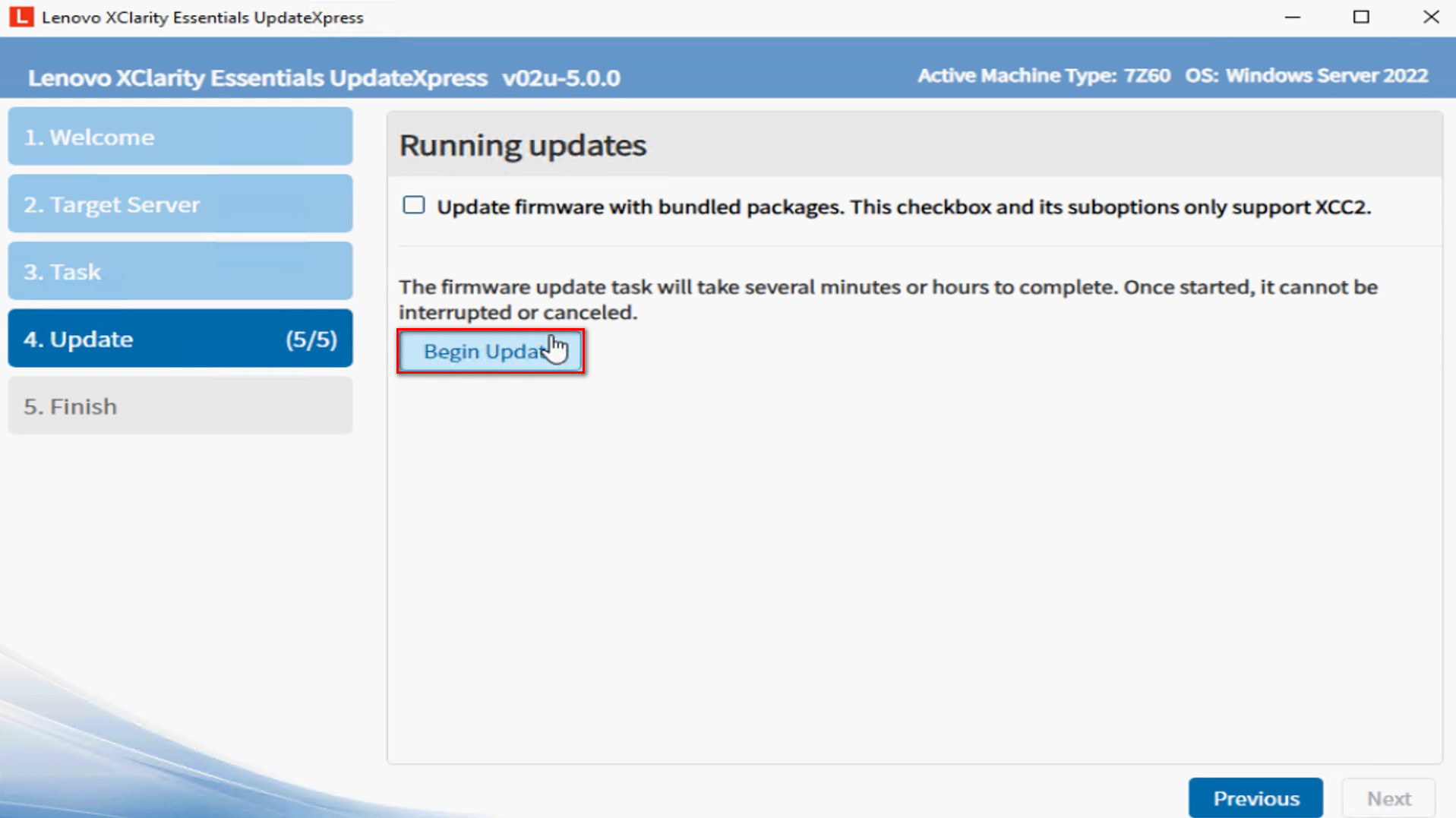
- Tabel eksekusi menampilkan proses peningkatan paket. Ketika kemajuan peningkatan selesai, klik Berikutnya.
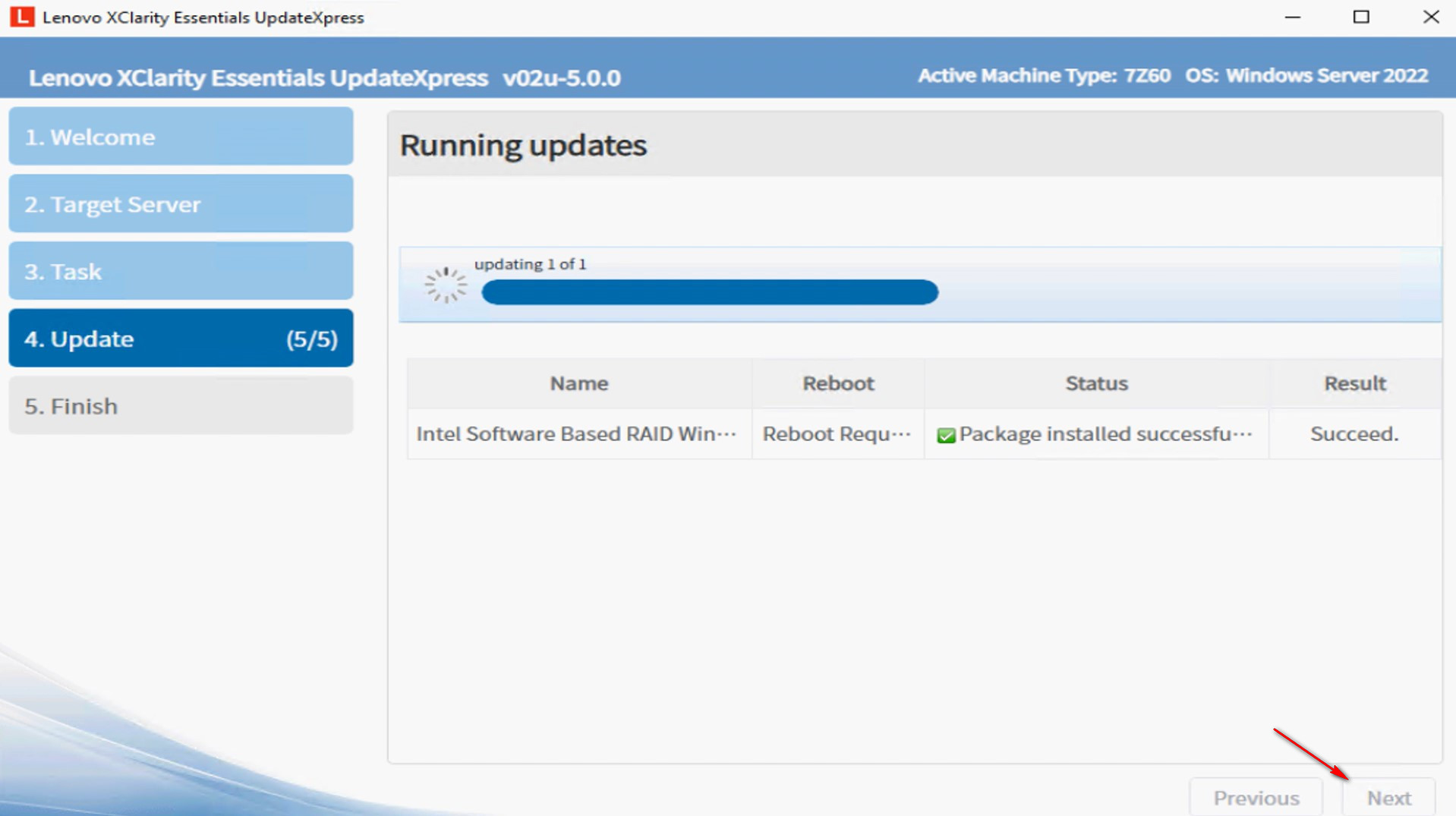
- Di jendela Selesai, klik log untuk memeriksa log peningkatan. Klik Tutup untuk keluar dari aplikasi.
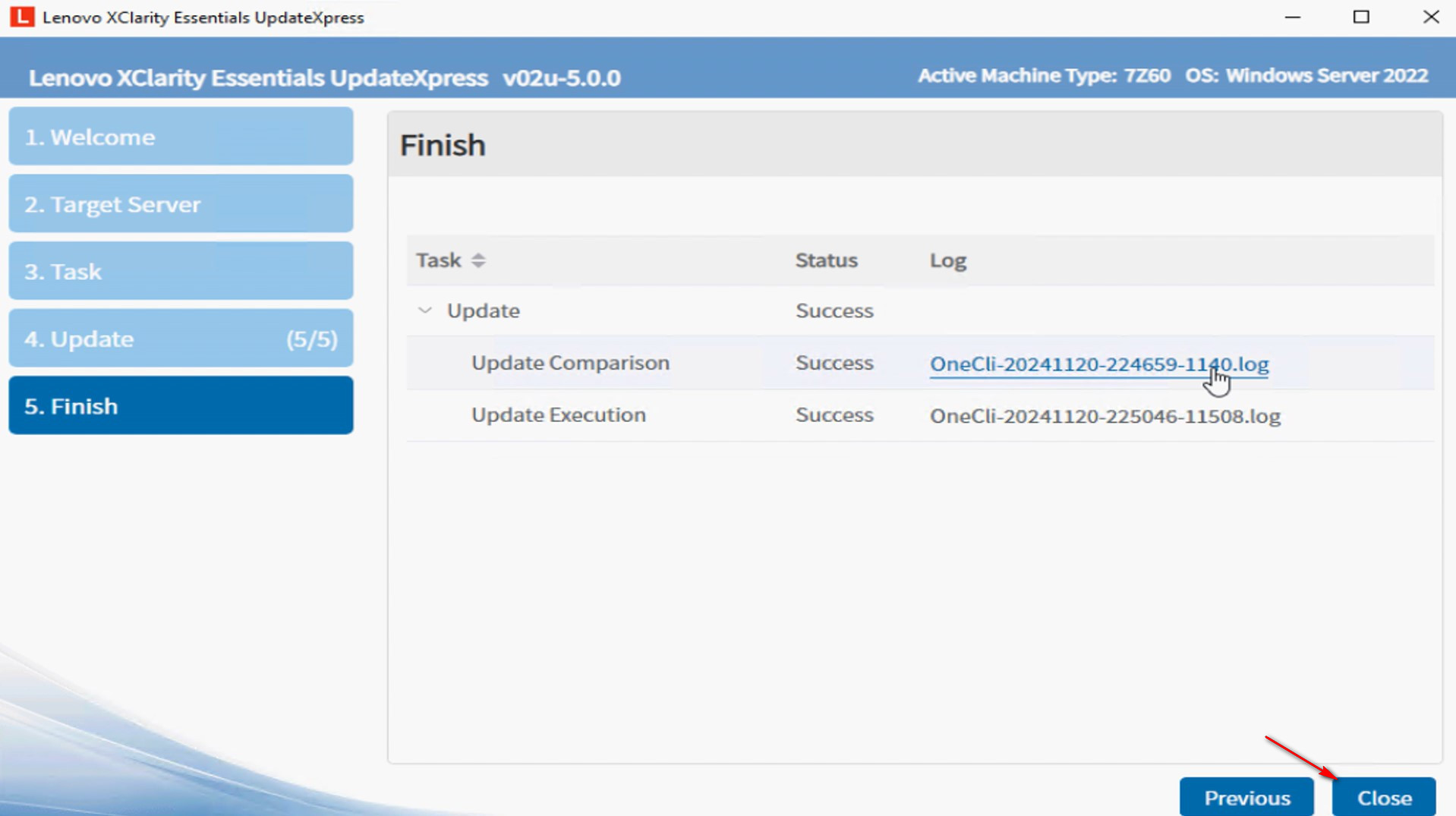
Perbarui mesin jarak jauh dari direktori lokal
Dalam video ini, kami akan menunjukkan kepada Anda cara menggunakan LXCE UpdateXpress untuk memperbarui mesin jarak jauh dari direktori lokal.
Jika Anda lebih suka instruksi tertulis, ikuti langkah-langkah berikut:
- Di jendela Selamat Datang, klik Berikutnya.
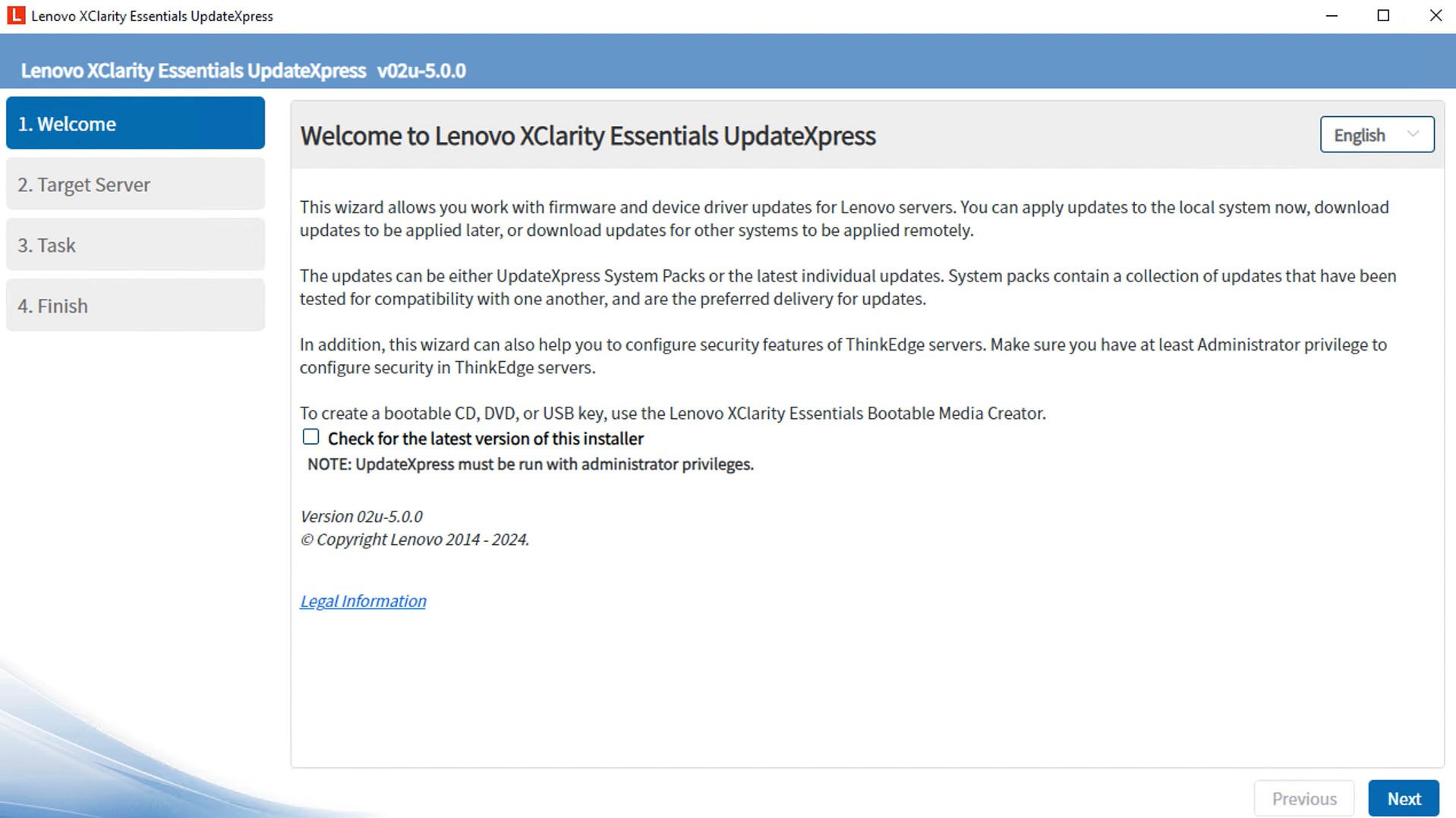
- Di jendela Server Target, pilih Kelola server jarak jauh dan masukkan pengaturan koneksi BMC. Klik Berikutnya.
Pengaturan BMC
- Alamat IP atau Nama Host: Alamat IP BMC atau nama host dari sistem target
- Nama Pengguna: Nama pengguna BMC dari sistem target
- Kata Sandi: Kata sandi BMC untuk sistem target
- Port CIM: Nomor port BMC - jika Anda tidak memasukkan nomor port, port default akan digunakan
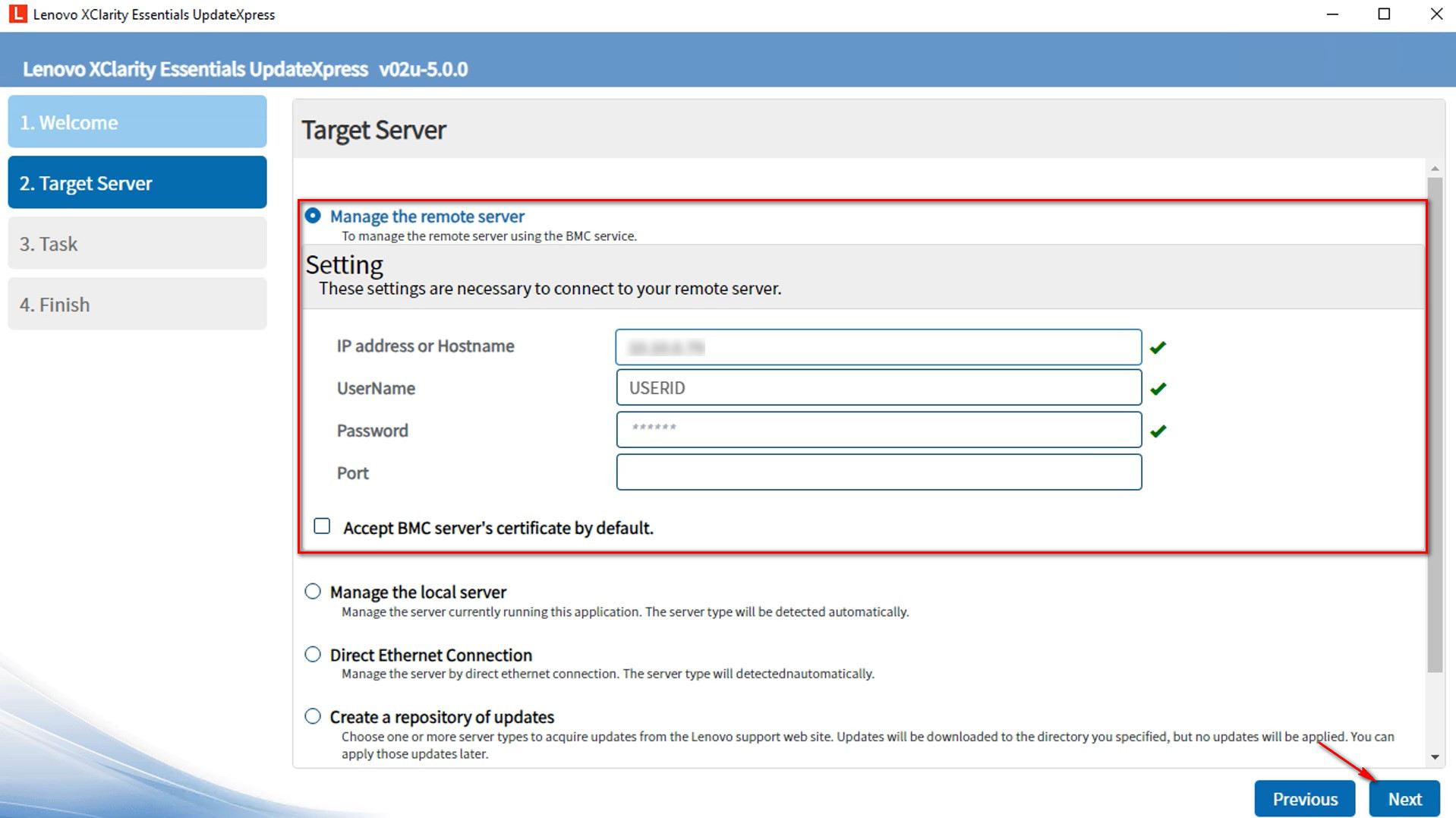
Catatan: Jika Anda tidak ingin memeriksa sertifikat server BMC, pilih kotak centang Terima sertifikat server BMC secara default , dan kemudian klik Berikutnya.
- Di jendela Tugas, pilih Lakukan pembaruan pada server target. Klik Berikutnya.
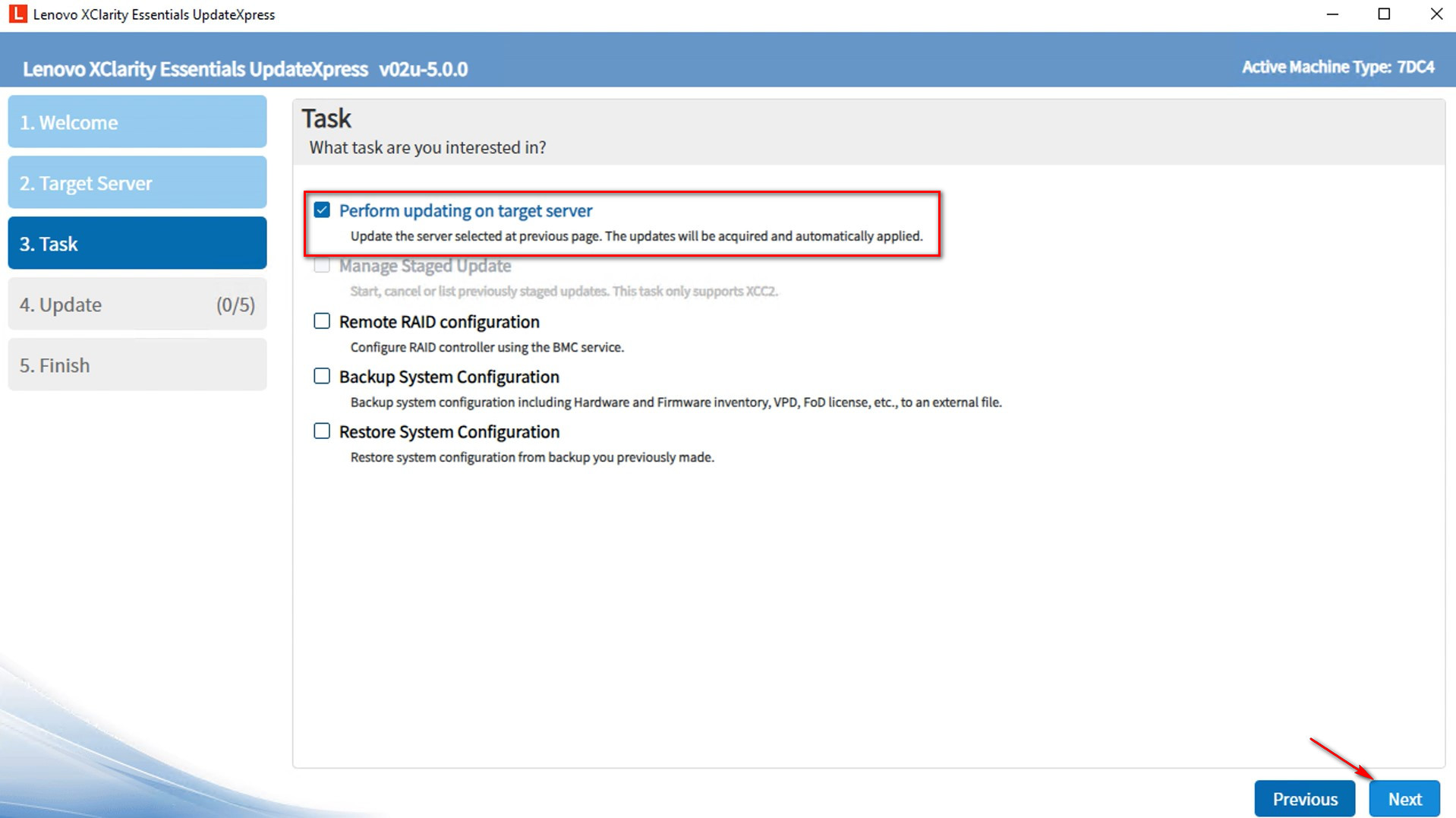
- Di jendela Pengaturan Pembaruan, pilih satu atau lebih opsi.
- Untuk menggunakan server jarak jauh terpisah daripada BMC yang dipilih, masukkan informasi berikut:
Pengaturan SFTP/HTTP/HTTPS/FTP- Alamat IP atau Nama Host: Alamat IP atau nama host dari server
- Nama Pengguna: Nama pengguna dari server
- Kata Sandi: Kata sandi dari server
- Port: Nomor port dari server - jika Anda tidak memasukkan nomor port, port default akan digunakan
- Direktori Jarak Jauh: Masukkan jalur lengkap di server tempat paket pembaruan disimpan, misalnya, /upload.
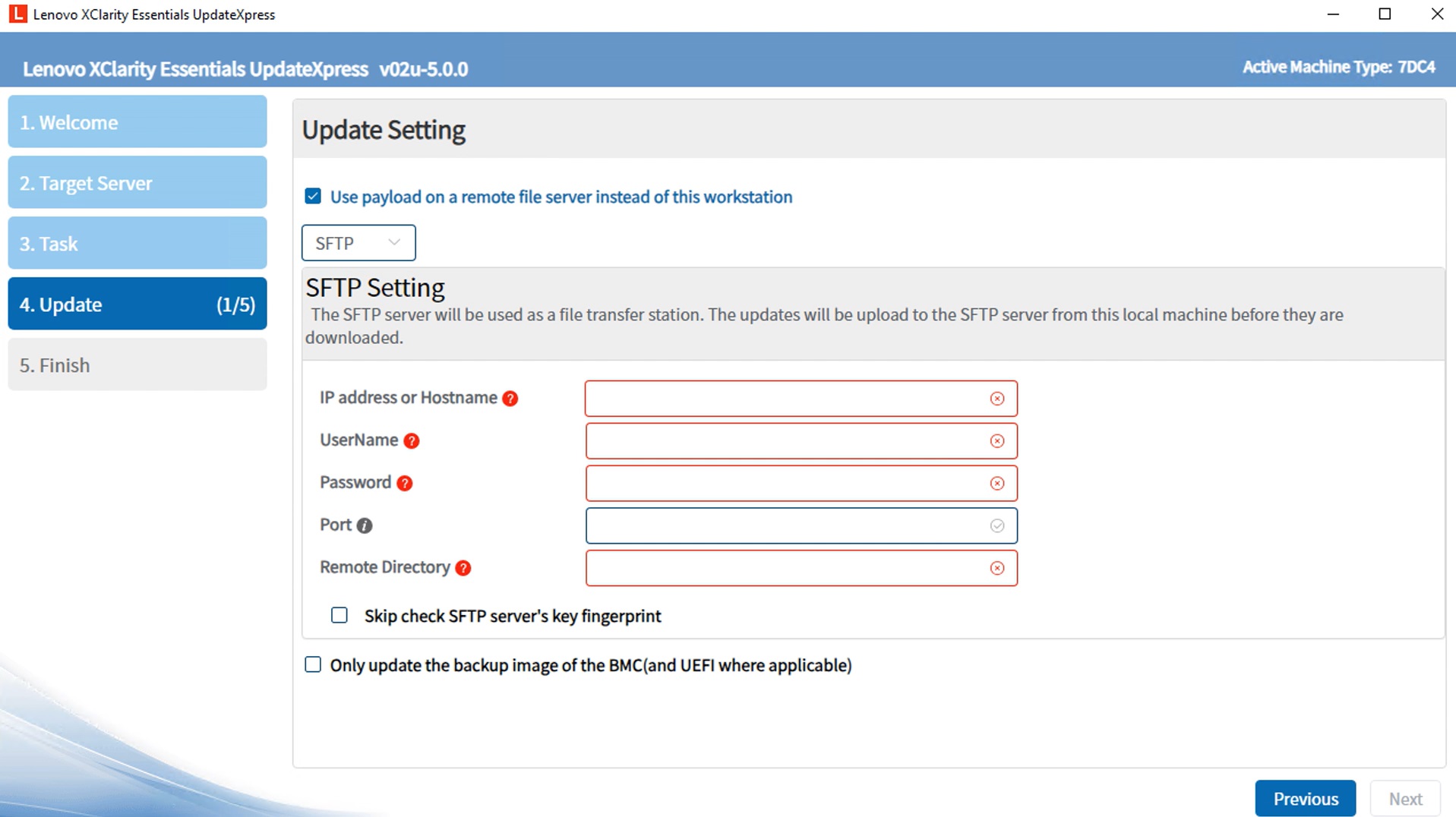
- Untuk memperbarui firmware sistem cadangan, pilih Hanya perbarui gambar cadangan BMC (dan UEFI jika berlaku).
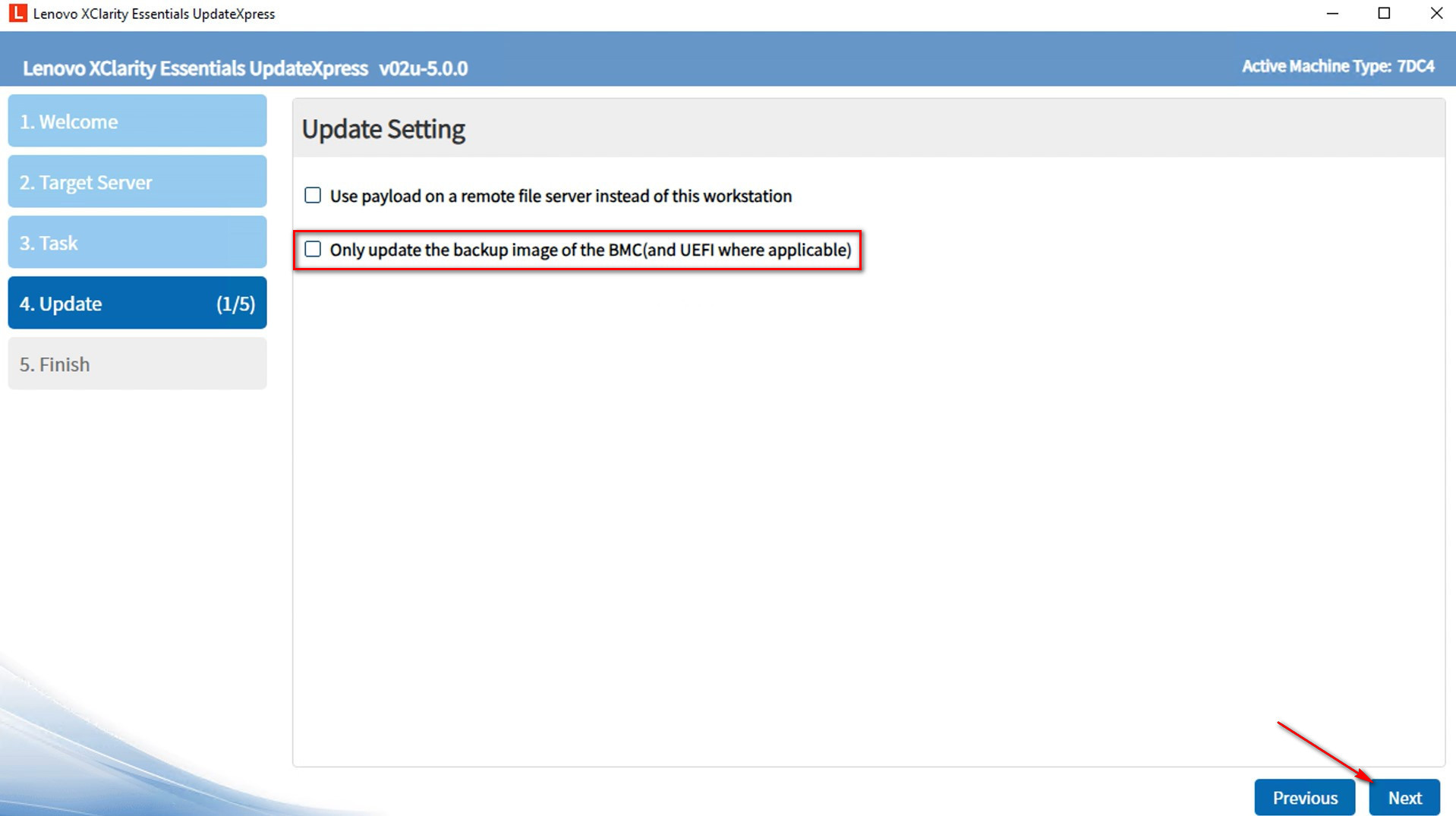
- Di jendela Lokasi Pembaruan, pilih Cari di direktori lokal. Klik Telusuri untuk memilih folder yang ditentukan dan klik Berikutnya.
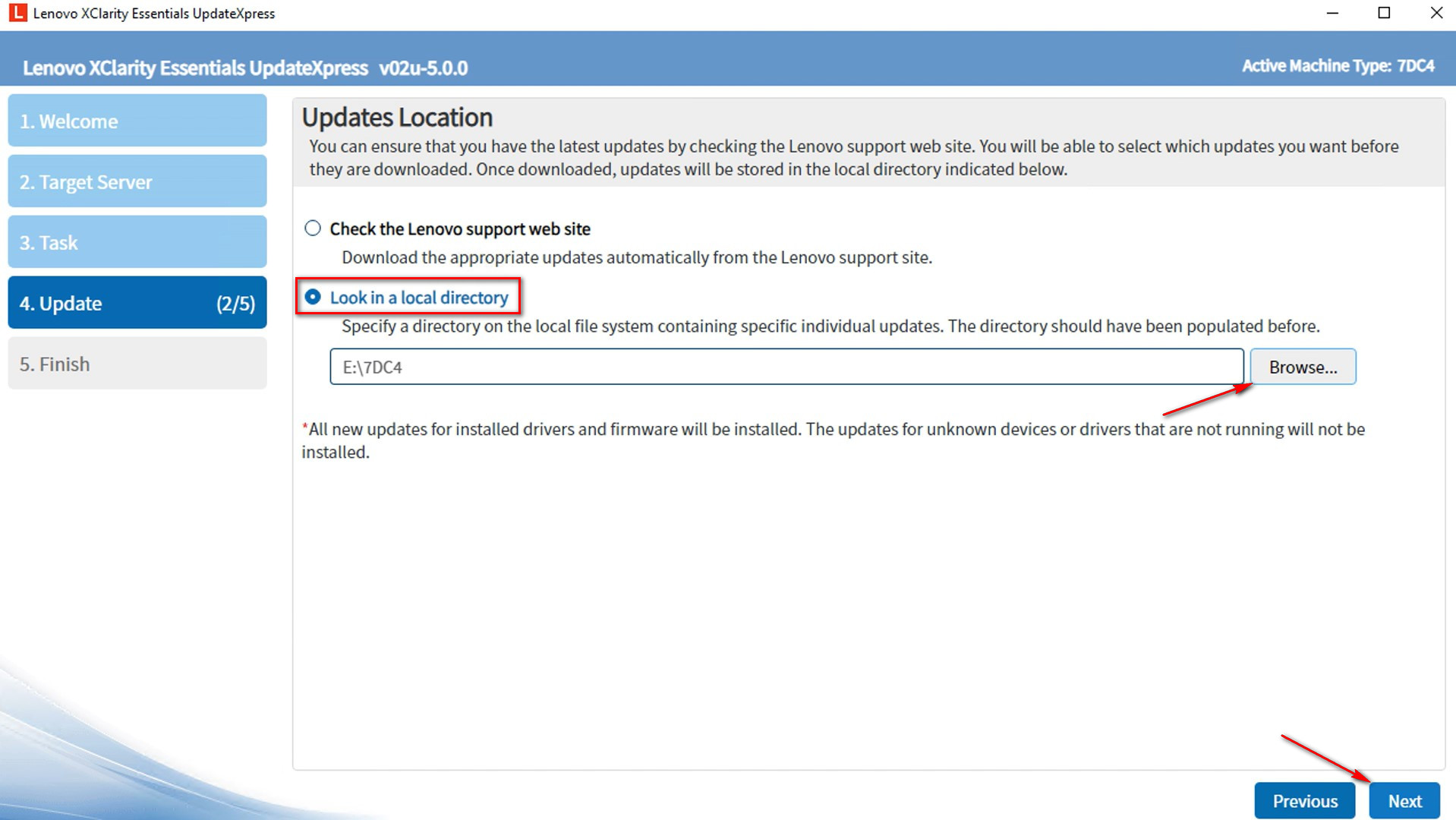
- Di jendela Jenis Pembaruan, pilih jenis pembaruan yang Anda pilih saat membuat direktori.
- Paket Sistem UpdateXpress (UXSP’s): Ini adalah metode yang disukai untuk mendapatkan firmware dan driver pembaruan untuk server. Jika Anda memilih opsi ini, jendela Pemilihan Pembaruan akan dilewati, dan semua paket UXSP akan diunduh.
- Pembaruan individu terbaru yang tersedia: Ini adalah metode yang disukai ketika Anda ingin menginstal pembaruan terbaru, atau ketika Lenovo dukungan menginstruksikan Anda untuk menginstal pembaruan terbaru. Opsi ini mungkin memberi Anda pembaruan dan hotfix yang lebih baru, tergantung pada ketersediaannya, dibandingkan dengan opsi UXSP di atas. Jika Anda memilih opsi ini, Anda perlu memilih paket yang akan diunduh di jendela Pemilihan Pembaruan berikutnya.
- Di jendela Rekomendasi Pembaruan, klik Mulai untuk membandingkan versi komponen yang saat ini terinstal dan versi yang sekarang tersedia.
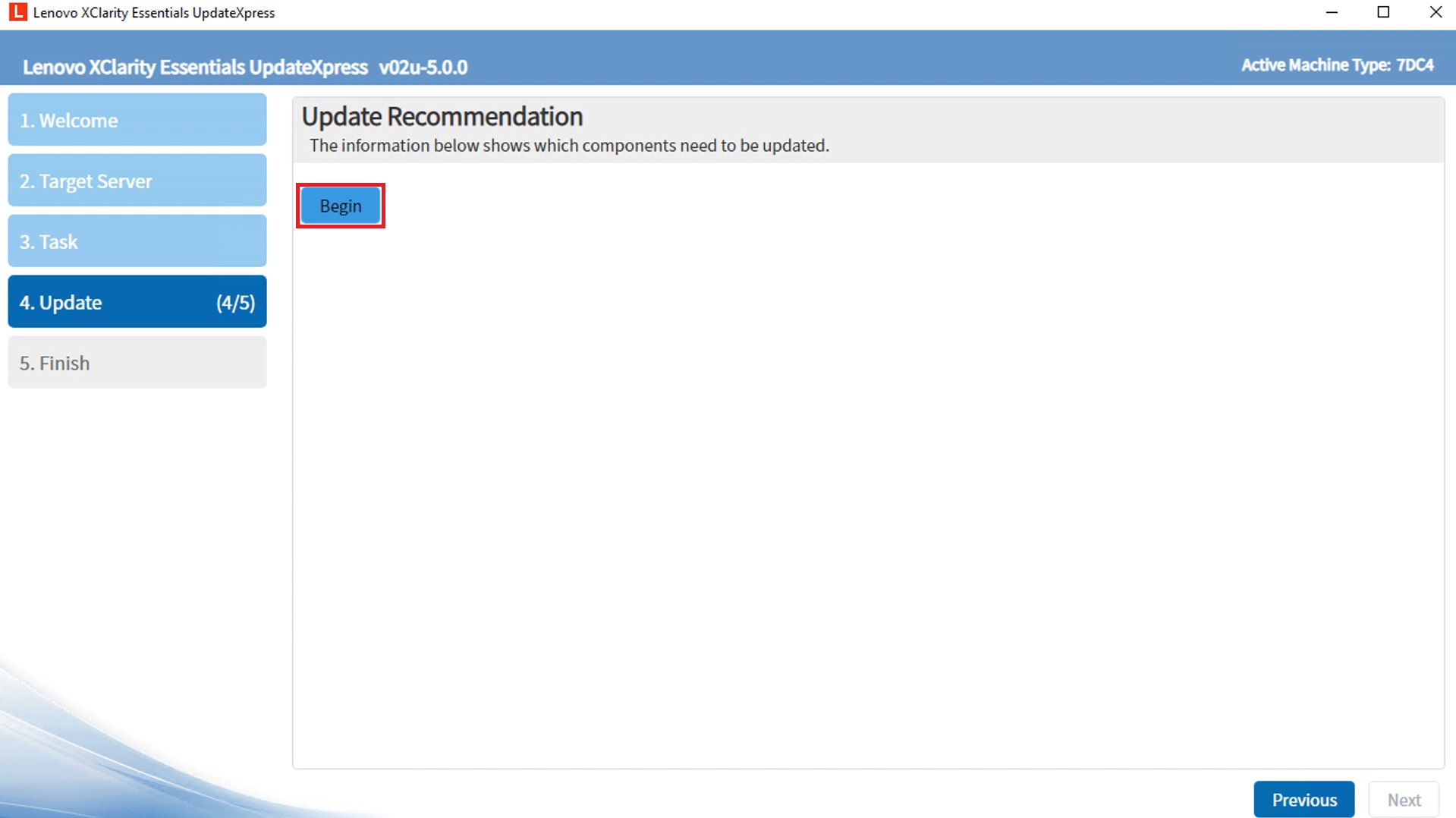
- Untuk menampilkan semua paket pembaruan, pilih Tampilkan pembaruan perangkat yang tidak terdeteksi. Pilih paket yang ingin Anda tingkatkan dan klik Berikutnya.

- Di jendela Pembaruan yang Sedang Berjalan, klik Mulai Pembaruan untuk memulai pembaruan paket.
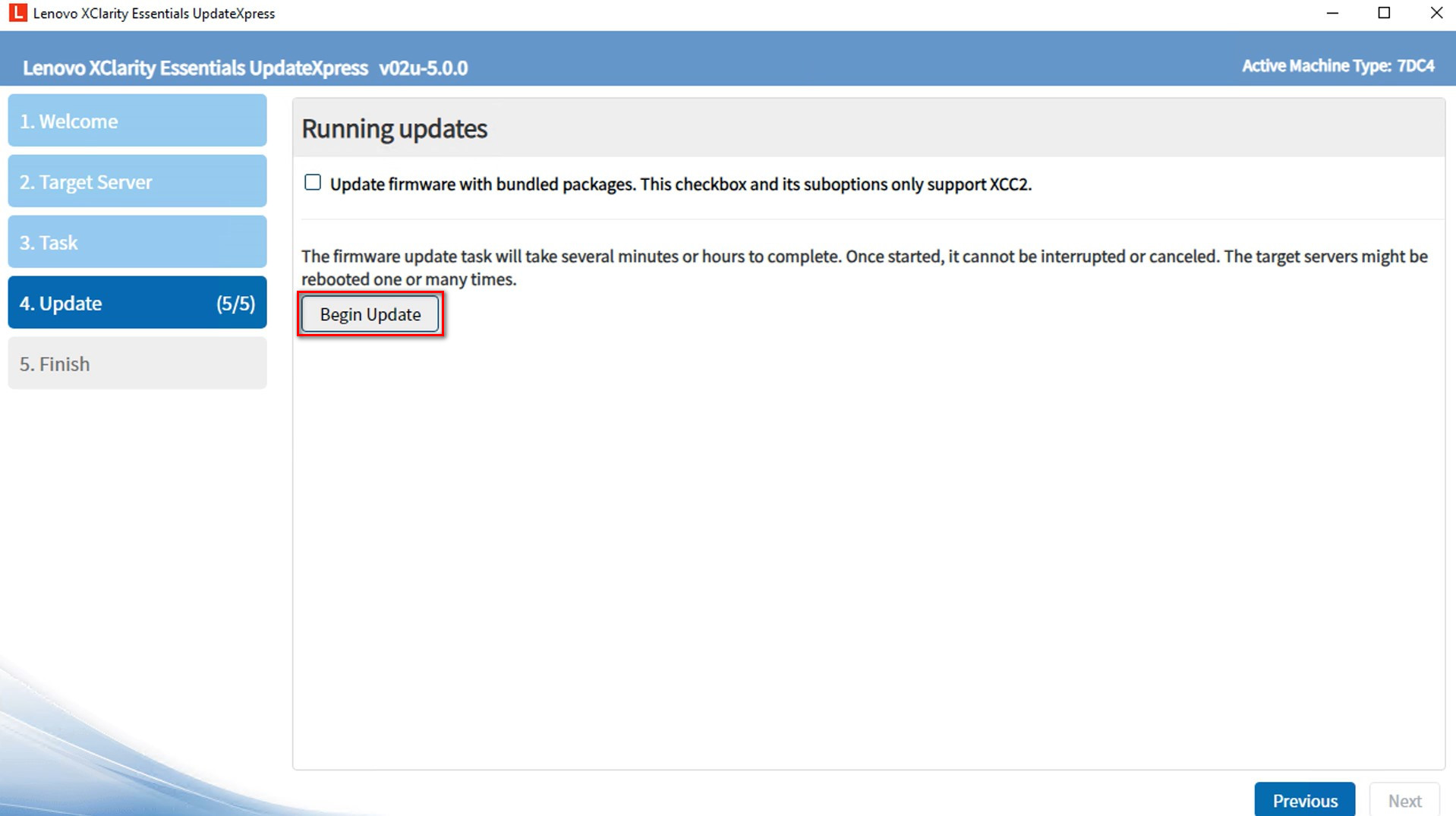
- Tabel eksekusi menampilkan proses peningkatan paket. Ketika kemajuan peningkatan selesai, klik Berikutnya.
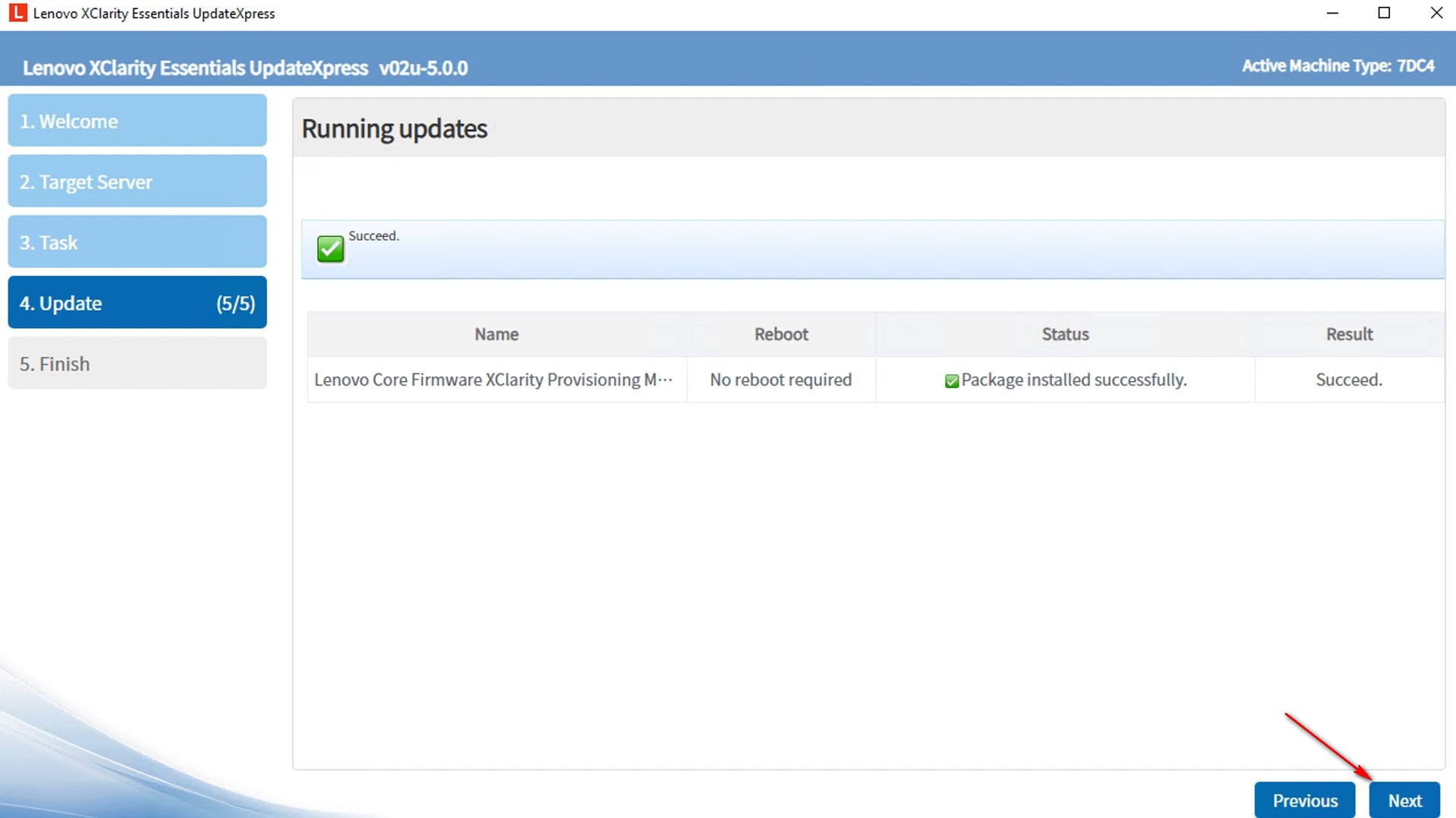
- Di jendela Selesai, klik log untuk memeriksa log peningkatan. Klik Tutup untuk keluar dari aplikasi.
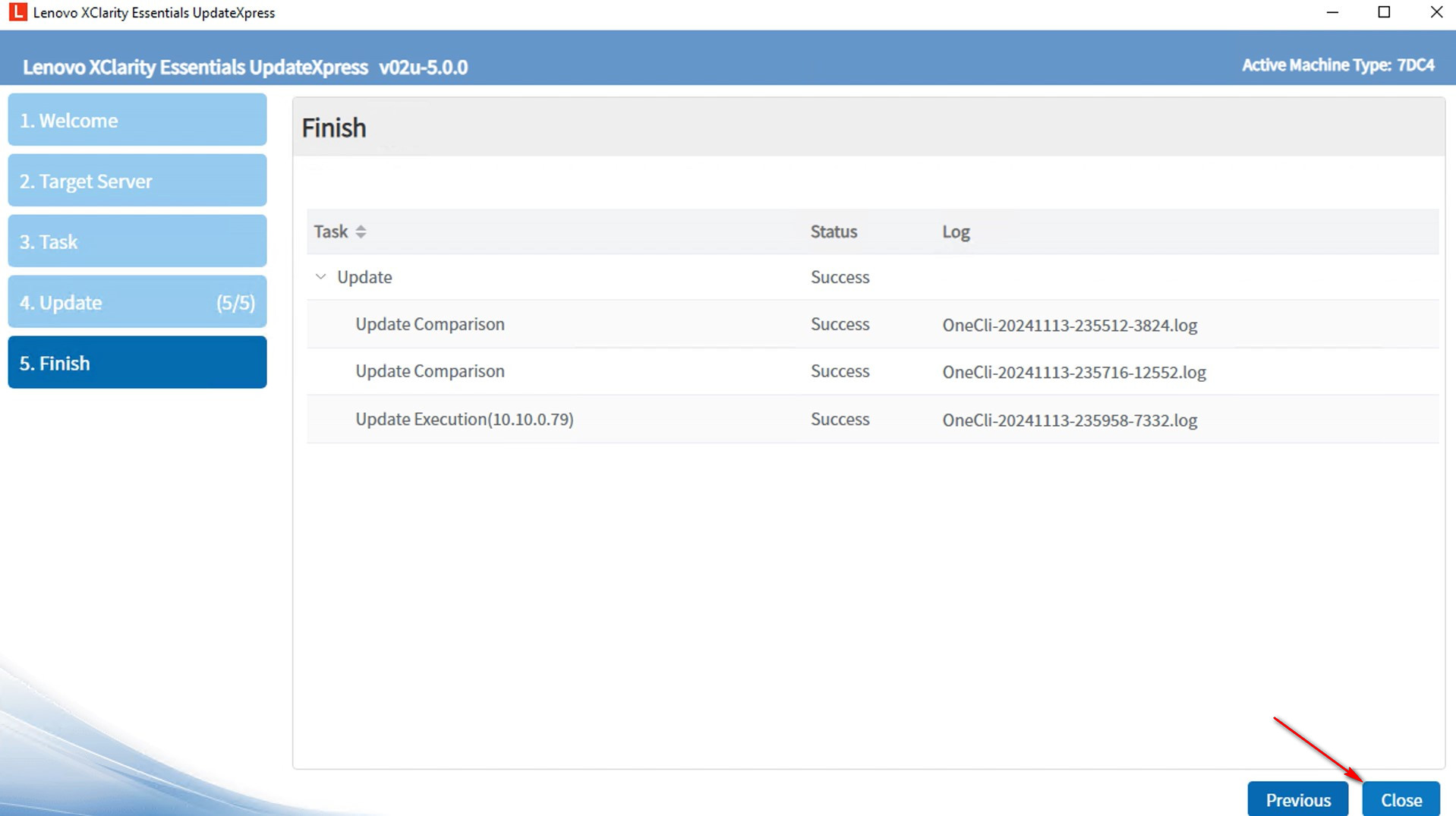
Informasi Tambahan
- Menggunakan aplikasi UpdateXpress - Memperbarui Server
- Lenovo ThinkSystem V3 dan V4 Firmware Server dan Praktik Terbaik Pembaruan Driver - Panduan Lanjutan
